Page 1
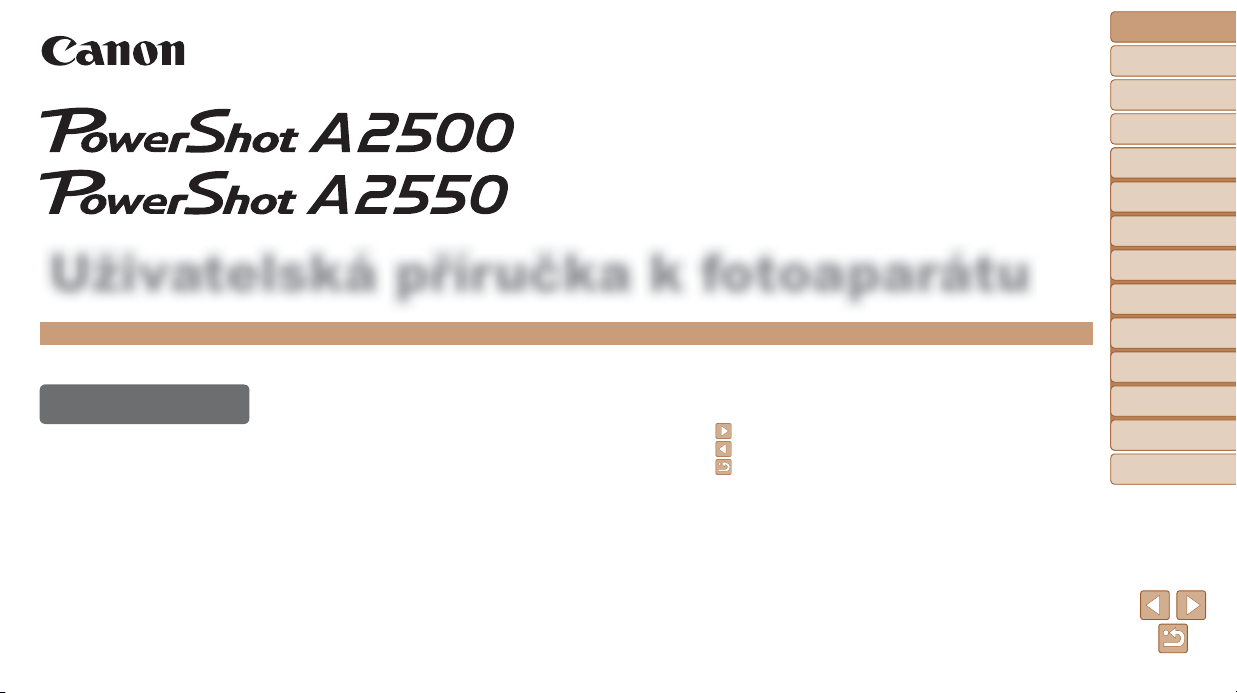
ČESKY
© CANON INC. 2013 CEL-SU3HA2H0
• Kliknutím na tlačítka vpravo dole získáte přístup na
ostatní stránky.
: Další stránka
: Předchozí stránka
: Stránka před kliknutím na odkaz
• Chcete-li přejít na začátek kapitoly, klikněte na název
kapitoly vpravo.
Z úvodních stránek kapitol můžete přecházet na témata
kliknutím na jejich názvy.
• Před použitím fotoaparátu si přečtěte tuto příručku,
a to včetně bezpečnostních upozornění.
• Přečtení této příručky vám pomůže naučit se správně
používat fotoaparát.
• Příručku uložte na bezpečném místě, abyste ji měli
k dispozici pro případné budoucí použití.
Uživatelská pįíručka k fotoaparátu
1
1
2
3
4
5
6
7
8
Úvodní stránka
Poznámky na úvod
a právní informace
Obsah: Základní
operace
Základy práce
s fotoaparátem
Režim Smart
Auto
Další režimy
fotografování
Režim P
Nabídka
nastavení
Příslušenství
Dodatek
Rejstřík
Režim
přehrávání
Pokročilá příručka
Základní příručka
Page 2
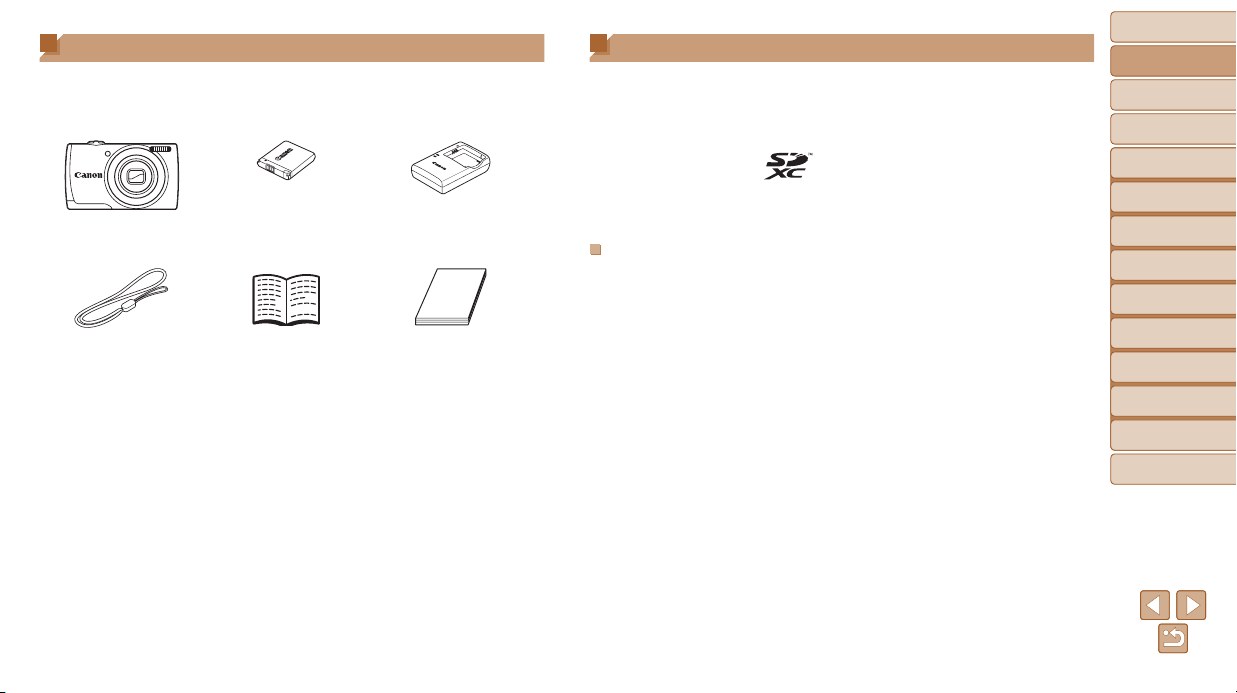
2
1
2
3
4
5
6
7
8
Úvodní stránka
Poznámky na úvod
a právní informace
Obsah: Základní
operace
Základy práce
s fotoaparátem
Režim Smart
Auto
Další režimy
fotografování
Režim P
Nabídka
nastavení
Příslušenství
Dodatek
Rejstřík
Režim
přehrávání
Pokročilá příručka
Základní příručka
Obsah balení
Před použitím fotoaparátu zkontrolujte, zda balení obsahuje následující
položky.
Pokud některá z položek chybí, kontaktujte prodejce fotoaparátu.
Fotoaparát
Baterie
NB-11L
Nabíječka baterií
CB-2LF/CB-2LFE
emínek na zápěstí
WS-800
Příručka Začínáme Brožura záručního
systému Canon
• Součástí balení není paměťová karta.
Kompatibilní paměťové karty
Následující typy paměťových karet (prodávané samostatně) lze použít,
a to bez ohledu na jejich kapacitu.
• Paměťové karty SD*
• Paměťové karty SDHC*
• Paměťové karty SDXC*
• Karty Eye-Fi
* Karty odpovídají standardům SD. Správná činnost paměťových karet ve fotoaparátu
však nebyla ověřována u všech typů paměťových karet.
Karty Eye-Fi
Tento výrobek nezaručuje podporu funkcí karet Eye-Fi (včetně
bezdrátového přenosu dat). V případě výskytu problémů s kartou Eye-Fi
kontaktujte výrobce karty.
Zapamatujte si také, že používání karet Eye-Fi vyžaduje v mnoha zemích
a oblastech příslušné povolení. Bez příslušného povolení není používání
těchto karet možné. Nejste-li si jisti, jestli je používání těchto karet v určité
oblasti povoleno, kontaktujte výrobce karty.
Page 3
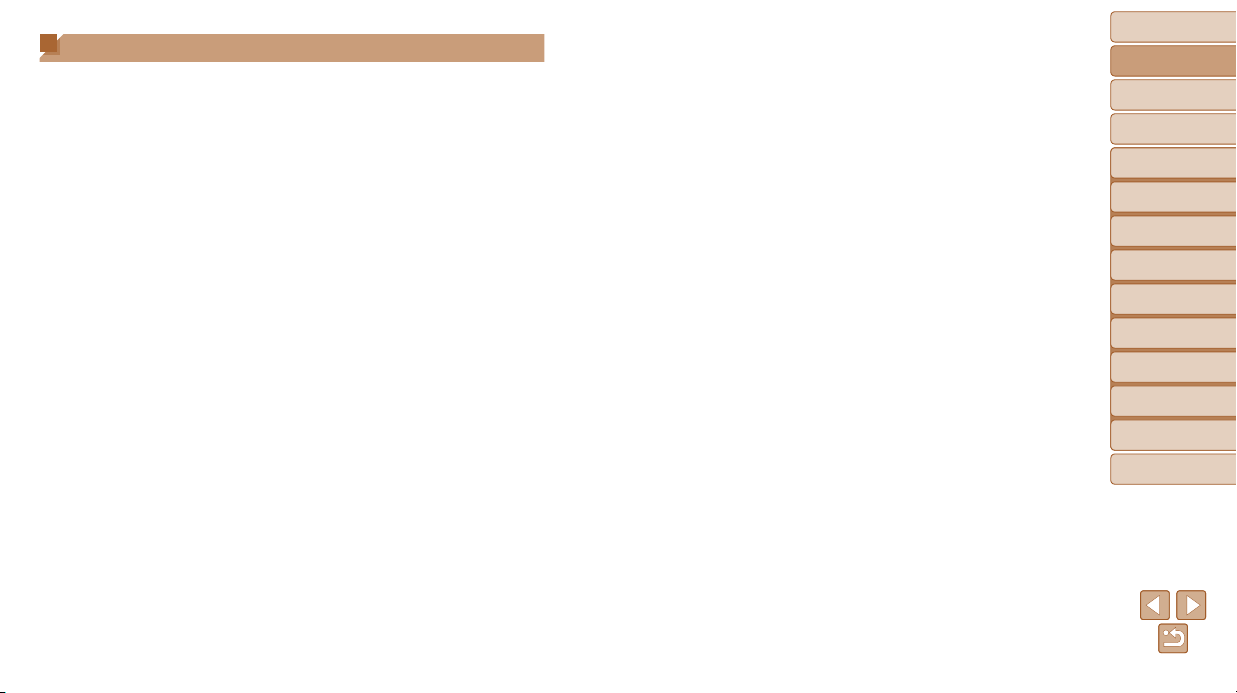
3
1
2
3
4
5
6
7
8
Úvodní stránka
Poznámky na úvod
a právní informace
Obsah: Základní
operace
Základy práce
s fotoaparátem
Režim Smart
Auto
Další režimy
fotografování
Režim P
Nabídka
nastavení
Příslušenství
Dodatek
Rejstřík
Režim
přehrávání
Pokročilá příručka
Základní příručka
Poznámky na úvod a právní informace
• Pořiďte několik počátečních zkušebních snímků a přehrajte je, abyste
se ujistili, že byly správně zaznamenány. Upozorňujeme, že společnost
Canon Inc., její dceřiné firmy a pobočky ani distributoři nenesou žádnou
odpovědnost za jakékoli škody vzniklé nesprávnou funkcí fotoaparátu
nebo příslušenství (včetně paměťových karet), jež mají za následek
poškození snímku, který má být zaznamenán a/nebo který má být
zaznamenán ve strojově čitelném tvaru.
• Snímky pořízené tímto fotoaparátem jsou určeny k osobnímu využití.
Zamezte pořizování neautorizovaných záznamů porušujících autorská
práva a berte na zřetel, že i snímky pořízené pro osobní potřebu na
některých vystoupeních, výstavách nebo v některých komerčních
prostorách mohou v určitých případech porušovat autorská nebo jiná
práva.
• Záruční podmínky k fotoaparátu naleznete v informacích o záruce
dodávaných s fotoaparátem.
Kontakty na zákaznickou podporu Canon naleznete v informacích
o záruce.
• Přestože jsou LCD monitory vyráběny v podmínkách extrémně přesného
výrobního procesu a více než 99,99 % pixelů odpovídá konstrukčním
požadavkům, mohou být v ojedinělých případech některé pixely vadné
nebo se mohou zobrazovat jako červené nebo černé body. Tento jev
neznamená závadu fotoaparátu a neovlivňuje zaznamenané snímky.
• LCD monitor může být zakryt tenkou plastovou fólií na ochranu proti
poškrábání při přepravě. Pokud je zakrytý, před použitím fotoaparátu fólii
odstraňte.
• Při dlouhodobějším používání fotoaparátu může dojít k zahřátí jeho těla.
Tento jev neznamená závadu.
Page 4
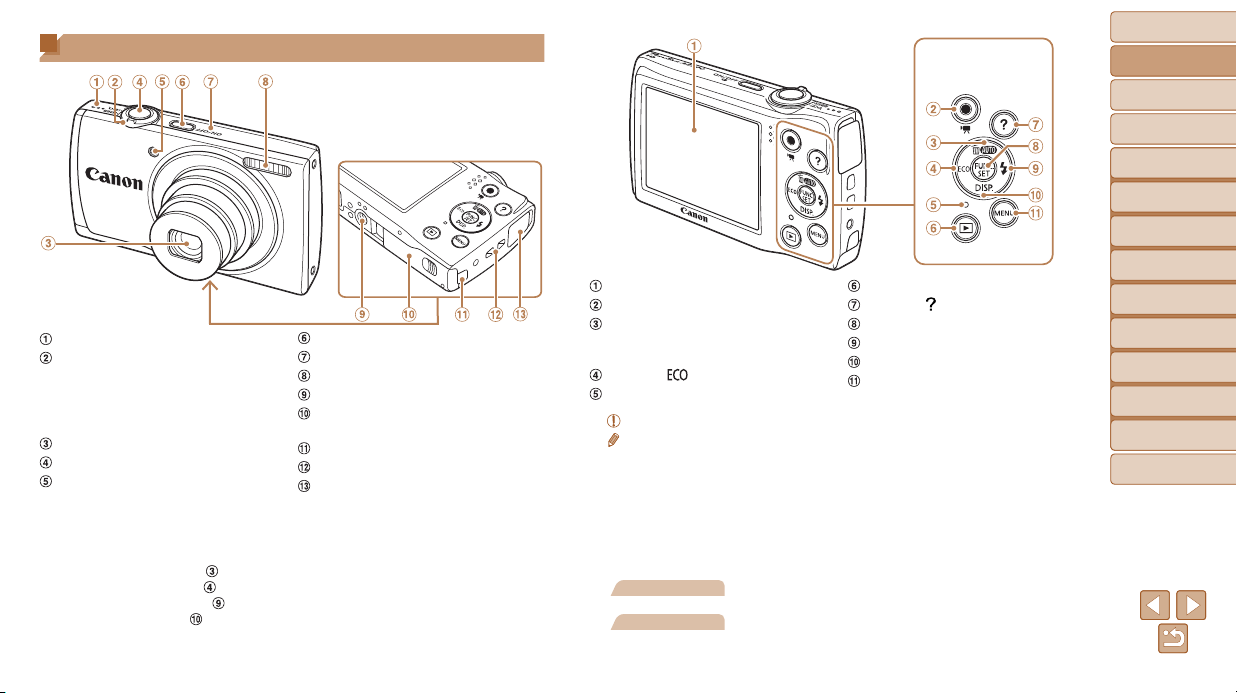
4
1
2
3
4
5
6
7
8
Úvodní stránka
Poznámky na úvod
a právní informace
Obsah: Základní
operace
Základy práce
s fotoaparátem
Režim Smart
Auto
Další režimy
fotografování
Režim P
Nabídka
nastavení
Příslušenství
Dodatek
Rejstřík
Režim
přehrávání
Pokročilá příručka
Základní příručka
Části pįístroje a typografické konvence
Reproduktor
Páčka zoomu
Fotografování: <i (teleobjektiv)> /
<j (širokoúhlý objektiv)>
Přehrávání: <k (zvětšení)> /
<g (rejstřík)>
Objektiv
Tlačítko spouště
Světlo
Tlačítko ON/OFF
Mikrofon
Blesk
Stativový závit
Krytka prostoru pro paměťovou kartu/
baterii
Port pro kabel stejnosměrné spojky
Očko pro upevnění řemínku
Konektor AV OUT (výstup Audio/Video) /
DIGITAL (digitální výstup)
• V této příručce jsou tlačítka fotoaparátu označena ikonami, které se na nich na
fotoaparátu nacházejí, resp. ikonami jim podobnými.
• Následující tlačítka a ovladače fotoaparátu jsou označeny ikonami.
<o> Tlačítko nahoru
na zadní straně
<q> Tlačítko doleva
na zadní straně
<r> Tlačítko doprava
na zadní straně
<p> Tlačítko dolů
na zadní straně
• Režimy fotografování stejně jako ikony a text, které se zobrazují na monitoru, jsou
uváděny v hranatých závorkách.
Obrazovka (LCD monitor)
Tlačítko filmu
Tlačítko <A (Auto)> /
<a (Smazání jednoho snímku)> /
Nahoru
Tlačítko < > / Doleva
Indikátor
Tlačítko <1 (Přehrávání)>
Tlačítko < (Nápověda)>
Tlačítko FUNC./SET
Tlačítko <h (Blesk)> / Doprava
Tlačítko <l (Zobrazení)> / Dolů
Tlačítko <n>
•
: Důležité informace, které je třeba znát
•
: Poznámky a tipy pro pokročilé používání fotoaparátu
•
=xx: Stránky se souvisejícími informacemi (v tomto příkladu představují písmena
„xx“ číslo stránky)
• Pokyny v této příručce se vztahují na používání fotoaparátu ve výchozím nastavení.
• Z praktických důvodů jsou všechny podporované paměťové karty zjednodušeně
označovány jako „paměťové karty“.
• Karty zobrazované nad názvy funkcí označují, jestli lze danou funkci použít pro
statické snímky, filmy nebo obojí.
Statické snímky
: Označuje funkce, které lze použít při pořizování nebo
zobrazování statických snímků.
Filmy
: Označuje funkce, které lze použít při pořizování nebo
zobrazování filmů.
Page 5
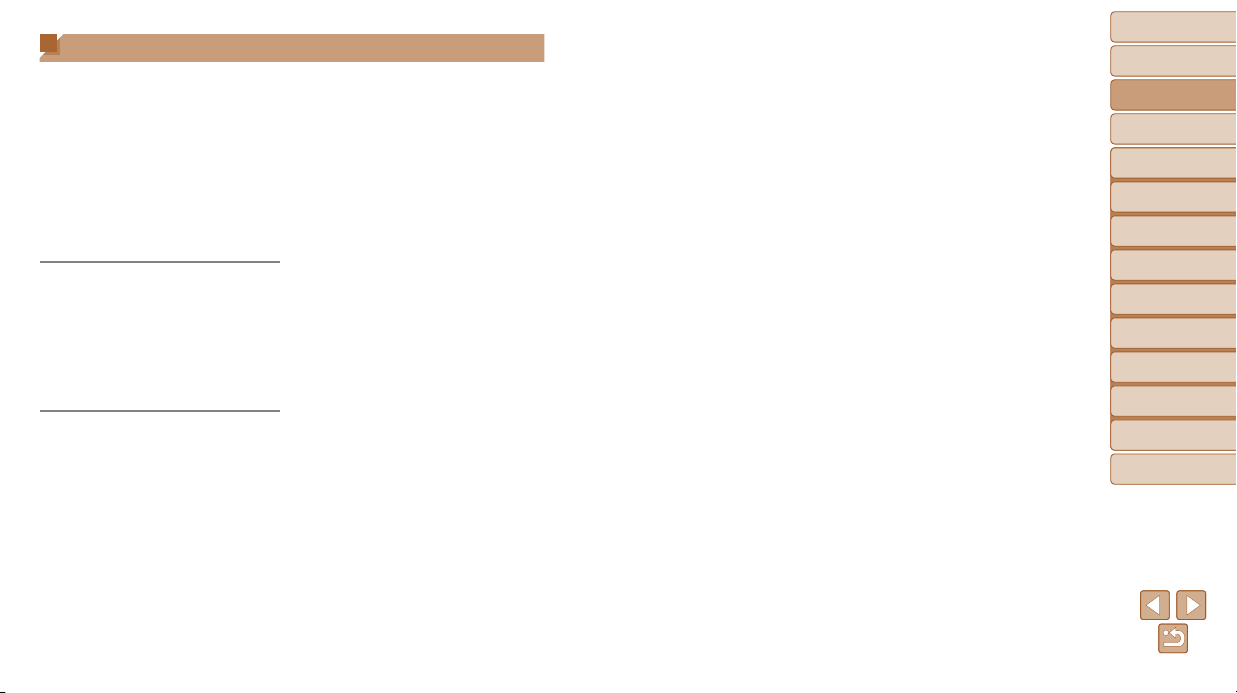
5
1
2
3
4
5
6
7
8
Úvodní stránka
Poznámky na úvod
a právní informace
Obsah: Základní
operace
Základy práce
s fotoaparátem
Režim Smart
Auto
Další režimy
fotografování
Režim P
Nabídka
nastavení
Příslušenství
Dodatek
Rejstřík
Režim
přehrávání
Pokročilá příručka
Základní příručka
Obsah balení .................................2
Kompatibilní paměťové karty .........2
Poznámky na úvod a právní
informace .......................................
3
Části přístroje a typografické
konvence .......................................
4
Obsah ............................................5
Obsah: Základní operace ..............6
Bezpečnostní upozornění ..............7
Základní pįíručka ............. 9
Základní příprava .........................10
Seznámení s činností
fotoaparátu ...................................
14
Používání softwaru ......................17
Přehled systému ..........................21
Pokročilá pįíručka ......... 22
1 Základy práce
s fotoaparátem .....................
22
Zapnutí/Vypnutí ............................23
Tlačítko spouště ...........................24
Možnosti zobrazení v režimu
fotografování ................................
24
Nabídka FUNC.............................25
Nabídka MENU ............................26
Zobrazení indikátoru ....................27
2 Režim Smart Auto ................28
Fotografování
(Režim Smart Auto)......................
29
Běžně používané,
praktické funkce ...........................
32
Funkce pro uživatelské
nastavení snímků .........................
36
Pomocné funkce
pro fotografování ..........................
37
Uživatelské přizpůsobení
činnosti fotoaparátu .....................
38
3 Další režimy
fotografování .......................
39
Specifické motivové programy .....40
Aplikace speciálních efektů .........42
Speciální režimy pro jiné účely ....45
4 Režim P ................................47
Fotografování v režimu programové
automatiky (režim [P]) ..................
48
Jas snímku
(Kompenzace expozice) ..............
48
Barevné a sekvenční
fotografování ................................
51
Rozsah zaostření
a zaostřování ...............................
52
Blesk ............................................56
Použití režimu Eco .......................57
Ostatní nastavení .........................57
5 Režim přehrávání ................60
Prohlížení .....................................61
Procházení a filtrování snímků ....62
Možnosti prohlížení snímků .........64
Ochrana snímků...........................65
Mazání snímků.............................67
Otáčení snímků ............................68
Úpravy statických snímků ............69
6 Nabídka nastavení ...............72
Nastavení základních funkcí
fotoaparátu ...................................
73
7 Příslušenství ........................79
Volitelné příslušenství ..................80
Použití volitelného
příslušenství .................................
81
Tisk snímků ..................................83
Použití karet Eye-Fi......................90
8 Dodatek ................................92
ešení problémů .........................93
Zprávy zobrazované
na monitoru ..................................
95
Informace zobrazované
na monitoru ..................................
97
Tabulky funkcí a nabídek .............99
Pokyny pro manipulaci ...............103
Specifikace.................................103
Rejstřík .......................................106
Obsah
Page 6
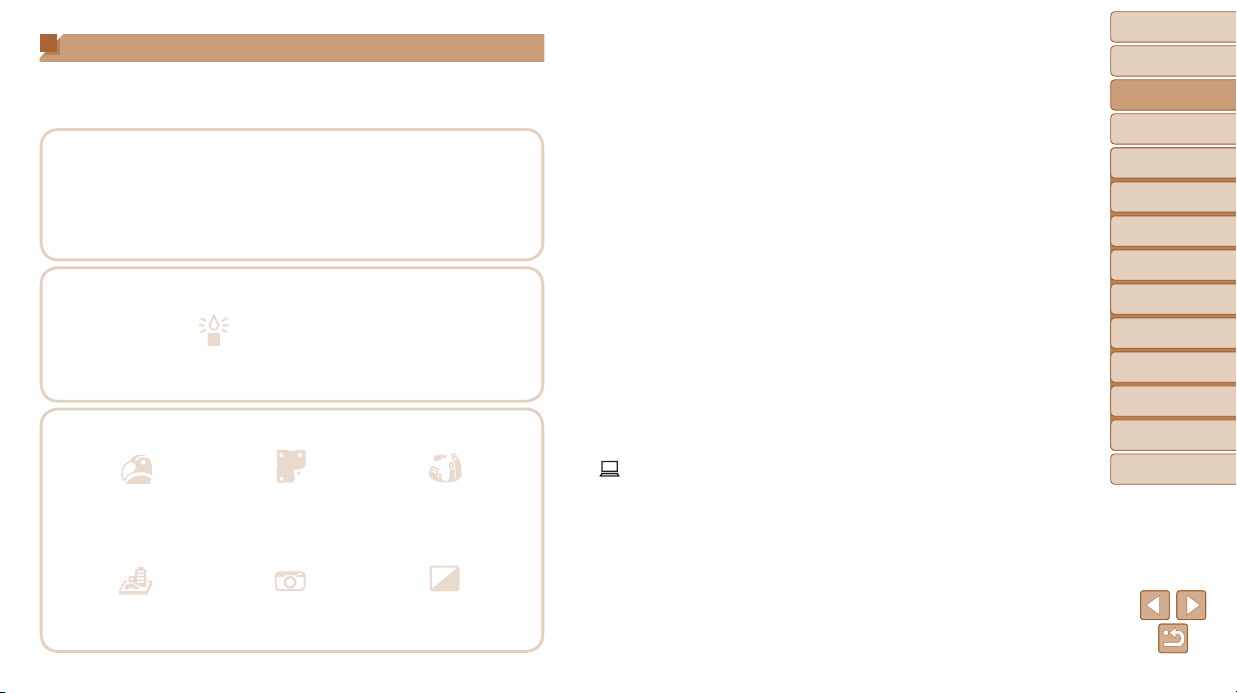
6
1
2
3
4
5
6
7
8
Úvodní stránka
Poznámky na úvod
a právní informace
Obsah: Základní
operace
Základy práce
s fotoaparátem
Režim Smart
Auto
Další režimy
fotografování
Režim P
Nabídka
nastavení
Příslušenství
Dodatek
Rejstřík
Režim
přehrávání
Pokročilá příručka
Základní příručka
Obsah: Základní operace
4 Exponujte
l Použití fotoaparátem určených nastavení (režim Auto) .......................
29
Pořízení kvalitních snímků osob
I
Portréty
(
=
40)
P
Snímky na sněhu
(
=
40)
Specifické motivové programy
Nízká hladina osvětlení
(
=
40)
t
Ohňostroj
(
=
40)
Aplikace speciálních efektů
Živé barvy
(
=
42)
Efekt plakátu
(
=
42)
Efekt rybí oko
(
=
42)
Efekt miniatury
(
=
43)
Levný fotoaparát
(
=
44)
Monochromatický
(
=
44)
l Úprava nastavení obrazu (Živé ovládání) ............................................
41
l Zaostření na tváře osob ...........................................................
29, 40, 53
l Fotografování bez blesku (Vypnutí blesku) ..........................................
34
l Zhotovení autoportrétů (Samospoušť) ...........................................
33, 45
l Přidání razítka data ..............................................................................
35
1 Zobrazení
l Prohlížení snímků (Režim přehrávání) ................................................
61
l Automatické přehrávání snímků (Prezentace) .....................................
64
l Prohlížení snímků na televizoru ...........................................................
81
l Prohlížení snímků na počítači ..............................................................
18
l Rychlé procházení mezi snímky ..........................................................
62
l Mazání snímků .....................................................................................
67
E Záznam a prohlížení filmů
l Záznam filmů........................................................................................
29
l Prohlížení filmů (Režim přehrávání) ....................................................
61
c Tisk
l Tisk snímků ..........................................................................................
83
Ukládání
l Uložení snímků do počítače .................................................................
18
Page 7
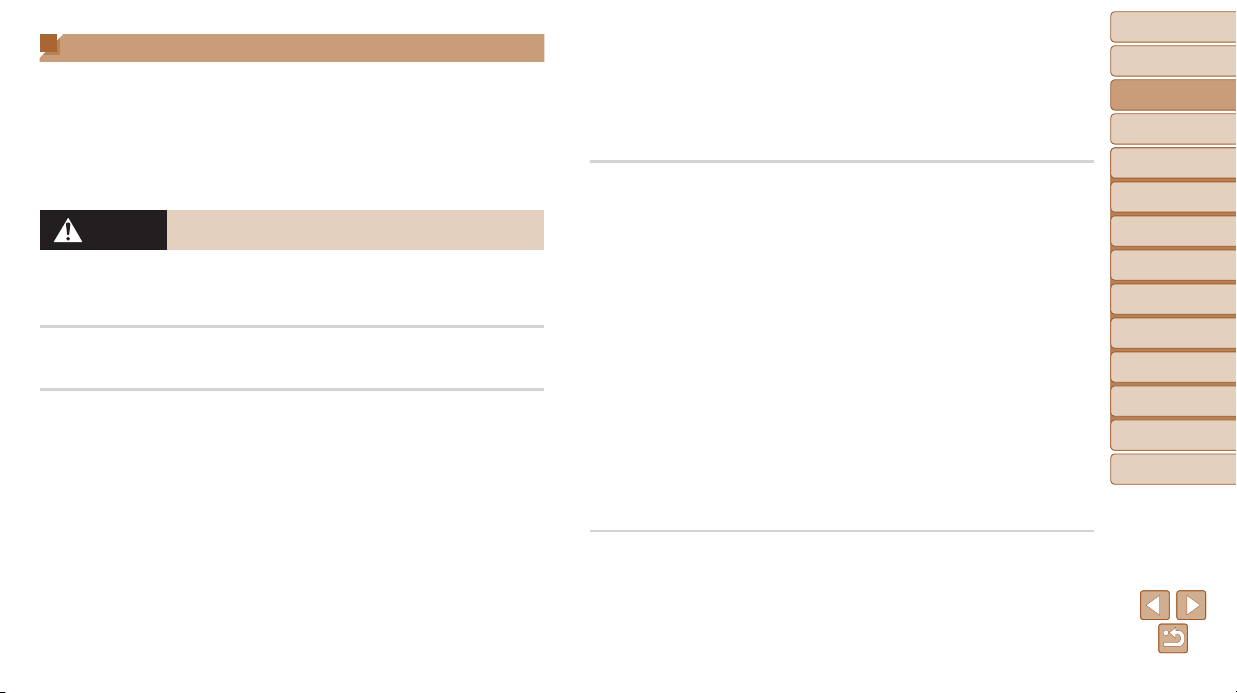
7
1
2
3
4
5
6
7
8
Úvodní stránka
Poznámky na úvod
a právní informace
Obsah: Základní
operace
Základy práce
s fotoaparátem
Režim Smart
Auto
Další režimy
fotografování
Režim P
Nabídka
nastavení
Příslušenství
Dodatek
Rejstřík
Režim
přehrávání
Pokročilá příručka
Základní příručka
• Zamezte vniknutí kapalin a cizích předmětů do fotoaparátu.
Mohlo by dojít k vzniku požáru nebo k úrazu elektrickým proudem.
Pokud dojde ke kontaktu vnitřních částí fotoaparátu s kapalinou či cizím
předmětem, ihned fotoaparát vypněte a vyjměte baterii.
Pokud nabíječka baterií navlhne, odpojte ji od elektrické sítě a poraďte se
s prodejcem fotoaparátu nebo se obraťte na centrum zákaznické podpory
Canon.
• Používejte pouze doporučenou baterii.
• Neumísťujte baterii do blízkosti otevřeného ohně ani ji do něj
nevhazujte.
• Pravidelně odpojujte napájecí kabel a suchým hadříkem otírejte
prach a nečistoty ulpělé na síťové vidlici, vnějších částech zásuvky
elektrické sítě a okolním prostředí.
• Nedotýkejte se napájecího kabelu mokrýma rukama.
• Nepoužívejte zařízení způsobem vedoucím k překročení jmenovité
kapacity zásuvky elektrické sítě a napájecích kabelů. Nepoužívejte
zařízení v případě poškození napájecího kabelu a/nebo jeho
propojovací vidlice, ani v případě nesprávného (nedostatečného)
zasunutí vidlice kabelu do zásuvky elektrické sítě.
• Dejte pozor, aby se konektory ani vidlice nedostaly do kontaktu
s kovovými předměty (jako jsou špendlíky nebo klíče) nebo
nečistotami.
Baterie může explodovat či vytéct a způsobit tak úraz elektrickým proudem
nebo požár. Následně pak může dojít k poranění osob nebo poškození
okolních předmětů. V případě, že dojde k úniku elektrolytu z baterie
a k potřísnění očí, úst, pokožky nebo oděvu, okamžitě postižená místa
opláchněte vodou.
• Na místech, kde je zakázáno fotografovat, fotoaparát vypněte.
Elektromagnetické vlnění produkované fotoaparátem může narušovat
činnost elektronických přístrojů a dalších zařízení. Při použití fotoaparátu na
místech, kde je používání elektronických zařízení omezeno (například uvnitř
letadel a zdravotnických zařízení), dbejte patřičné pozornosti a dodržujte
pokyny.
Bezpečnostní upozornění
• Před použitím výrobku si nezapomeňte pečlivě přečíst níže uvedená
bezpečnostní upozornění. Vždy dbejte na to, abyste výrobek používali
správným způsobem.
• Bezpečnostní upozornění uvedená na následujících stránkách mají
zabránit zranění uživatele či dalších osob a poškození zařízení.
• U každého samostatně prodávaného příslušenství si před jeho použitím
přečtěte dodávané pokyny.
Varování
Označuje možnost vážného zranění či smrtelného úrazu.
• Nepoužívejte blesk v bezprostřední blízkosti očí osob.
Intenzivní světlo záblesku by mohlo způsobit poškození zraku. Zejména při
fotografování malých dětí s bleskem udržujte odstup minimálně jeden metr
od fotografovaného dítěte.
• Zařízení skladujte mimo dosah dětí a batolat.
Závěsný popruh: Umístění fotoaparátu na závěsný popruh okolo krku dítěte
může vést k udušení.
• Používejte pouze doporučené napájecí zdroje.
• Výrobek nerozebírejte, neupravujte ani jej nevystavujte vysokým
teplotám.
• Chraňte výrobek před pádem a nevystavujte jej silným nárazům.
• Abyste se neporanili, nedotýkejte se vnitřních částí výrobku v
případě, že došlo k jeho pádu na zem nebo jinému poškození.
• Výrobek přestaňte ihned používat v případě, že z něho vychází
kouř nebo neobvyklý zápach, a v dalších případech, kdy se chová
nestandardním způsobem.
• K čištění výrobku nepoužívejte organická rozpouštědla, jako je
alkohol, benzín nebo ředidla.
• Zabraňte kontaktu výrobku s vodou (například mořskou vodou)
a jinými kapalinami.
Page 8
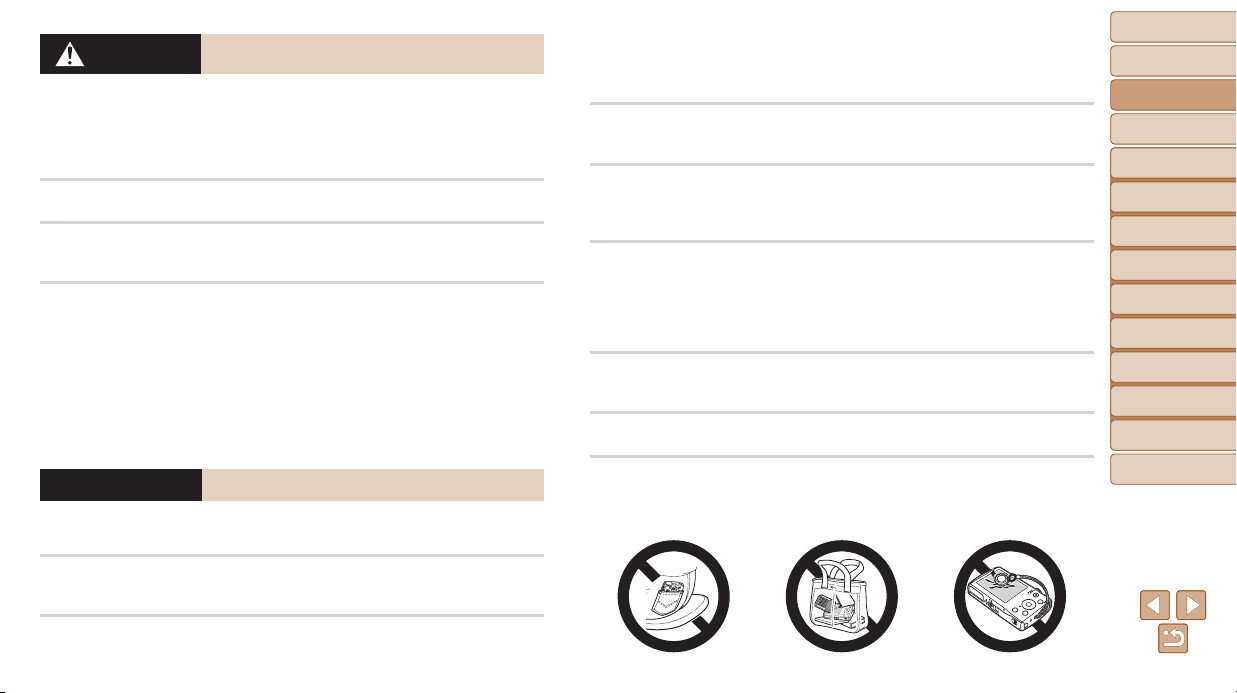
8
1
2
3
4
5
6
7
8
Úvodní stránka
Poznámky na úvod
a právní informace
Obsah: Základní
operace
Základy práce
s fotoaparátem
Režim Smart
Auto
Další režimy
fotografování
Režim P
Nabídka
nastavení
Příslušenství
Dodatek
Rejstřík
Režim
přehrávání
Pokročilá příručka
Základní příručka
Příčinou je vznícení částeček prachu a dalších cizích objektů přichycených
na krycím skle reflektoru blesku v důsledku vysoké energie záblesků. Abyste
zamezili nadměrnému nárůstu teploty reflektoru blesku, otírejte prach a další
cizí objekty z krycího skla reflektoru blesku bavlněným hadříkem.
• Pokud fotoaparát nepoužíváte, vyjměte a uložte baterii.
Zůstane-li baterie ve fotoaparátu, může dojít k jejímu poškození únikem
elektrolytu.
• Před likvidací baterie zakryjte kontakty páskou či jiným izolačním
materiálem.
Dotyk těchto kontaktů a jiných kovových materiálů může vést k vzniku požáru
nebo výbuchu.
• Pokud jste dokončili nabíjení baterie a/nebo nepoužíváte nabíječku
baterií, odpojte ji od elektrické sítě.
• V průběhu nabíjení neumisťujte na horní stranu nabíječky baterií
žádné předměty (například textil).
Dlouhodobé nepřerušené zapojení nabíječky baterií do elektrické sítě může
způsobit přehřátí a deformaci jednotky a následný požár.
• Neumisťujte baterii do blízkosti domácích zvířat.
Rozkousáním baterie zvířetem může dojít k úniku elektrolytu, přehřátí nebo
výbuchu baterie a následnému požáru nebo úrazu.
• Nesedejte si s fotoaparátem vloženým do kapsy
.
Mohlo by dojít k závadě nebo k poškození monitoru.
• Při vkládání fotoaparátu do brašny se ujistěte, že nedochází ke
kontaktu monitoru s tvrdými předměty
.
• Na fotoaparát neupevňujte žádné tvrdé předměty.
Mohlo by dojít k závadě nebo k poškození monitoru.
Upozornění
Označuje možnost zranění.
• Při držení fotoaparátu za popruh dbejte na to, abyste přístrojem do
ničeho neudeřili, ani jej nevystavili silným nárazům nebo otřesům
nebo jej nezachytili o jiné předměty.
• Dejte pozor, abyste nevystavili objektiv působení silného nárazu nebo
tlaku.
Mohli byste poškodit fotoaparát nebo se poranit.
• Dejte pozor, abyste nevystavili monitor silným nárazům.
Dojde-li k prasknutí monitoru, můžete se zranit střepy z monitoru.
• Při použití blesku dejte pozor, abyste nezakrývali reflektor blesku
prsty nebo oblečením.
Mohlo by dojít k popálení nebo poškození blesku.
• Výrobek nepoužívejte, neumisťujte ani neskladujte na následujících
místech:
- Místa vystavená přímému slunečnímu záření
- Místa vystavená teplotám nad 40 °C
- Místa s vysokou vlhkostí či prašností
Na výše uvedených místech může dojít k úniku elektrolytu, přehřátí nebo
výbuchu baterie a následnému požáru, popálení, úrazu elektrickým proudem
nebo jinému úrazu.
Vysoké teploty mohou způsobit deformaci vnějšího obalu fotoaparátu nebo
nabíječky baterií.
Upozornění
Označuje možnost poškození zařízení.
• Nemiřte fotoaparátem do silných zdrojů světla (např. do slunce za
jasného dne).
Mohlo by dojít k poškození obrazového snímače.
• Při použití fotoaparátu na pláži nebo ve větrném prostředí dbejte na to,
aby se do přístroje nedostal písek nebo prach.
Mohlo by dojít k poškození výrobku.
• Při opakovaném použití blesku se může z reflektoru blesku uvolnit
malé množství kouře.
Page 9
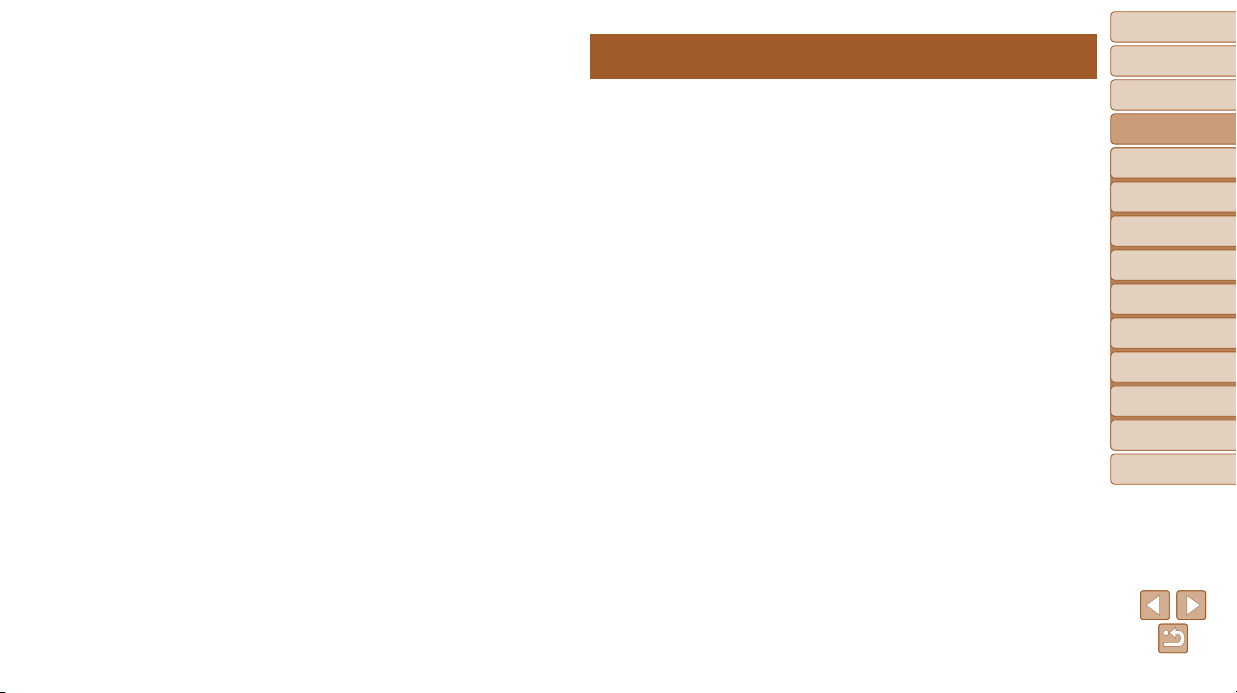
9
1
2
3
4
5
6
7
8
Úvodní stránka
Poznámky na úvod
a právní informace
Obsah: Základní
operace
Základy práce
s fotoaparátem
Režim Smart
Auto
Další režimy
fotografování
Režim P
Nabídka
nastavení
Příslušenství
Dodatek
Rejstřík
Režim
přehrávání
Pokročilá příručka
Základní příručka
Základní pįíručka
Základní příprava .....................10
Seznámení s činností
fotoaparátu ..............................
14
Používání softwaru ..................17
Přehled systému ......................21
Obsahuje základní pokyny od úvodní přípravy
k fotografování až po přehrávání a ukládání dat
v počítači
4
Page 10
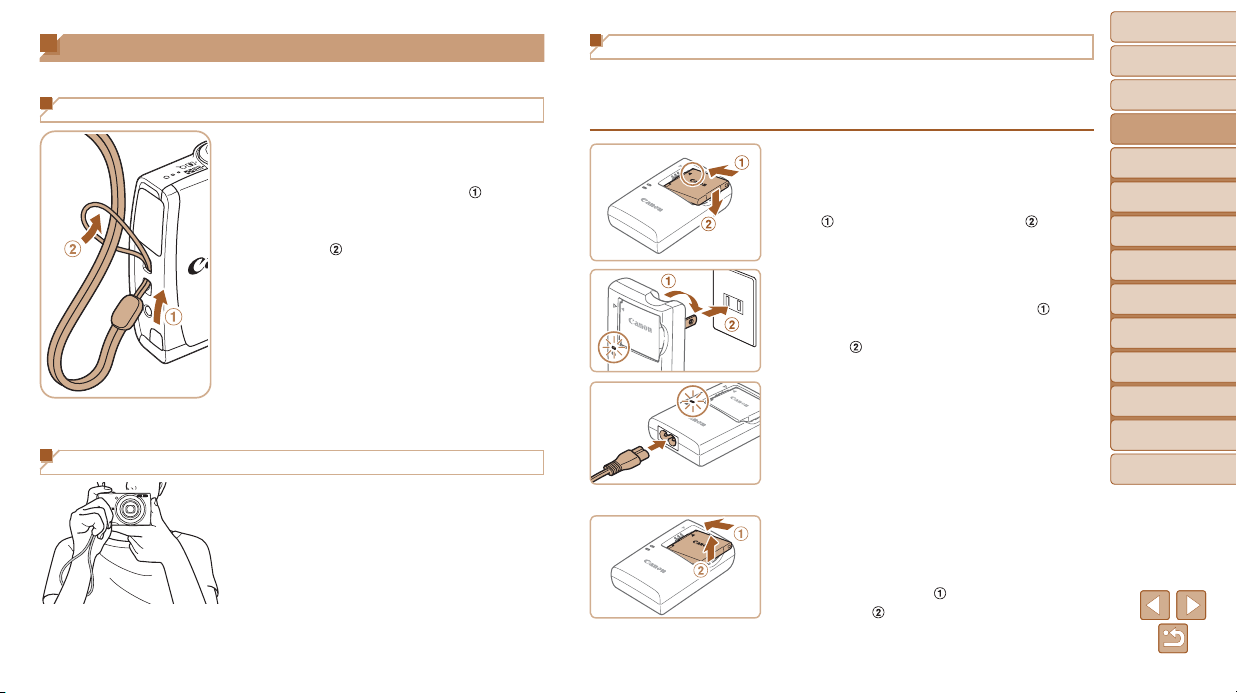
10
1
2
3
4
5
6
7
8
Úvodní stránka
Poznámky na úvod
a právní informace
Obsah: Základní
operace
Základy práce
s fotoaparátem
Režim Smart
Auto
Další režimy
fotografování
Režim P
Nabídka
nastavení
Příslušenství
Dodatek
Rejstřík
Režim
přehrávání
Pokročilá příručka
Základní příručka
Nabití baterie
Baterii před použitím nabijte pomocí dodávané nabíječky. Na toto úvodní
nabití baterie nezapomeňte, protože baterie není při zakoupení fotoaparátu
nabitá.
1 Vložte baterii.
l Po vyrovnání značek ▲ na baterii
a nabíječce zasuňte baterii do nabíječky
(
) a stiskněte ji směrem dolů ( ).
2 Nabijte baterii.
l CB-2LF: Vyklopte síťovou vidlici ( )
a zapojte nabíječku do zásuvky elektrické
sítě (
).
l CB-2LFE: Zapojte jeden konec
napájecího kabelu do nabíječky a druhý
konec do zásuvky elektrické sítě.
Kontrolka nabíjení se rozsvítí oranžově
a baterie se začne nabíjet.
Po dokončení nabíjení změní kontrolka
barvu na zelenou.
3 Vyjměte baterii.
l Po odpojení nabíječky baterií od
elektrické sítě vyjměte baterii tak, že ji
stisknete dovnitř (
) a vyjmete směrem
nahoru (
).
CB-2LF
CB-2LFE
Základní pįíprava
Na fotografování se připravte následujícím způsobem.
Nasazení įemínku
Nasaďte řemínek.
l Konec řemínku protáhněte otvorem
v očku pro upevnění řemínku (
)
a poté protáhněte druhý konec řemínku
smyčkou na protaženém konci
řemínku (
).
Správné držení fotoaparátu
l emínek fotoaparátu si nasaďte na
zápěstí.
l Během fotografování přitiskněte paže
k tělu a držte fotoaparát pevně, abyste
zabránili jeho pohybu. Dejte pozor,
abyste prsty nezakrývali blesk.
Page 11
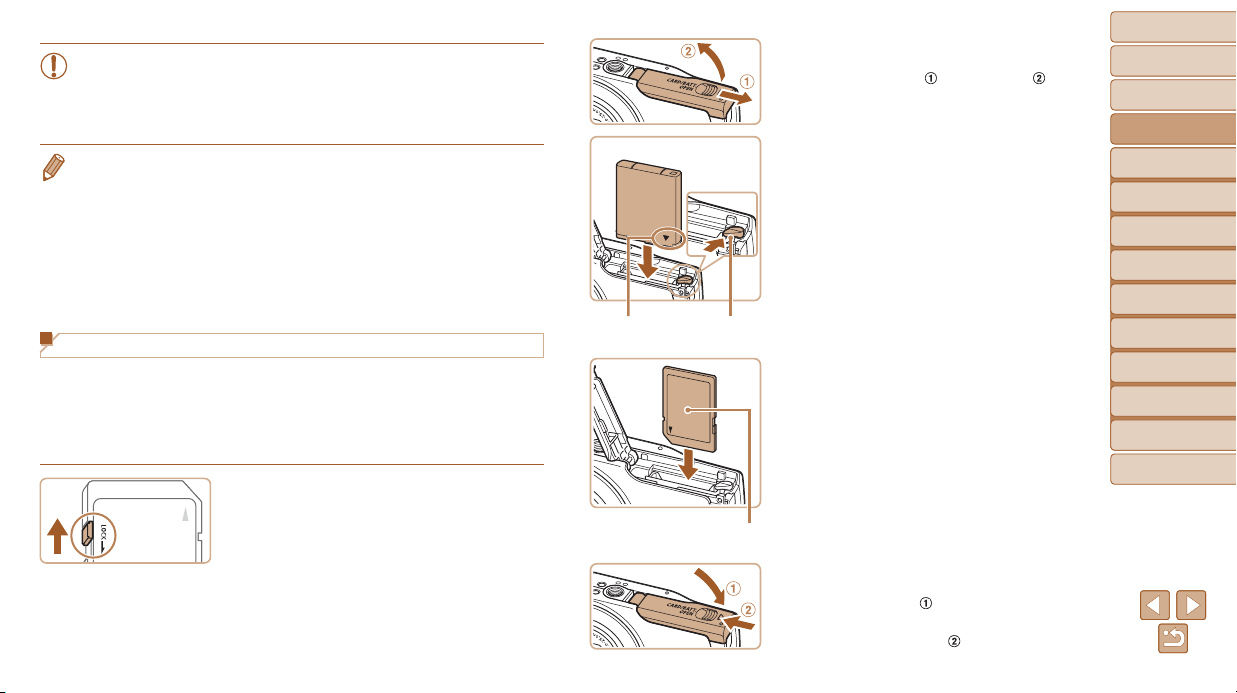
11
1
2
3
4
5
6
7
8
Úvodní stránka
Poznámky na úvod
a právní informace
Obsah: Základní
operace
Základy práce
s fotoaparátem
Režim Smart
Auto
Další režimy
fotografování
Režim P
Nabídka
nastavení
Příslušenství
Dodatek
Rejstřík
Režim
přehrávání
Pokročilá příručka
Základní příručka
2 Otevřete krytku.
l Posuňte krytku ( ) a otevřete ji ( ).
3 Vložte baterii.
l Stiskněte západku baterie ve směru šipky
a zasuňte baterii vyobrazeným způsobem
do přístroje, dokud nezaklapne do
aretované polohy.
l Pokud baterii vložíte v chybné orientaci,
není možné ji zaaretovat ve správné
poloze. Vždy kontrolujte správnou
orientaci baterie a její zajištění v přístroji.
4 Vložte paměťovou kartu.
l Zasuňte paměťovou kartu vyobrazeným
způsobem tak daleko do přístroje,
až zaklapne do aretované polohy.
l Vždy kontrolujte správnou orientaci
vkládané paměťové karty. Vložíte-li
paměťovou kartu v nesprávné orientaci,
může dojít k poškození fotoaparátu.
5 Zavřete krytku.
l Sklopte krytku ( ), stiskněte ji směrem
dolů a současně ji posunujte, až zaklapne
do zavřené polohy (
).
Konektory Západka
baterie
Štítek
• Pro ochranu baterie a zachování jejího optimálního stavu
nenabíjejte baterii souvisle po dobu delší než 24 hodin.
• V případě nabíječek baterií, které používají napájecí kabel,
nepřipojujte nabíječku ani kabel k jiným objektům. Takováto činnost
by mohla vést k poruše nebo poškození produktu.
• Podrobnosti o dobách nabíjení, počtech snímků a dobách záznamu při použití
plně nabité baterie viz „Počet snímků/Doba záznamu, Doba přehrávání“
(
=
104).
• Nabité baterie jsou i v případě nečinnosti zatíženy samovybíjením. Baterii
nabijte v den, kdy ji budete používat (nebo bezprostředně předtím).
• Nabíječku baterií je možné používat v oblastech vybavených elektrickou sítí se
střídavým proudem o napětí 100 – 240 V AC (50/60 Hz).
Pokud síťová zástrčka neodpovídá zásuvce, použijte komerčně dostupný
adaptér. Nikdy nepoužívejte elektrické transformátory určené pro cestování do
zahraničí, neboť mohou poškodit baterii.
Vložení baterie a paměťové karty
Do fotoaparátu vložte baterii (součást dodávky) a paměťovou kartu
(prodávaná samostatně).
Dříve než začnete používat novou paměťovou kartu (nebo paměťovou
kartu, která byla naformátována v jiném zařízení), měli byste ji naformátovat
pomocí tohoto fotoaparátu (
= 74).
1 Zkontrolujte přepínač ochrany
proti zápisu na kartě.
l Pokud je karta opatřena přepínačem
ochrany proti zápisu, nebude v případě
nastavení přepínače do aretované
(spodní) polohy možné zaznamenávat
data. Posuňte přepínač tak daleko
směrem nahoru, až zaklapne do
odaretované polohy.
Page 12
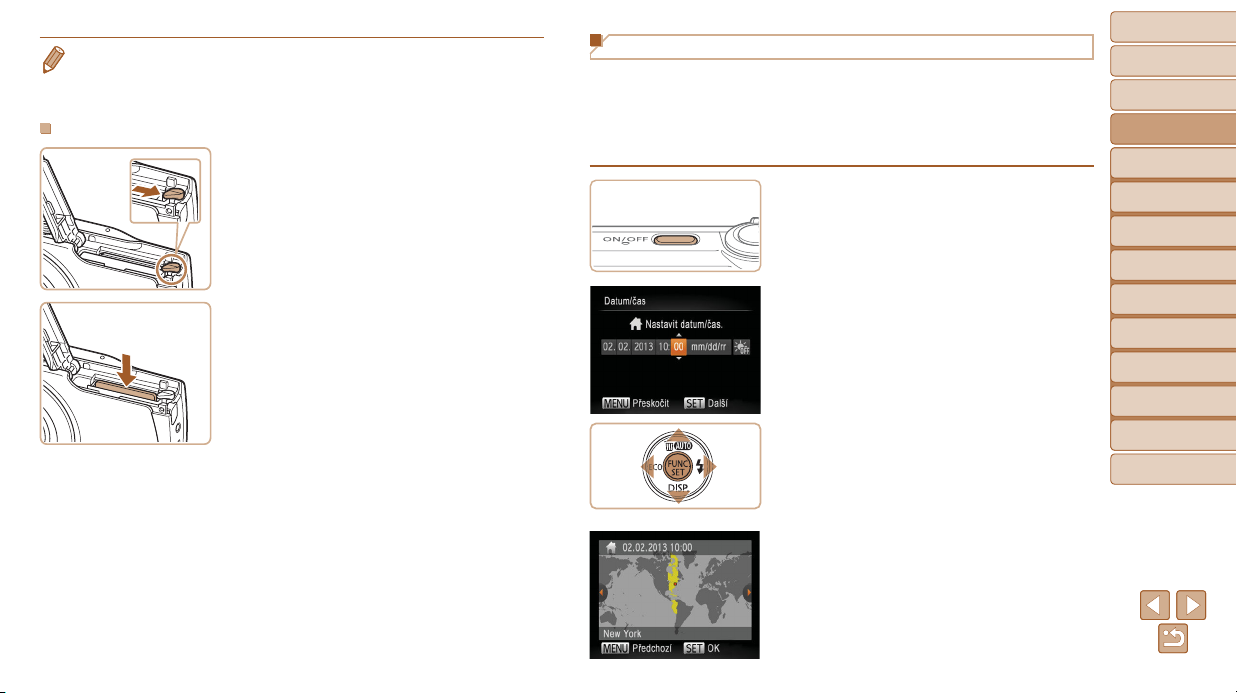
12
1
2
3
4
5
6
7
8
Úvodní stránka
Poznámky na úvod
a právní informace
Obsah: Základní
operace
Základy práce
s fotoaparátem
Režim Smart
Auto
Další režimy
fotografování
Režim P
Nabídka
nastavení
Příslušenství
Dodatek
Rejstřík
Režim
přehrávání
Pokročilá příručka
Základní příručka
Nastavení data a času
Pokud se po zapnutí fotoaparátu zobrazí obrazovka [Datum/čas], nastavte
následujícím způsobem přesné datum a čas. Tyto informace se při pořízení
snímku uloží do vlastností snímku a využívají se při řazení snímků podle
data pořízení nebo při tisku snímků s uvedením data pořízení.
V případě potřeby můžete rovněž přidat na snímky razítko data (
= 35).
1 Zapněte fotoaparát.
l Stiskněte tlačítko ON/OFF.
Zobrazí se obrazovka [Datum/čas].
2 Nastavte datum a čas.
l Stisknutím tlačítek <q><r> vyberte
požadovanou možnost.
l Stisknutím tlačítek <o><p> zadejte
hodnoty data a času.
l Po dokončení nastavování stiskněte
tlačítko <m>.
3 Nastavte místní časové pásmo.
l Stisknutím tlačítek <q><r> vyberte
domácí časové pásmo.
• Informace o počtech snímků a hodinách záznamu, které lze uložit na
paměťovou kartu, viz „Počet snímků, které lze uložit na paměťovou kartu“
(
=
104).
Vyjmutí baterie a paměťové karty
Vyjměte baterii.
l Otevřete krytku a stiskněte aretaci baterie
ve směru šipky.
Baterie se uvolní a povysune.
Vyjměte paměťovou kartu.
l Zatlačte paměťovou kartu směrem do těla
přístroje, až uslyšíte klapnutí, a potom ji
pomalu uvolněte.
Paměťová karta se uvolní a povysune.
Page 13
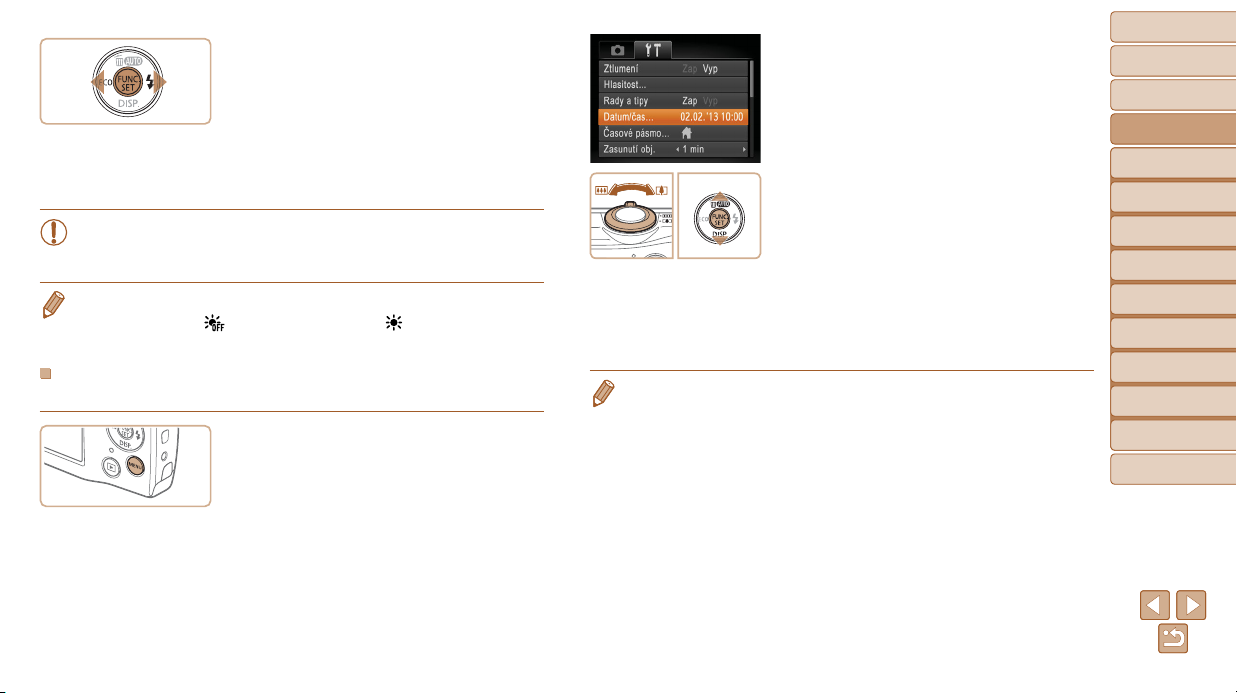
13
1
2
3
4
5
6
7
8
Úvodní stránka
Poznámky na úvod
a právní informace
Obsah: Základní
operace
Základy práce
s fotoaparátem
Režim Smart
Auto
Další režimy
fotografování
Režim P
Nabídka
nastavení
Příslušenství
Dodatek
Rejstřík
Režim
přehrávání
Pokročilá příručka
Základní příručka
2 Vyberte [Datum/čas].
l Posunutím páčky zoomu vyberte
kartu [3].
l Stisknutím tlačítek <o><p> vyberte
položku [Datum/čas] a potom stiskněte
tlačítko <m>.
3 Změňte datum a čas.
l Podle kroku 2 v části „Nastavení data
a času“ (
=
12) upravte nastavení.
l Stisknutím tlačítka <n> zavřete
nabídku.
• Nastavení data/času jsou po vyjmutí baterie z fotoaparátu uchována po dobu
přibližně tří týdnů pomocí vestavěné baterie pro datum/čas (záložní baterie).
• Po vložení nabité baterie nebo propojení fotoaparátu se sadou napájecího
adaptéru (prodávaná samostatně,
=
80) se baterie pro datum/čas přibližně
za čtyři hodiny nabije, a to i při ponechání fotoaparátu ve vypnutém stavu.
• Dojde-li k vybití baterie pro datum/čas, zobrazí se po zapnutí fotoaparátu
obrazovka [Datum/čas]. Podle pokynů uvedených v krocích v části „Nastavení
data a času“ (
=
12) nastavte datum a čas.
4 Dokončete proces nastavení.
l Nastavení dokončete stisknutím tlačítka
<m>. Obrazovka nastavení se nadále
nezobrazuje.
l Po nastavení data a času obrazovka
[Datum/čas] zmizí.
l Stisknutím tlačítka ON/OFF vypnete
fotoaparát.
• Dokud nenastavíte datum a čas, bude se obrazovka [Datum/
čas] zobrazovat při každém zapnutí fotoaparátu. Zadejte správné
informace.
• Chcete-li nastavit letní čas (posunutí času o 1 hodinu dopředu), vyberte
v kroku 2 možnost [
] a potom vyberte možnost [ ] stisknutím
tlačítek <o><p>.
Změna data a času
Úpravu zobrazení data a času proveďte následujícím způsobem.
1 Vstupte do nabídek fotoaparátu.
l Stiskněte tlačítko <n>.
Page 14
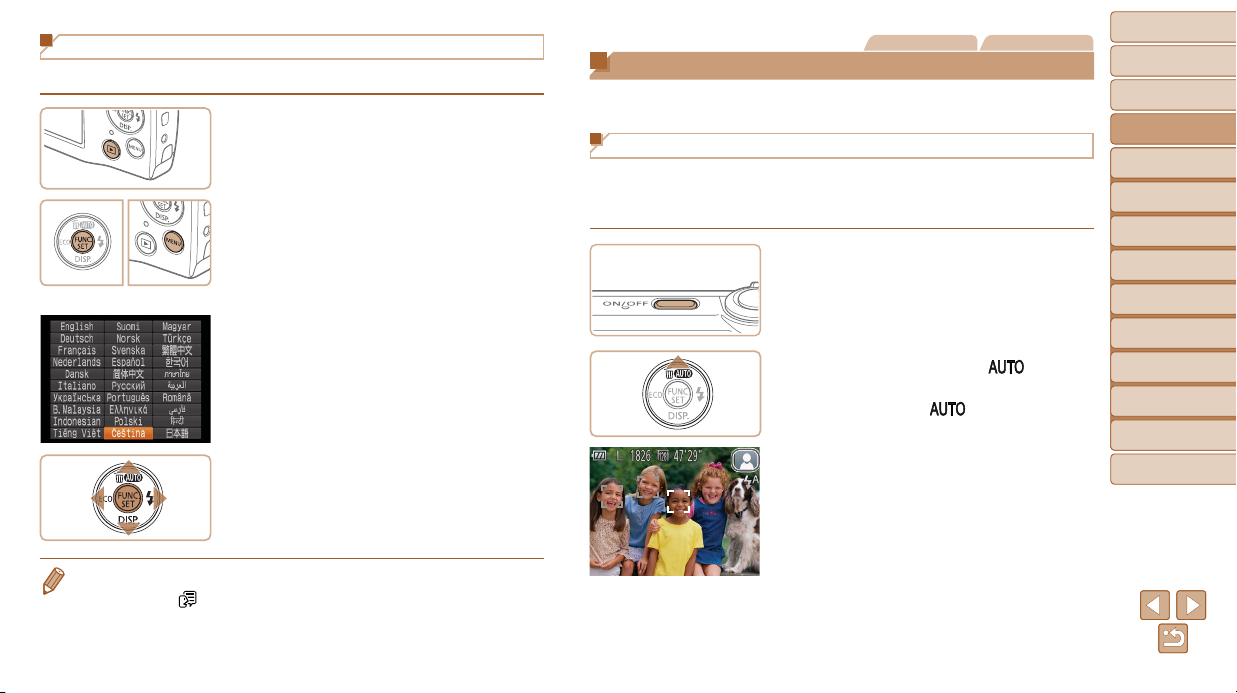
14
1
2
3
4
5
6
7
8
Úvodní stránka
Poznámky na úvod
a právní informace
Obsah: Základní
operace
Základy práce
s fotoaparátem
Režim Smart
Auto
Další režimy
fotografování
Režim P
Nabídka
nastavení
Příslušenství
Dodatek
Rejstřík
Režim
přehrávání
Pokročilá příručka
Základní příručka
Statické snímky Filmy
Seznámení s činností fotoaparátu
Pomocí těchto pokynů zapnete fotoaparát, pořídíte statické snímky nebo
filmy a prohlédnete si pořízené výsledky.
Fotografování (Režim Smart Auto)
Chcete-li používat plně automatický výběr optimálního nastavení pro
specifické motivy, jednoduše nechte určit fotoaparát fotografovaný objekt
a snímací podmínky.
1 Zapněte fotoaparát.
l Stiskněte tlačítko ON/OFF.
Zobrazí se úvodní obrazovka.
2 Přejděte do režimu [ ].
l Opakovaně stiskněte tlačítko <o>, až se
zobrazí položka [
].
l Namiřte fotoaparát na objekt. Fotoaparát
po dobu určování fotografovaného motivu
lehce cvaká.
V pravém horním rohu monitoru se
zobrazí ikona motivového programu.
Rámečky zobrazené okolo libovolných
rozpoznaných objektů značí zaostření
těchto objektů.
Jazyk pro zobrazované údaje
Jazyk pro zobrazované údaje lze podle potřeby změnit.
1 Přejděte do režimu přehrávání.
l Stiskněte tlačítko <1>.
2 Přejděte na obrazovku
nastavení.
l Stiskněte a podržte tlačítko <m>
a potom stiskněte tlačítko <n>.
3 Nastavte jazyk pro zobrazované
údaje.
l Stisknutím tlačítek <o><p><q><r>
vyberte jazyk a potom stiskněte
tlačítko <m>.
Po nastavení jazyka zobrazování
se obrazovka nastavení zavře.
• Jazyk zobrazování můžete změnit také stisknutím tlačítka <n> a výběrem
položky [Jazyk
] na kartě [3].
Page 15

15
1
2
3
4
5
6
7
8
Úvodní stránka
Poznámky na úvod
a právní informace
Obsah: Základní
operace
Základy práce
s fotoaparátem
Režim Smart
Auto
Další režimy
fotografování
Režim P
Nabídka
nastavení
Příslušenství
Dodatek
Rejstřík
Režim
přehrávání
Pokročilá příručka
Základní příručka
Záznam filmů
Zahajte záznam.
l Stiskněte tlačítko filmu. Fotoaparát
jednou pípne, začne zaznamenávat film
a na monitoru se zobrazí údaj [
ZÁZN]
a uplynulý čas.
Černé pruhy zobrazené v horní a spodní
části monitoru značí místa obrazového
pole, která nebudou zaznamenána.
Rámečky zobrazené okolo libovolných
rozpoznaných tváří osob značí zaostření
těchto tváří.
l Jakmile je zahájeno pořizování záznamu,
sejměte prst z tlačítka filmu.
Dokončete záznam.
l Záznam filmu ukončete opětovným
stisknutím tlačítka filmu. Fotoaparát
dvakrát pípne a záznam filmu se ukončí.
Prohlížení
Pořízené snímky nebo filmy lze následujícím způsobem prohlížet na
monitoru.
1 Přejděte do režimu přehrávání.
l Stiskněte tlačítko <1>.
Zobrazí se poslední pořízený snímek.
Uplynulý čas
3 Určete kompozici snímku.
l Chcete-li nastavit delší ohniskovou
vzdálenost a zvětšit fotografovaný objekt,
posuňte páčku zoomu směrem k symbolu
<i> (teleobjektiv), a chcete-li nastavit
kratší ohniskovou vzdálenost, posuňte
páčku zoomu směrem k symbolu <j>
(širokoúhlý objektiv).
4 Exponujte.
Pořizování statických snímků
Zaostřete.
l Namáčkněte tlačítko spouště do poloviny.
Fotoaparát po zaostření dvakrát pípne
a zobrazí rámečky AF, které označují
zaostřená místa snímku.
Exponujte.
l Stiskněte tlačítko spouště až na doraz.
Během expozice přehrává fotoaparát
zvuk závěrky a za nízké hladiny osvětlení
dochází k automatickému spuštění
blesku.
l Fotoaparátem nehýbejte až do odeznění
zvuku závěrky.
Pořízený snímek se zobrazuje pouze do
okamžiku, kdy je fotoaparát připraven
k expozici dalšího snímku.
Page 16
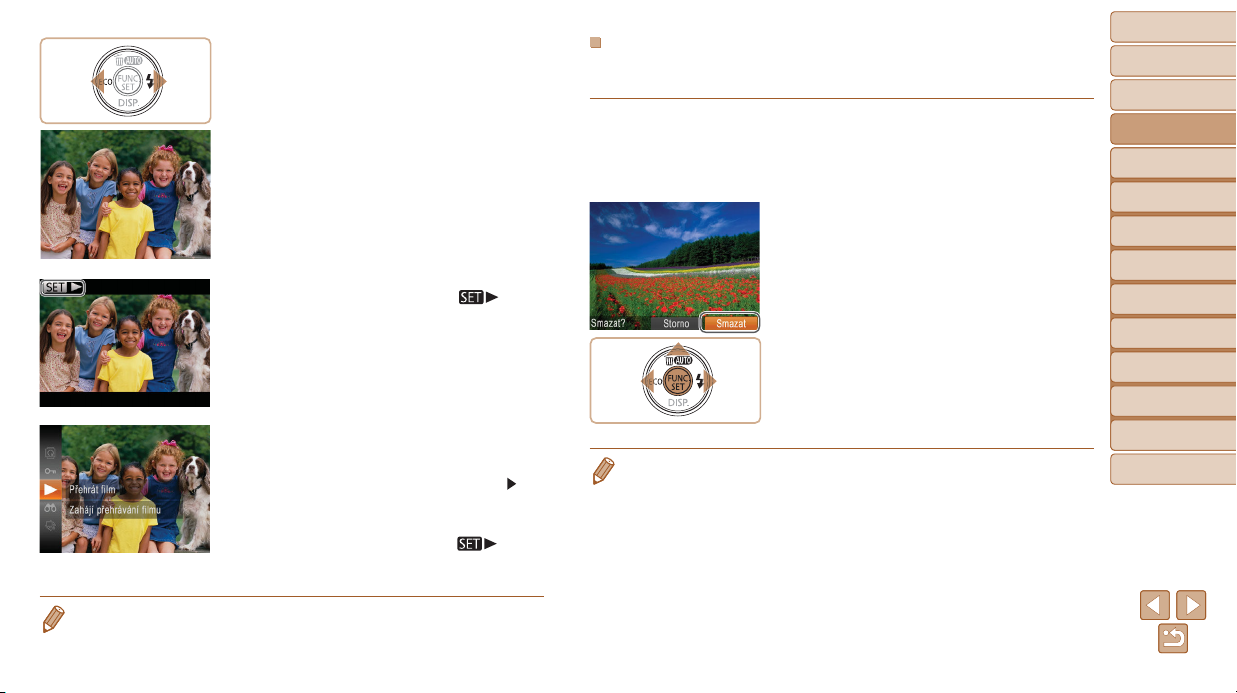
16
1
2
3
4
5
6
7
8
Úvodní stránka
Poznámky na úvod
a právní informace
Obsah: Základní
operace
Základy práce
s fotoaparátem
Režim Smart
Auto
Další režimy
fotografování
Režim P
Nabídka
nastavení
Příslušenství
Dodatek
Rejstřík
Režim
přehrávání
Pokročilá příručka
Základní příručka
Mazání snímků
Nepotřebné snímky můžete jednotlivě vybírat a mazat. Při mazání snímků
buďte opatrní, smazané snímky již nelze obnovit.
1 Vyberte snímek, který chcete
smazat.
l Stisknutím tlačítek <q><r> vyberte
snímek.
2 Smažte snímek.
l Stiskněte tlačítko <o>.
l Po zobrazení zprávy [Smazat?] vyberte
stisknutím tlačítek <q><r> možnost
[Smazat] a potom stiskněte tlačítko
<m>.
Aktuální snímek se smaže.
l Chcete-li zrušit mazání, vyberte
stisknutím tlačítek<q><r> položku
[Storno] a potom stiskněte tlačítko <m>.
• Snímky lze rovněž vybrat a smazat všechny současně (= 67).
2 Procházejte snímky.
l
Chcete-li zobrazit předcházející snímek,
stiskněte tlačítko <q>. Chcete-li zobrazit
následující snímek, stiskněte tlačítko <r>.
l Stisknutím a přidržením tlačítek <q><r>
se aktivuje rychlé procházení snímků.
Snímky zobrazované v tomto režimu jsou
zrnité.
l Filmy jsou označeny ikonou [ ].
Chcete-li přehrávat filmy, pokračujte
krokem 3.
3 Přehrajte filmy.
l Stiskněte tlačítko <m>, stisknutím
tlačítek <o><p> vyberte položku [
]
a potom znovu stiskněte tlačítko <m>.
Zahájí se přehrávání filmu a po jeho
dokončení se zobrazí ikona [
].
l Chcete-li upravit hlasitost, použijte
tlačítka <o><p>.
• Chcete-li přepnout z režimu přehrávání do režimu fotografování, namáčkněte
tlačítko spouště do poloviny.
Page 17
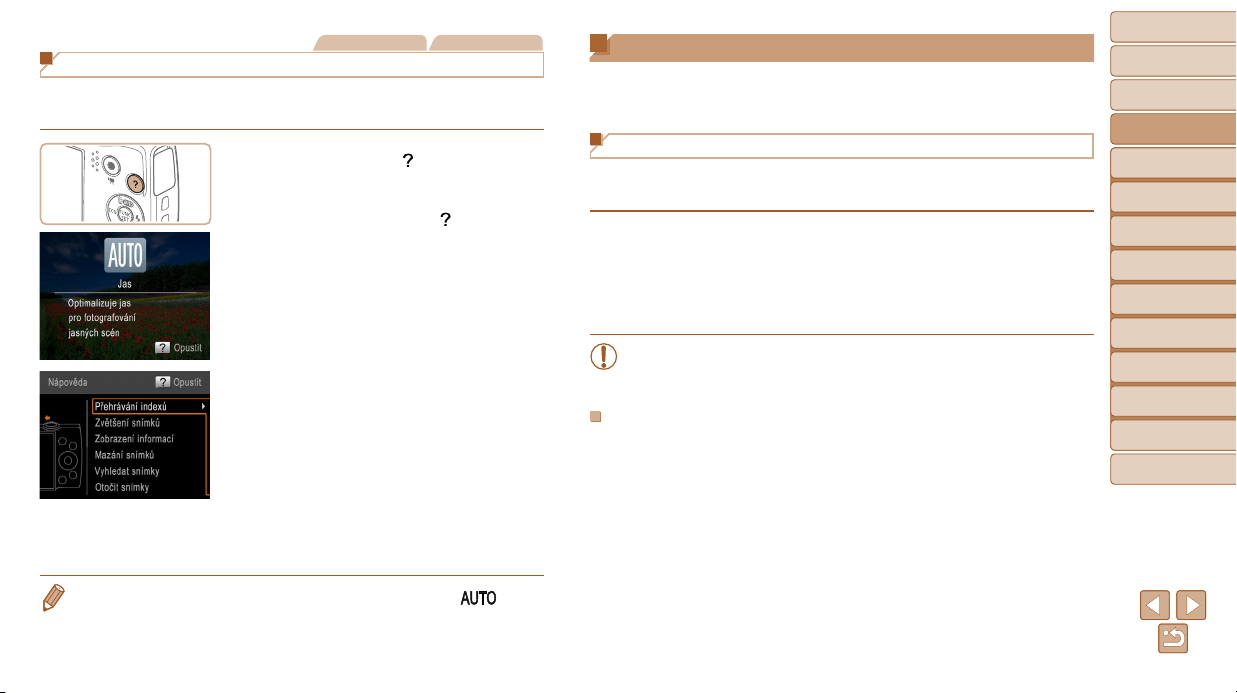
17
1
2
3
4
5
6
7
8
Úvodní stránka
Poznámky na úvod
a právní informace
Obsah: Základní
operace
Základy práce
s fotoaparátem
Režim Smart
Auto
Další režimy
fotografování
Režim P
Nabídka
nastavení
Příslušenství
Dodatek
Rejstřík
Režim
přehrávání
Pokročilá příručka
Základní příručka
Používání softwaru
V následující části představujeme software, který je k dispozici ke stažení
z webu společnosti Canon, spolu s pokyny k instalaci a ukládání snímků
do počítače.
Software
Po stažení softwaru z webu společností Canon a jeho instalaci můžete
v počítači provádět následující činnosti.
CameraWindow
l Import snímků a změna nastavení fotoaparátu
ImageBrowser EX
l Správa snímků: zobrazování, vyhledávání a třídění snímků
l Tisk a úprava snímků
• Použití této funkce vyžaduje přístup na Internet. Veškeré poplatky
poskytovateli připojení za uživatelský účet a přenosy dat je třeba
platit samostatně.
Příručka k softwaru
Informace o dodávaném softwaru naleznete v této příručce. Tuto příručku
lze zobrazit pomocí systému nápovědy softwaru (s výjimkou některých
softwarových aplikací).
Statické snímky Filmy
Pįístup do nabídky Nápověda
Přístup k popisům motivových programů zjištěných fotoaparátem na
monitoru, rady pro fotografování a pokyny k přehrávání jsou následující.
l Stisknutím tlačítka < > přejděte do
nabídky Nápověda.
l Pro návrat zpět k původnímu nastavení
stiskněte znovu tlačítko <
>.
l V režimu fotografování se zobrazuje
popis motivového programu zjištěného
fotoaparátem. Podle scény se zobrazují
také tipy k fotografování.
l V režimu přehrávání stiskněte tlačítka
<o><p> a vyberte položku. Páčka
zoomu a tlačítka překrývají obrázek
fotoaparátu.
l Vyberte položku a stiskněte tlačítko <r>.
Zobrazí se vysvětlení položky. Chcete-li
pokračovat v četbě vysvětlení, stisknutím
tlačítek <o><p> procházejte obrazovku
nahoru nebo dolů. Stisknutím tlačítka
<q> se vraťte na obrazovku vlevo.
• Nabídku Nápověda je možné použít také v jiných režimech než [ ].
V těchto režimech se bude zobrazovat stejně jako v režimu přehrávání.
Page 18
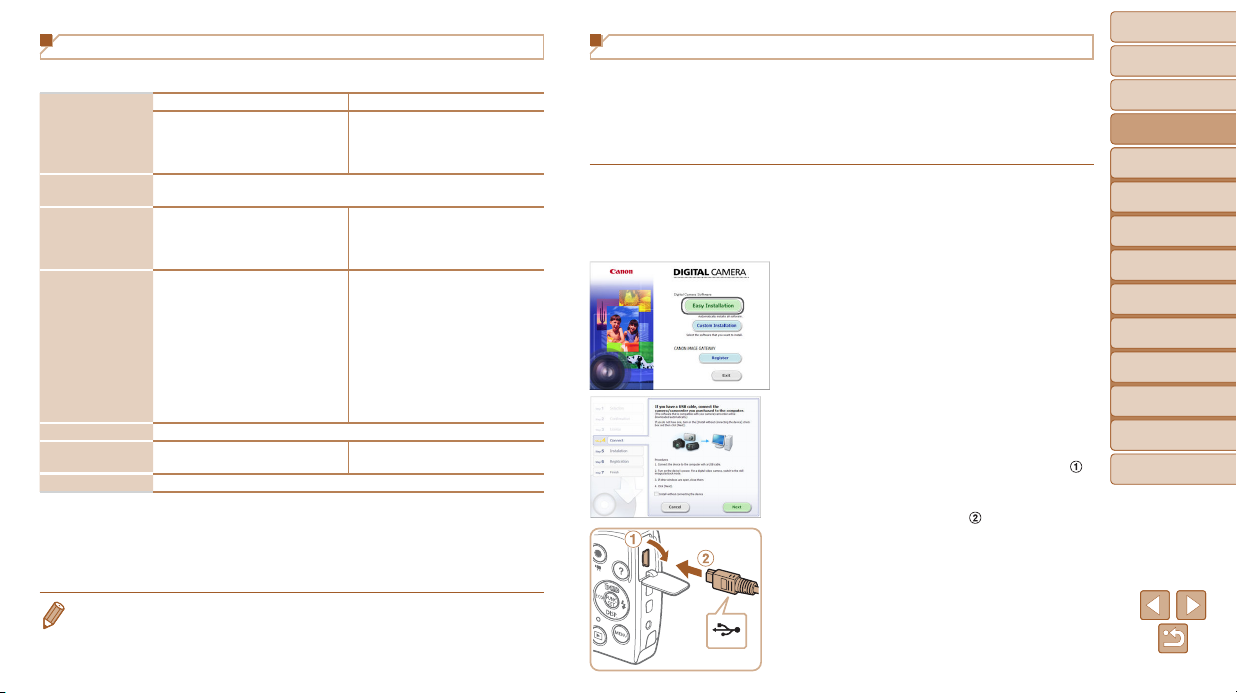
18
1
2
3
4
5
6
7
8
Úvodní stránka
Poznámky na úvod
a právní informace
Obsah: Základní
operace
Základy práce
s fotoaparátem
Režim Smart
Auto
Další režimy
fotografování
Režim P
Nabídka
nastavení
Příslušenství
Dodatek
Rejstřík
Režim
přehrávání
Pokročilá příručka
Základní příručka
Instalace softwaru
V následujícím popisu jsou pro ilustraci použity operační systémy
Windows 7 a Mac OS X 10.6.
Potřebné vybavení:
l Počítač
l Kabel USB (konektor do fotoaparátu: Mini-B)
1 Stáhněte software.
l
Z počítače připojeného k Internetu přejděte
na adresu http://www.canon.com/icpd/.
l
Přejděte na web pro svou zemi nebo oblast.
l Stáhněte software.
2 Zahajte instalaci.
l Otevřete stažený soubor.
l
Klepněte na položku [Easy Installation/
Snadná instalace] a postupem podle pokynů
na monitoru dokončete proces instalace.
3 Po zobrazení zprávy vyzývající
k připojení fotoaparátu k počítači
připojte přístroj k počítači.
l
U vypnutého fotoaparátu otevřete krytku ( ).
Menší zástrčku kabelu USB zasuňte plně
do konektoru fotoaparátu v orientaci
znázorněné na obrázku (
).
Systémové požadavky
Software lze používat na následujících počítačích.
Operační systém
Systém Windows Macintosh
Windows 8
Windows 7 SP1
Windows Vista SP2
Windows XP SP3
Mac OS X 10.6
Mac OS X 10.7
Mac OS X 10.8*
1
Počítač
Počítače pracující s jedním z výše uvedených operačních systémů
(předinstalovaným) a vybavené rozhraním USB a připojením k Internetu
Mikroprocesor
Statické snímky
1,6 GHz nebo rychlejší
Filmy
Core 2 Duo 1,66 GHz nebo rychlejší
Mac OS X 10.7 – 10.8:
Core 2 Duo nebo rychlejší
Mac OS X 10.6:
Core Duo 1,83 GHz nebo rychlejší
RAM
Statické snímky
Windows 8 (64bitový),
Windows 7 (64bitový): 2 GB nebo
více
Windows 8 (32bitový),
Windows 7 (32bitová verze),
Windows Vista: 1 GB nebo více
Windows XP: 512 MB nebo více
Filmy
1 GB nebo více
Mac OS X 10.7 – 10.8:
2 GB nebo více
Mac OS X 10.6: 1 GB nebo více
Rozhraní USB
Volné místo na
pevném disku
440 MB nebo více*
2
550 MB nebo více*
2
Zobrazení 1 024 × 768 pixelů nebo více
*1 Informace o modelech počítačů kompatibilních se systémem Mac OS X 10.8 získáte
na webu společnosti Apple.
*2 Včetně prostředí Silverlight 5.1 (max. 100 MB). Při použití operačního systému
Windows XP musí navíc být nainstalováno rozhraní Microsoft .NET Framework 3.0
nebo novější (max. 500 MB). V závislosti na výkonu počítače může trvat instalace
softwaru určitou dobu.
• Nejnovější informace o systémových požadavcích včetně podporovaných verzí
operačních systémů viz webové stránky společnosti Canon.
Page 19
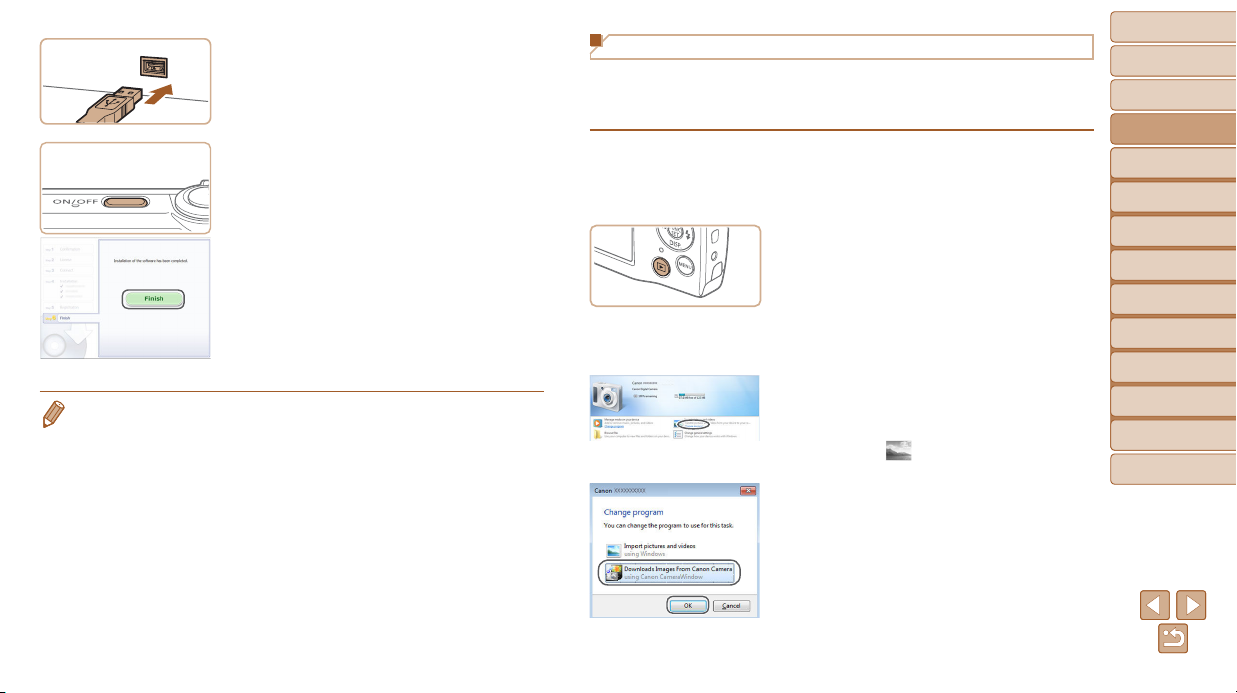
19
1
2
3
4
5
6
7
8
Úvodní stránka
Poznámky na úvod
a právní informace
Obsah: Základní
operace
Základy práce
s fotoaparátem
Režim Smart
Auto
Další režimy
fotografování
Režim P
Nabídka
nastavení
Příslušenství
Dodatek
Rejstřík
Režim
přehrávání
Pokročilá příručka
Základní příručka
Ukládání snímků do počítače
V následujícím popisu jsou pro ilustraci použity operační systémy Windows 7
a Mac OS X 10.6. Informace o dalších funkcích získáte v systému nápovědy
příslušného softwaru (kromě některých typů softwaru).
1 Připojte fotoaparát k počítači.
l Podle pokynů v kroku 3 v části „Instalace
softwaru“ (
=
18) připojte fotoaparát
k počítači.
2 Zapnutím fotoaparátu zobrazte
okno CameraWindow.
l Stisknutím tlačítka <1> zapněte
fotoaparát.
l Na počítačích Macintosh se okno
CameraWindow zobrazí po navázání
spojení mezi fotoaparátem a počítačem.
l V případě systému Windows postupujte
dle kroků uvedených níže.
l Na obrazovce, která se zobrazí, klepněte
na odkaz [
] umožňující úpravu
chování programu.
l Vyberte možnost [Downloads Images
From Canon Camera using Canon
CameraWindow/Stáhněte si snímky
z fotoaparátu Canon pomocí programu
Canon CameraWindow] a klepněte na
možnost [OK].
l Větší zástrčku kabelu USB zasuňte do
konektoru USB v počítači. Podrobnosti
o rozhraní USB počítače naleznete
v návodu k použití počítače.
4 Nainstalujte soubory.
l Zapněte fotoaparát a pomocí pokynů na
obrazovce dokončete proces instalace.
Software se připojí k Internetu pro získání
aktualizací softwaru na nejnovější verze
a stažení nových funkcí. V závislosti na
výkonu počítače a připojení k síti Internet
může trvat instalace určitou dobu.
l Po instalaci klikněte na obrazovce na
tlačítko [Finish/Dokončit] nebo [Restart/
Restartovat].
l Vypněte fotoaparát a odpojte kabel.
• Pomocí softwaru můžete provádět aktualizovat na nejnovější verze a stahovat
nové funkce prostřednictvím Internetu (kromě některých softwarových
aplikací).
• Po prvním připojení fotoaparátu k počítači se nainstalují ovladače, takže
zpřístupnění snímků ve fotoaparátu může trvat několik minut.
• Protože jsou obsah a funkce softwaru v jednotlivých modelech fotoaparátu
různé, pokud máte několik fotoaparátů, musíte aktualizovat na nejnovější
verze softwaru ve všech z nich.
Page 20
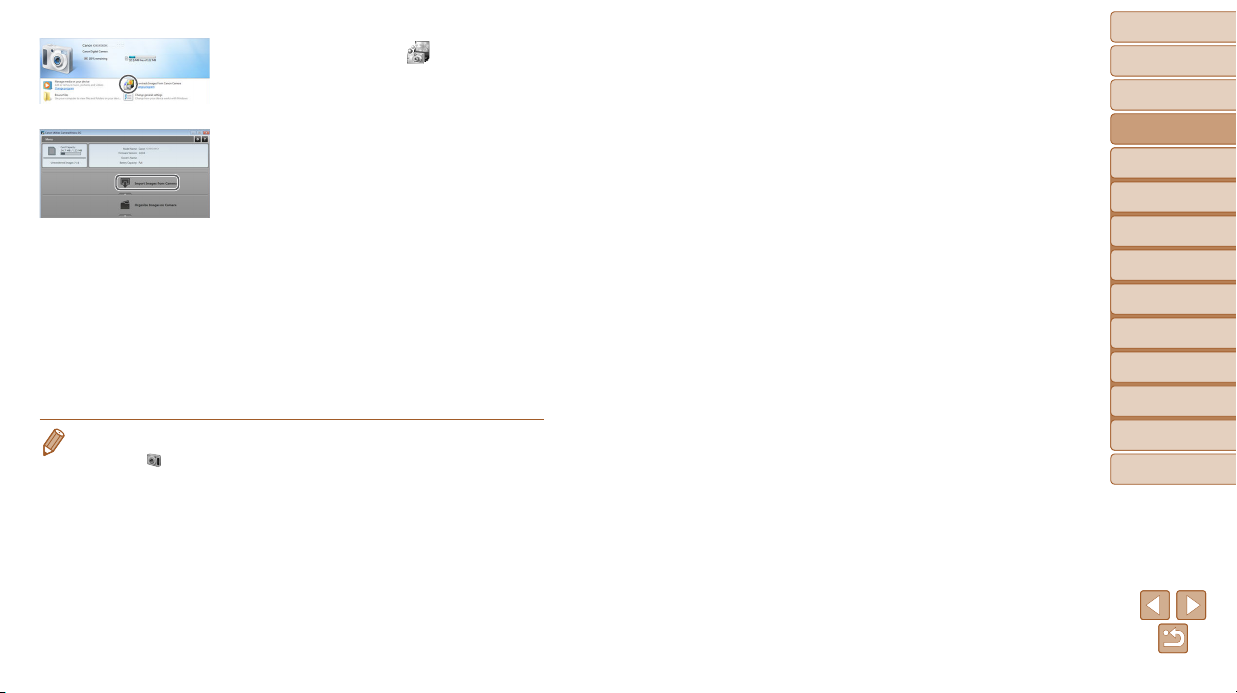
20
1
2
3
4
5
6
7
8
Úvodní stránka
Poznámky na úvod
a právní informace
Obsah: Základní
operace
Základy práce
s fotoaparátem
Režim Smart
Auto
Další režimy
fotografování
Režim P
Nabídka
nastavení
Příslušenství
Dodatek
Rejstřík
Režim
přehrávání
Pokročilá příručka
Základní příručka
• Přestože lze snímky do počítače uložit jednoduchým propojením fotoaparátu
s počítačem bez použití softwaru, platí zde následující omezení.
- Po připojení fotoaparátu k počítači může trvat zpřístupnění snímků několik
minut.
- Snímky pořízené v orientaci na výšku se mohou uložit v orientaci na šířku.
- Nastavení ochrany snímků může být při uložení snímků do počítače
vymazáno.
- V závislosti na použité verzi operačního systému, velikosti souborů snímků
a používaném softwaru může docházet k problémům při přenosu snímků
nebo informací o snímcích.
- Některé funkce poskytované softwarem, jako je například úprava filmu,
nemusí být dostupné.
l Poklepejte na ikonu [ ].
3 Uložte snímky do počítače.
l Klepněte na tlačítko [Import Images from
Camera/Importovat snímky z fotoaparátu]
a potom klepněte na tlačítko [Import
Untransferred Images/Importovat
nepřenesené snímky].
Snímky se uloží do složky Obrázky
v počítači, do samostatných složek
vytvořených a pojmenovaných podle data
vytvoření.
l Po uložení snímků zavřete aplikaci
CameraWindow, stisknutím tlačítka <1>
vypněte fotoaparát a odpojte kabel.
l Pokyny k prohlížení snímků v počítači viz
Příručka k softwaru (
=
17).
• Nezobrazí-li se v operačním systému Windows 7 obrazovka v kroku 2, klepněte
na ikonu [
] na liště.
• Chcete-li spustit program CameraWindow v operačním systému Windows
Vista nebo XP, klepněte na nápis [Downloads Images From Canon Camera
using Canon CameraWindow/Stáhněte si snímky z fotoaparátu Canon pomocí
programu Canon CameraWindow] na obrazovce po zapnutí fotoaparátu v kroku
2. Pokud se okno CameraWindow nezobrazí, klepněte na menu [Start] a vyberte
položku [Všechny programy] ► [Canon Utilities] ► [CameraWindow] ►
[CameraWindow].
• Nezobrazí-li se okno CameraWindow v počítači Macintosh po kroku 2, klepněte
na ikonu [CameraWindow] v doku (lišta zobrazovaná ve spodní části pracovní
plochy).
CameraWindow
Page 21
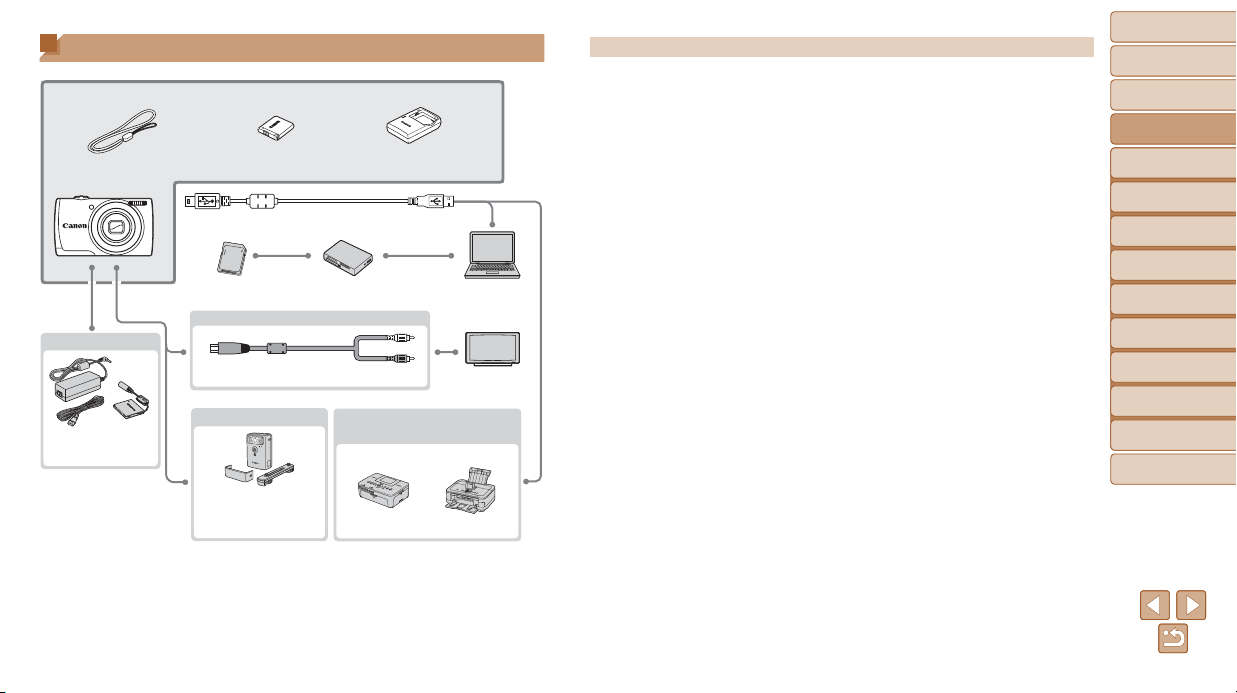
21
1
2
3
4
5
6
7
8
Úvodní stránka
Poznámky na úvod
a právní informace
Obsah: Základní
operace
Základy práce
s fotoaparátem
Režim Smart
Auto
Další režimy
fotografování
Režim P
Nabídka
nastavení
Příslušenství
Dodatek
Rejstřík
Režim
přehrávání
Pokročilá příručka
Základní příručka
Doporučujeme vám používat originální příslušenství společnosti Canon.
Tento výrobek byl zkonstruován tak, aby dosahoval vynikajících výsledků při použití
originálního příslušenství společnosti Canon.
Společnost Canon není odpovědná za jakékoli škody na tomto výrobku a/nebo za
nehody, jako je např. požár apod., způsobené chybnou funkcí příslušenství jiných
výrobců (např. únik elektrolytu a/nebo výbuch baterie). Záruka se nevztahuje na
opravy vzniklé nesprávnou funkcí příslušenství jiných výrobců, avšak můžete
požadovat provedení takových oprav za úhradu.
Poznámka: Může se stát, že některé položky příslušenství nejsou prodávány
v některých regionech nebo byl jejich prodej již ukončen.
Pįehled systému
emínek na zápěstí
WS-800
Baterie
NB-11L*
1
Nabíječka baterií
CB-2LF/CB-2LFE*
1
Kabel USB (konektor do fotoaparátu: Mini-B)*
2
Vysoce výkonný
blesk HF-DC2*
3
Paměťová karta Čtečka karet
Počítač Windows/
Macintosh
TV/
Videosystém
Sada napájecího
adaptéru
ACK-DC90
Dodávané příslušenství
Napájení
Kabel
Záblesková jednotka
Tiskárny Canon kompatibilní
se standardem PictBridge
AV kabel AVC-DC400
*1 Prodává se rovněž samostatně.
*2 K dispozici je rovněž originální příslušenství Canon (kabel rozhraní IFC-400PCU).
*3 Podporován je rovněž vysoce výkonný blesk HF-DC1.
Page 22
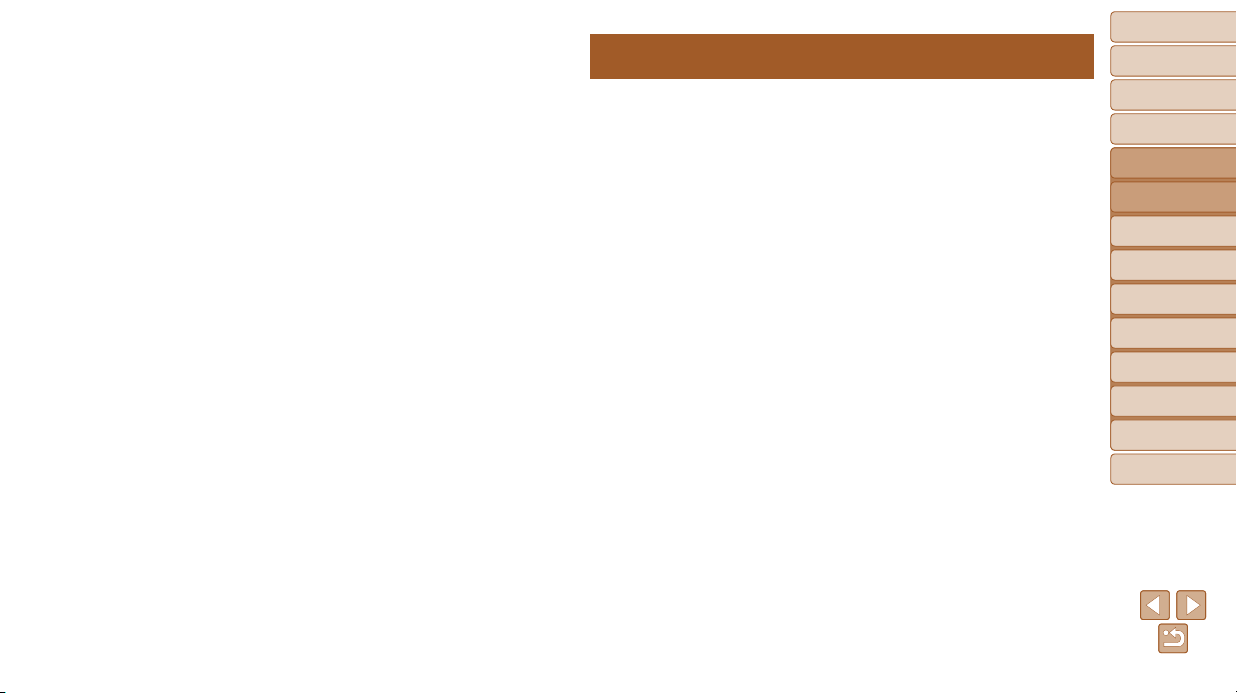
22
1
2
3
4
5
6
7
8
Úvodní stránka
Poznámky na úvod
a právní informace
Obsah: Základní
operace
Základy práce
s fotoaparátem
Režim Smart
Auto
Další režimy
fotografování
Režim P
Nabídka
nastavení
Příslušenství
Dodatek
Rejstřík
Režim
přehrávání
Pokročilá příručka
Základní příručka
Pokročilá pįíručka
Základy práce
s fotoaparátem
Praktická příručka popisující další základy práce
s fotoaparátem a volitelné možnosti pro fotografování
a přehrávání
Zapnutí/Vypnutí ........................
23
Tlačítko spouště .......................24
Možnosti zobrazení v režimu
fotografování ...........................
24
Nabídka FUNC. .........................25
Nabídka MENU ..........................26
Zobrazení indikátoru ................27
1
4
Page 23
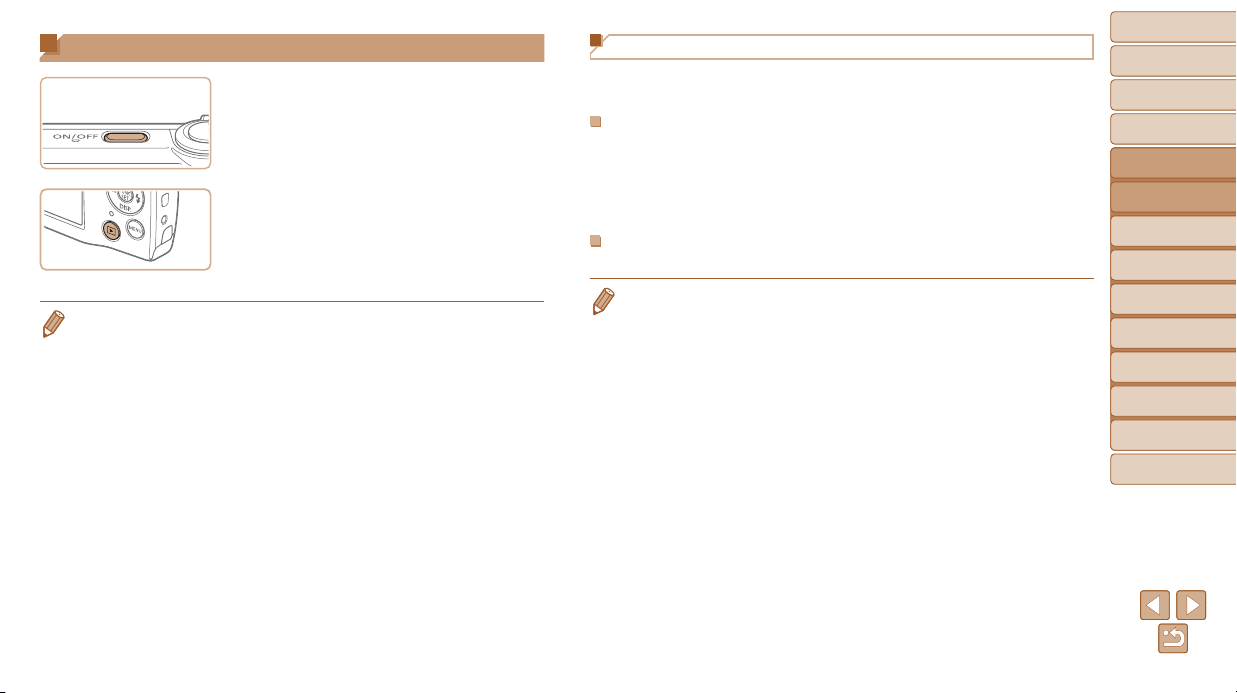
23
1
2
3
4
5
6
7
8
Úvodní stránka
Poznámky na úvod
a právní informace
Obsah: Základní
operace
Základy práce
s fotoaparátem
Režim Smart
Auto
Další režimy
fotografování
Režim P
Nabídka
nastavení
Příslušenství
Dodatek
Rejstřík
Režim
přehrávání
Pokročilá příručka
Základní příručka
Funkce úspory energie (Automatické vypnutí)
Z důvodu úspory energie se po určité době nečinnosti automaticky vypne
monitor (Vypnutí zobrazení) a následně rovněž fotoaparát.
Funkce úspory energie v režimu fotografování
Monitor fotoaparátu se automaticky vypne po uplynutí přibližně jedné
minuty nečinnosti. Přibližně po uplynutí dalších dvou minut se zasune
objektiv a fotoaparát se zcela vypne. Jestliže je vypnutý monitor, ale
objektiv ještě není zasunutý, aktivujete namáčknutím tlačítka spouště do
poloviny (= 24) monitor a připravíte fotoaparát na fotografování.
Funkce úspory energie v režimu přehrávání
Fotoaparát se automaticky vypne po uplynutí přibližně pěti minut nečinnosti.
• Pokud chcete, můžete deaktivovat funkci Automatické vypnutí a upravit
načasování funkce Vypnout zobrazení (
=
76).
• Pokud je fotoaparát připojen k počítači, není funkce úspory energie aktivována
(
=
19).
Zapnutí/Vypnutí
Režim fotografování
l Stisknutím tlačítka ON/OFF zapnete
fotoaparát a připravíte jej k fotografování.
l Chcete-li fotoaparát vypnout, stiskněte
tlačítko ON/OFF znovu.
Režim přehrávání
l Stisknutím tlačítka <1> zapnete
fotoaparát a zobrazíte snímky.
l Chcete-li fotoaparát vypnout, znovu
stiskněte tlačítko <1>.
• Chcete-li přepnout z režimu fotografování do režimu přehrávání, stiskněte
tlačítko <1>.
• Chcete-li přepnout z režimu přehrávání do režimu fotografování, namáčkněte
tlačítko spouště do poloviny (
=
24).
• Jakmile je fotoaparát v režimu fotografování, dojde po uplynutí přibližně
jedné minuty k zasunutí objektivu. Je-li objektiv fotoaparátu zasunutý, můžete
fotoaparát vypnout stisknutím tlačítka <1>.
Page 24
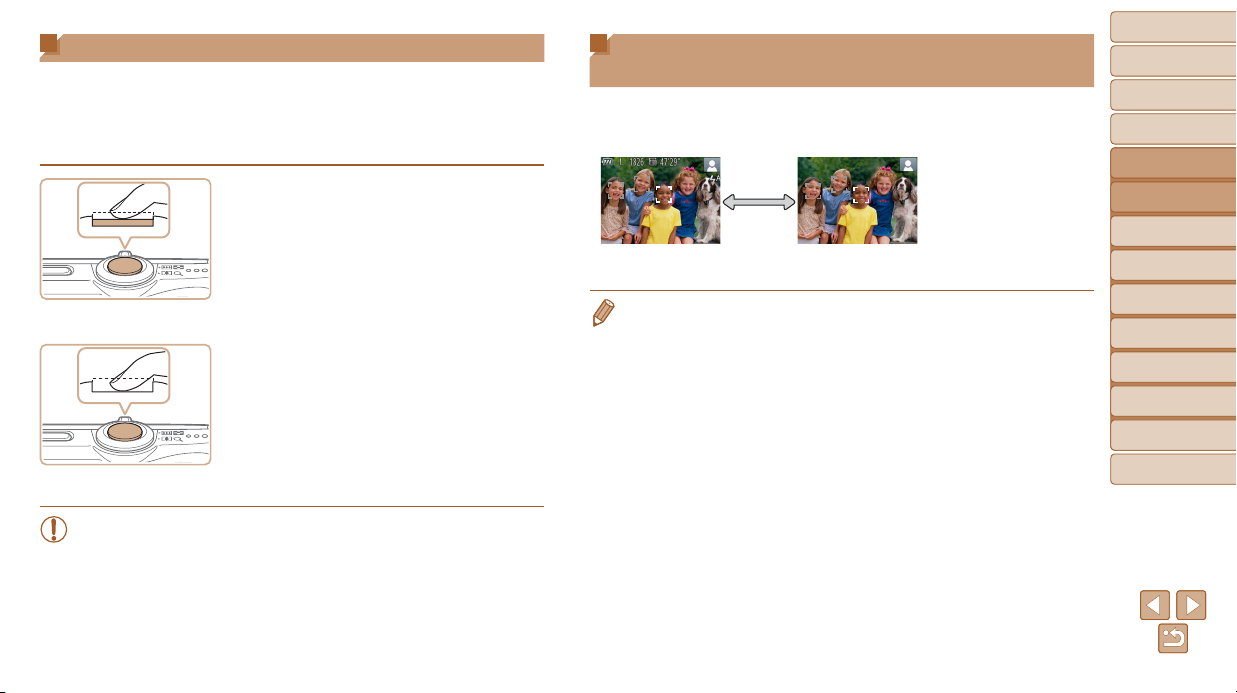
24
1
2
3
4
5
6
7
8
Úvodní stránka
Poznámky na úvod
a právní informace
Obsah: Základní
operace
Základy práce
s fotoaparátem
Režim Smart
Auto
Další režimy
fotografování
Režim P
Nabídka
nastavení
Příslušenství
Dodatek
Rejstřík
Režim
přehrávání
Pokročilá příručka
Základní příručka
Možnosti zobrazení v režimu
fotografování
Stisknutím tlačítka <p> lze měnit zobrazované informace nebo
informace skrýt. Podrobnosti o zobrazovaných informacích viz „Informace
zobrazované na monitoru“ (
= 97).
Informace se zobrazují Informace se
nezobrazují
• Při fotografování za nízké hladiny osvětlení se automaticky zvýší jas
obrazu na monitoru pomocí funkce nočního zobrazení pro možnost snazší
kontroly kompozice. Jas snímku zobrazeného na monitoru a jas skutečně
zaznamenávaného snímku však budou odlišné. Pamatujte si, že zkreslený
nebo trhaný obraz objektu na monitoru neovlivní zaznamenávané snímky.
• Možnosti zobrazení pro přehrávání viz „Přepínání režimů zobrazení“
(
=
62).
Tlačítko spouště
Chcete-li zajistit, aby byly snímky zaostřené, začněte vždy podržením
polostisknutého tlačítka spouště a po zaostření předmětu stisknutím tlačítka zcela
dolů exponujte.
V této příručce jsou činnosti a možné stavy tlačítka spouště popisovány jako
namáčknutí tlačítka spouště do poloviny a stisknutí tlačítka spouště až na doraz.
1 Namáčkněte tlačítko spouště
do poloviny. (Lehce stiskněte
tlačítko kvůli zaostření.)
l Namáčkněte tlačítko spouště do poloviny.
Fotoaparát po dokončeném zaostření
dvakrát pípne a zobrazí rámečky AF jako
indikaci zaostřených míst.
2 Stiskněte tlačítko spouště až na
doraz. (Stiskněte doposud lehce
namáčknuté tlačítko spouště až
na doraz.)
Fotoaparát přehraje zvuk závěrky a pořídí
snímek.
l Fotoaparátem nehýbejte až do odeznění
zvuku závěrky.
• Exponujete-li přímo bez předchozího namáčknutí tlačítka spouště
do poloviny, nemusí být výsledný snímek správně zaostřený.
• Doba přehrávání zvuku závěrky se liší v závislosti na času závěrky
potřebném pro dosažení správné expozice. Při fotografování
některých motivů může být tato doba delší. Pohne-li se fotoaparát
(nebo fotografovaný objekt) před ukončením přehrávání zvuku
závěrky, mohou být snímky rozmazané.
Page 25
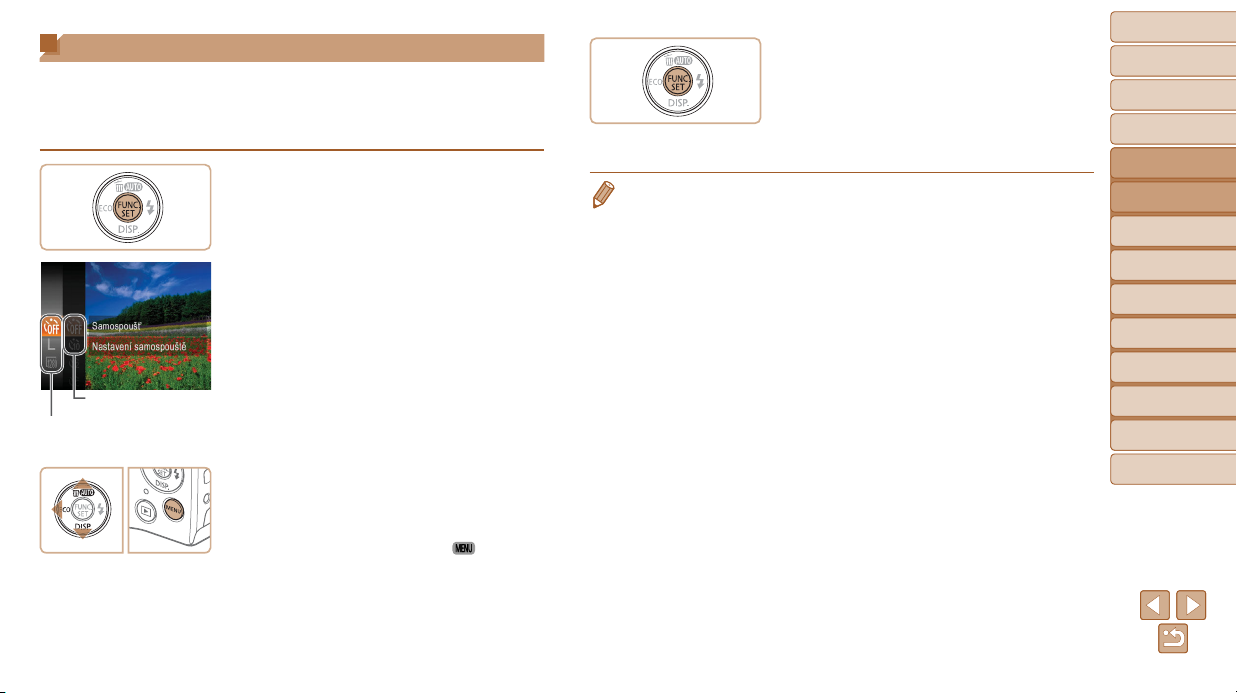
25
1
2
3
4
5
6
7
8
Úvodní stránka
Poznámky na úvod
a právní informace
Obsah: Základní
operace
Základy práce
s fotoaparátem
Režim Smart
Auto
Další režimy
fotografování
Režim P
Nabídka
nastavení
Příslušenství
Dodatek
Rejstřík
Režim
přehrávání
Pokročilá příručka
Základní příručka
4 Dokončete proces nastavení.
l Stiskněte tlačítko <m>.
Znovu se zobrazí obrazovka
zobrazená před stisknutím tlačítka <m>
v kroku 1 a potom se zobrazí
nakonfigurovaná možnost.
• Pokud jste omylem provedli nesprávné nastavení, můžete obnovit výchozí
nastavení fotoaparátu (
=
78).
Nabídka FUNC.
Pomocí nabídky FUNC. lze následovně nastavovat nejčastěji používané
funkce.
Položky a možnosti nabídky se liší v závislosti na režimu fotografování
(
= 100) nebo přehrávání (= 102).
1 Zobrazte nabídku FUNC.
l Stiskněte tlačítko <m>.
2 Vyberte položku nabídky.
l Stisknutím tlačítek <o><p> vyberte
položku nabídky a potom stiskněte
tlačítko <m> nebo <r>.
l U některých položek nabídky lze funkci
specifikovat jednoduchým stisknutím
tlačítka <m> nebo <r>, u jiných se
zobrazí pro konfiguraci funkce další
obrazovka.
3 Vyberte možnost.
l Stisknutím tlačítek <o><p> vyberte
možnost.
l Možnosti označené ikonou [ ] lze
konfigurovat stisknutím tlačítka <n>.
l Chcete-li se vrátit k položkám nabídky,
stiskněte tlačítko <q>.
Možnosti
Položky nabídky
Page 26

26
1
2
3
4
5
6
7
8
Úvodní stránka
Poznámky na úvod
a právní informace
Obsah: Základní
operace
Základy práce
s fotoaparátem
Režim Smart
Auto
Další režimy
fotografování
Režim P
Nabídka
nastavení
Příslušenství
Dodatek
Rejstřík
Režim
přehrávání
Pokročilá příručka
Základní příručka
3 Vyberte nastavení.
l Stisknutím tlačítek <o><p> vyberte
nastavení.
l Chcete-li vybrat možnost, která není
zobrazena, nejprve přepněte obrazovku
stisknutím tlačítka <m> nebo <r>
potom vyberte stisknutím tlačítek
<o><p> požadované nastavení.
l Chcete-li se vrátit k předchozí obrazovce,
stiskněte tlačítko <n>.
4 Vyberte možnost.
l Stisknutím tlačítek <q><r> vyberte
požadovanou možnost.
5 Dokončete proces nastavení.
l Stisknutím tlačítka <n> se vraťte na
obrazovku zobrazenou před stisknutím
tlačítka <n> v kroku 1.
• Pokud jste omylem provedli nesprávné nastavení, můžete obnovit výchozí
nastavení fotoaparátu (
=
78).
Nabídka MENU
Pomocí dalších nabídek lze následovně nastavovat různé funkce
fotoaparátu. Položky nabídek jsou uspořádány do samostatných karet
podle účelu, například pro fotografování [4], pro přehrávání [1] apod.
Položky a možnosti nabídky se liší v závislosti na vybraném režimu
fotografování nebo přehrávání (
= 101 – 102).
1 Zobrazte nabídku.
l Stiskněte tlačítko <n>.
2 Vyberte kartu.
l Posunutím páčky zoomu vyberte kartu.
l Po počátečním výběru karty stisknutím
tlačítek <o><p> můžete stisknutím
tlačítek <q><r> přepínat mezi kartami.
Page 27
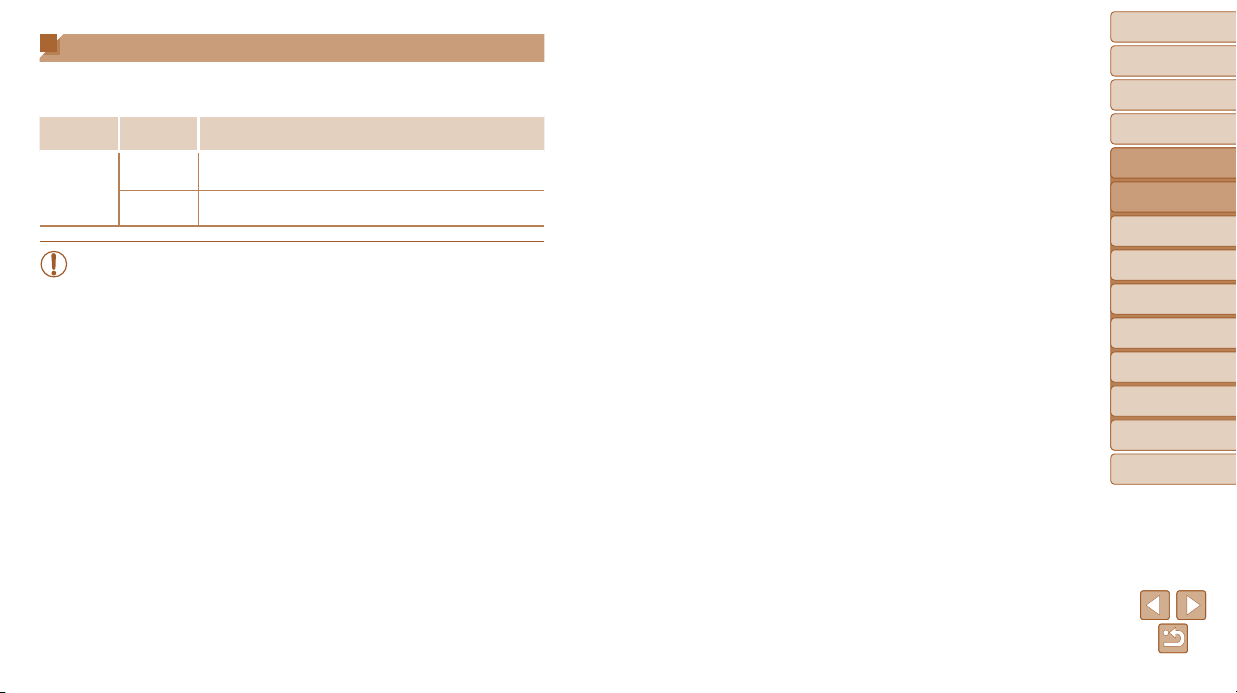
27
1
2
3
4
5
6
7
8
Úvodní stránka
Poznámky na úvod
a právní informace
Obsah: Základní
operace
Základy práce
s fotoaparátem
Režim Smart
Auto
Další režimy
fotografování
Režim P
Nabídka
nastavení
Příslušenství
Dodatek
Rejstřík
Režim
přehrávání
Pokročilá příručka
Základní příručka
Zobrazení indikátoru
Indikátor na zadní straně fotoaparátu (
= 4) svítí nebo bliká v závislosti
na stavu fotoaparátu.
Barva
Stav
indikátoru
Stav fotoaparátu
Zelená
Svítí
Fotoaparát je propojený s počítačem (
=
19) nebo je
vypnutý monitor (
=
23, 35, 57, 76)
Bliká
Spouštění fotoaparátu, záznam/načítání/přenos snímků,
pořizování dlouhých expozic (
=
46)
• Pokud bliká indikátor zeleně, nikdy neprovádějte níže uvedené
akce, jež by mohly poškodit snímky, fotoaparát nebo paměťovou
kartu.
- Vypnutí fotoaparátu
- Otřesy fotoaparátu
- Otevření krytky prostoru pro paměťovou kartu/baterii
Page 28
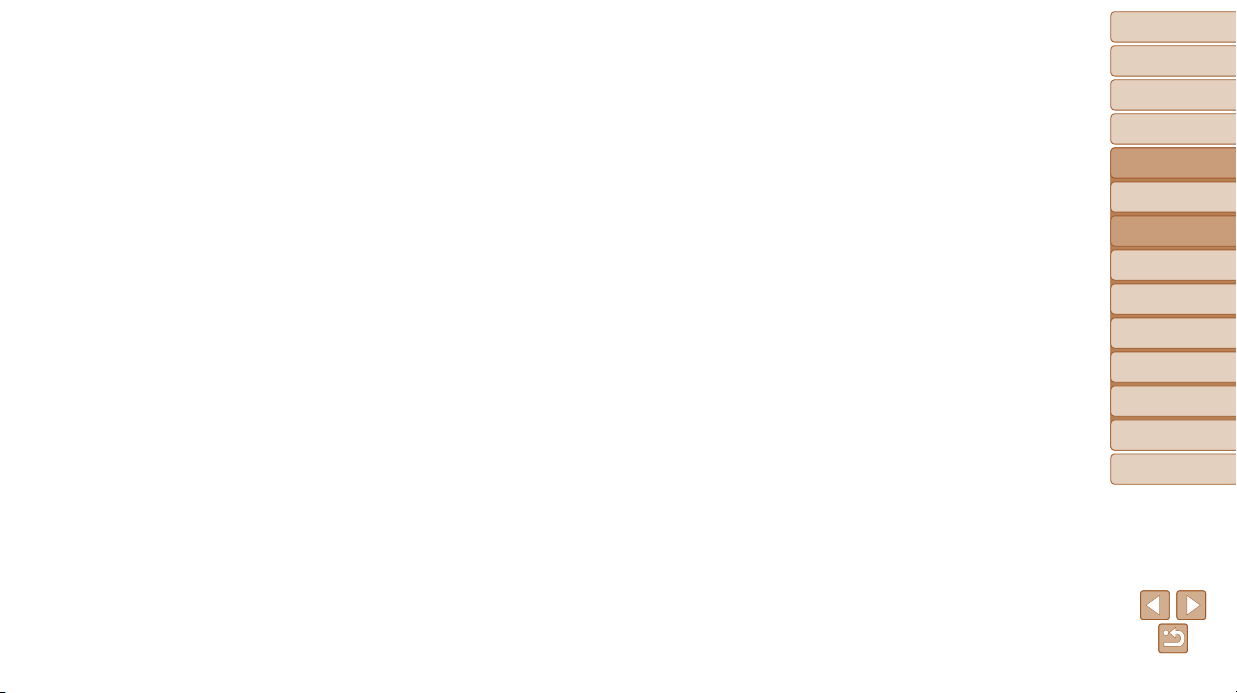
28
1
2
3
4
5
6
7
8
Úvodní stránka
Poznámky na úvod
a právní informace
Obsah: Základní
operace
Základy práce
s fotoaparátem
Režim Smart
Auto
Další režimy
fotografování
Režim P
Nabídka
nastavení
Příslušenství
Dodatek
Rejstřík
Režim
přehrávání
Pokročilá příručka
Základní příručka
2
Režim Smart Auto
Praktický režim pro jednoduché fotografování s vyšší
mírou kontroly nad výsledky
Fotografování
(Režim Smart Auto) .................
29
Běžně používané,
praktické funkce .....................
32
Funkce pro uživatelské
nastavení snímků ....................
36
Pomocné funkce pro
fotografování ...........................
37
Uživatelské přizpůsobení
činnosti fotoaparátu ...............
38
4
Page 29
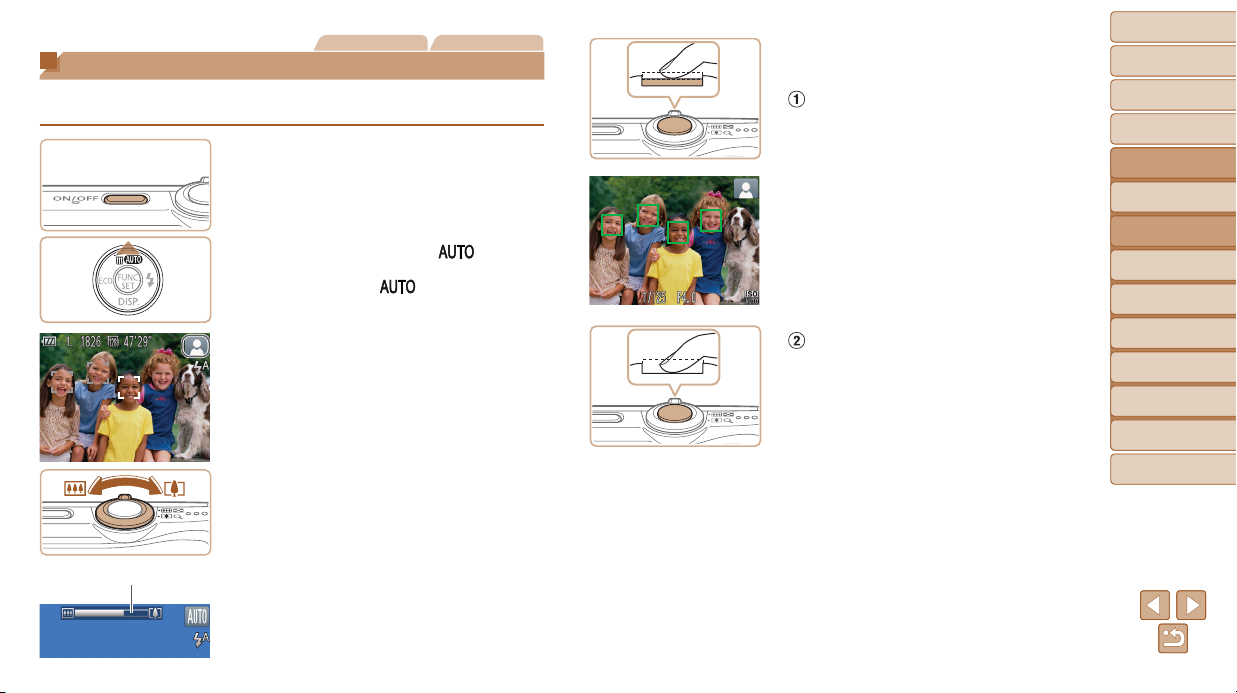
29
1
2
3
4
5
6
7
8
Úvodní stránka
Poznámky na úvod
a právní informace
Obsah: Základní
operace
Základy práce
s fotoaparátem
Režim Smart
Auto
Další režimy
fotografování
Režim P
Nabídka
nastavení
Příslušenství
Dodatek
Rejstřík
Režim
přehrávání
Pokročilá příručka
Základní příručka
4 Exponujte.
Pořizování statických snímků
Zaostřete.
l Namáčkněte tlačítko spouště do poloviny.
Fotoaparát po zaostření dvakrát pípne
a zobrazí rámečky AF, které označují
zaostřená místa snímku.
Je-li zaostřených více oblastí na snímku,
zobrazí se několik rámečků AF.
Exponujte.
l Stiskněte tlačítko spouště až na doraz.
Během expozice přehrává fotoaparát
zvuk závěrky a za nízké hladiny osvětlení
dochází k automatickému spuštění
blesku.
l Fotoaparátem nehýbejte až do odeznění
zvuku závěrky.
Pořízený snímek se zobrazuje pouze do
okamžiku, kdy je fotoaparát připraven
k expozici dalšího snímku.
Statické snímky Filmy
Fotografování (Režim Smart Auto)
Chcete-li používat plně automatický výběr optimálního nastavení pro specifické
motivy, jednoduše nechte určit fotoaparát fotografovaný objekt a snímací podmínky.
1 Zapněte fotoaparát.
l Stiskněte tlačítko ON/OFF.
Zobrazí se úvodní obrazovka.
2 Přejděte do režimu [ ].
l Opakovaně stiskněte tlačítko <o>, až se
zobrazí položka [
].
l Namiřte fotoaparát na objekt. Fotoaparát
po dobu určování fotografovaného motivu
lehce cvaká.
V pravém horním rohu monitoru se
zobrazí ikona motivového programu
(
=
31).
Rámečky zobrazené okolo libovolných
rozpoznaných objektů značí zaostření
těchto objektů.
3 Určete kompozici snímku.
l
Chcete-li nastavit delší ohniskovou
vzdálenost a zvětšit fotografovaný objekt,
posuňte páčku zoomu směrem k symbolu
<i> (teleobjektiv), a chcete-li nastavit
kratší ohniskovou vzdálenost, posuňte
páčku zoomu směrem k symbolu <j>
(širokoúhlý objektiv). (Na monitoru se
zobrazí sloupec zoomu indikující aktuální
pozici zoomu.)
Sloupec zoomu
Page 30
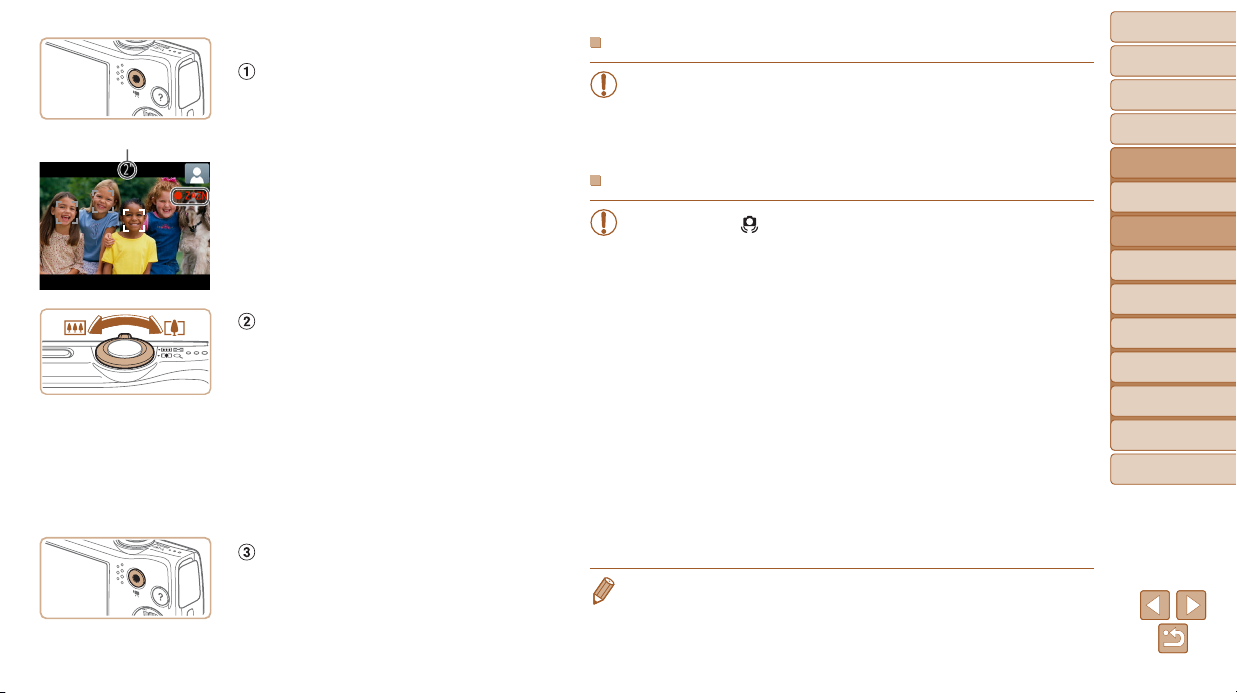
30
1
2
3
4
5
6
7
8
Úvodní stránka
Poznámky na úvod
a právní informace
Obsah: Základní
operace
Základy práce
s fotoaparátem
Režim Smart
Auto
Další režimy
fotografování
Režim P
Nabídka
nastavení
Příslušenství
Dodatek
Rejstřík
Režim
přehrávání
Pokročilá příručka
Základní příručka
Statické snímky/filmy
• Dojde-li k zapnutí fotoaparátu za současného přidržení tlačítka <p>
ve stisknuté poloze, vypnou se provozní zvuky fotoaparátu.
Chcete-li znovu aktivovat provozní zvuky fotoaparátu, stiskněte
tlačítko <n> a na kartě [3] vyberte položku [Ztlumení].
Potom stisknutím tlačítek <q><r> vyberte možnost [Vyp].
Statické snímky
• Blikající ikona [ ] varuje před pravděpodobným rozmazáním
snímků vlivem pohybu fotoaparátu. V tom případě upevněte
fotoaparát na stativ nebo učiňte jiné opatření pro zajištění jeho
stability.
• Pokud jsou snímky tmavé bez ohledu na použití blesku, přibližte
se více k objektu. Podrobnosti o pracovním rozsahu blesku viz
„Pracovní rozsah blesku“ (=
104).
• Pokud při namáčknutí tlačítka spouště do poloviny fotoaparát pouze
jednou pípne, může se objekt nacházet příliš blízko. Podrobnosti
o rozsahu zaostření viz „Rozsah zaostřitelných vzdáleností“
(=
104).
• Pro potlačení efektu červených očí a jako pomůcka pro správné
zaostření se může při fotografování za nedostatku světla aktivovat
světlo.
• Pokud se při pokusu o pořízení snímku zobrazí blikající ikona [h],
znamená to, že nelze pořídit snímek před dokončením nabíjení
blesku. Ve fotografování lze pokračovat až po nabití blesku, buďto
tedy stiskněte tlačítko spouště až na doraz a čekejte, nebo tlačítko
uvolněte a znovu stiskněte.
• Dobu zobrazení snímků po pořízení můžete změnit (= 59).
Záznam filmů
Zahajte záznam.
l Stiskněte tlačítko filmu. Fotoaparát
jednou pípne, začne zaznamenávat film
a na monitoru se zobrazí údaj [●ZÁZN]
a uplynulý čas.
Černé pruhy zobrazené v horní a spodní
části monitoru značí místa obrazového
pole, která nebudou zaznamenána.
Rámečky zobrazené okolo libovolných
rozpoznaných tváří osob značí zaostření
těchto tváří.
l Jakmile je zahájeno pořizování záznamu,
sejměte prst z tlačítka filmu.
Podle potřeby změňte velikost
objektu a upravte kompozici
záběru.
l Chcete-li změnit velikost objektu,
opakujte operace v kroku 3 (= 29).
Mějte na paměti, že všechny zvuky
vydávané během činnosti fotoaparátu
se nahrávají a filmy zaznamenané při
modrém faktoru zoomu budou zrnité.
l Pokud změníte kompozici záběru,
zaostření, jas a barevné podání se
automaticky upraví.
Dokončete záznam.
l Záznam filmu ukončete opětovným
stisknutím tlačítka filmu. Fotoaparát
dvakrát pípne a záznam filmu se ukončí.
Záznam filmu se ukončí automaticky po
zaplnění paměťové karty.
Uplynulý čas
Page 31

31
1
2
3
4
5
6
7
8
Úvodní stránka
Poznámky na úvod
a právní informace
Obsah: Základní
operace
Základy práce
s fotoaparátem
Režim Smart
Auto
Další režimy
fotografování
Režim P
Nabídka
nastavení
Příslušenství
Dodatek
Rejstřík
Režim
přehrávání
Pokročilá příručka
Základní příručka
Statické snímky Filmy
Ikony motivových programů
V režimu [
] jsou zobrazením ikon indikovány motivové programy
určené fotoaparátem a fotoaparát automaticky vybírá odpovídající
nastavení pro optimální zaostření, jas a barevné podání objektu.
Objekt
Pozadí
Lidé Ostatní objekty
Barva
pozadí ikony
V pohybu*
1
Stíny na
tvářích*
1
V pohybu*1Zblízka
Světlé
Šedá
Protisvětlo
–
S modrou
oblohou
Světle modrá
Protisvětlo
–
Západy slunce – – Oranžová
Bodová světla
Tmavě modrá
Tmavé
Použitý
stativ
*
2
–
*
2
–
*1 Nezobrazuje se u filmů.
*2 Zobrazuje se u tmavých motivů, pokud je fotoaparát ve stabilním stavu – například
upevněný na stativ.
• Pokud ikona vybraného motivového programu neodpovídá
aktuálním snímacím podmínkám nebo pokud není možné
dosáhnout na snímcích požadovaného účinku, barev nebo jasu,
zkuste fotografovat v režimu [G] (= 47).
Filmy
• Při opakovaném dlouhodobějším pořizování filmů může dojít
k zahřátí těla přístroje. Tento jev neznamená závadu.
• Při pořizování filmů držte prsty mimo
mikrofon. Blokování mikrofonu může
znemožňovat záznam zvuku nebo
může způsobovat utlumení zvuku.
• Při pořizování filmů se vyvarujte dotyku jiných ovládacích prvků
fotoaparátu než tlačítka filmu, protože hrozí riziko zaznamenání
provozních zvuků fotoaparátu.
• Zvukový záznam je monofonní.
Mikrofon
Page 32
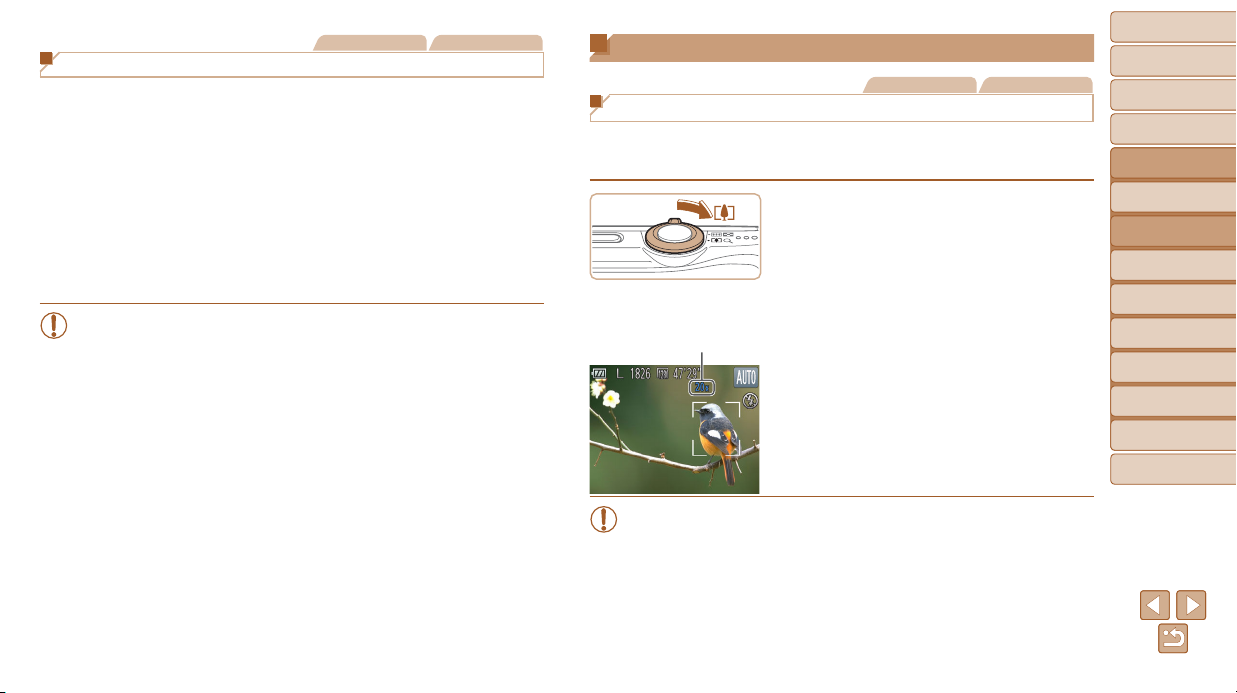
32
1
2
3
4
5
6
7
8
Úvodní stránka
Poznámky na úvod
a právní informace
Obsah: Základní
operace
Základy práce
s fotoaparátem
Režim Smart
Auto
Další režimy
fotografování
Režim P
Nabídka
nastavení
Příslušenství
Dodatek
Rejstřík
Režim
přehrávání
Pokročilá příručka
Základní příručka
Běžně používané, praktické funkce
Statické snímky Filmy
Větší pįiblížení objektů (Digitální zoom)
Pokud jsou vzdálené objekty příliš daleko na to, aby je bylo možné dostatečně
zvětšit pomocí optického zoomu, použijte digitální zoom pro jejich až cca
20násobné zvětšení.
1 Posuňte páčku zoomu směrem
k symbolu <i>.
l Přidržte páčku, dokud se zoomování
nezastaví.
Zoomování se zastaví po dosažení
nejvyššího možného faktoru zoomu (před
citelným zvýšením zrnitosti snímků), což
je indikováno na obrazovce.
2 Posuňte páčku zoomu znovu
k symbolu <i>.
Fotoaparát ještě více zvětší objekt.
• Posunutím páčky zoomu se zobrazí sloupec zoomu (který indikuje
polohu zoomu). Barva sloupce zoomu se mění v závislosti na aktuální
poloze zoomu.
- Bílé pásmo: rozsah optického zoomu, kde nejsou snímky
znatelně zrnité.
- Žluté pásmo: rozsah digitálního zoomu, kde se snímek nejeví znatelně
zrnitý (ZoomPlus).
- Modré pásmo: rozsah digitálního zoomu, kde jsou snímky zrnité.
Faktor zoomu
Statické snímky Filmy
Rámečky na monitoru
Jakmile fotoaparát rozpozná objekty, na které jej namíříte, zobrazí se různé
rámečky.
• Kolem objektu (nebo tváře osoby), který fotoaparát vybere jako hlavní
objekt, se zobrazí bílý rámeček a kolem ostatních rozpoznaných tváří
se zobrazí šedé rámečky. Tyto rámečky sledují v určitém rozmezí
fotografované objekty pro zachování jejich zaostření.
Pokud ale fotoaparát rozpozná pohyb hlavního objektu, šedé rámečky
zmizí a zůstane zobrazený pouze bílý rámeček.
• Pokud namáčknete tlačítko spouště do poloviny a fotoaparát rozpozná
pohyb objektu, zobrazí se modrý rámeček a zaostření a jas snímku jsou
trvale upravovány (AF servo).
• Pokud se rámečky nezobrazují, zobrazují se okolo nežádoucích
objektů nebo se zobrazují na pozadí a v podobných místech, zkuste
fotografovat v režimu [G] (= 47).
Page 33

33
1
2
3
4
5
6
7
8
Úvodní stránka
Poznámky na úvod
a právní informace
Obsah: Základní
operace
Základy práce
s fotoaparátem
Režim Smart
Auto
Další režimy
fotografování
Režim P
Nabídka
nastavení
Příslušenství
Dodatek
Rejstřík
Režim
přehrávání
Pokročilá příručka
Základní příručka
Jakmile spustíte samospoušť, kontrolka
samospouště začne blikat a fotoaparát
přehraje zvuk samospouště.
Dvě sekundy před expozicí snímku se
blikání a frekvence zvuku zrychlí (pokud
dojde ke spuštění blesku, svítí kontrolka
trvale).
l Chcete-li zrušit pořízení snímku se
samospouští po zahájení odpočítávání,
stiskněte tlačítko <n>.
l
Chcete-li se vrátit k původnímu nastavení,
vyberte v kroku 1 možnost [
].
Statické snímky Filmy
Použití samospouště pro eliminaci chvění fotoaparátu
Při použití této možnosti pořídí fotoaparát snímek přibližně 2 s po stisknutí
tlačítka spouště. Pokud je fotoaparát při stisknutí tlačítka spouště nestabilní,
neovlivní to pořizovaný snímek.
Proveďte konfiguraci nastavení.
l Postupem uvedeným v kroku 1 v části
„Použití samospouště“ (
=
33) vyberte
možnost [[].
Jakmile dokončíte nastavení, zobrazí se
ikona [[].
l Postupem uvedeným v kroku 2 v části
„Použití samospouště“ (
=
33)
exponujte.
Protože při některých nastaveních rozlišení (= 36) není modrý
rozsah k dispozici, lze maximálního faktoru zoomu dosáhnout
postupem uvedeným v kroku 1.
• Ohniskové vzdálenosti při použití kombinace optického a digitálního zoomu
jsou následující (ekvivalent u 35mm filmu).
28–560 mm (28–140 mm při samostatném optickém zoomu)
Statické snímky Filmy
Použití samospouště
Samospoušť lze použít při pořizování skupinových snímků, na kterých je
přítomen rovněž fotograf, a při pořizování dalších načasovaných snímků.
Fotoaparát pořídí snímek přibližně za 10 sekund od stisknutí tlačítka
spouště.
1 Proveďte konfiguraci nastavení.
l Stiskněte tlačítko <m> vyberte položku
[
] v nabídce, a potom vyberte
možnost []] (
=
25).
Jakmile dokončíte nastavení, zobrazí se
ikona []].
2 Exponujte.
l Statické snímky: Namáčknutím tlačítka
spouště do poloviny zaostřete na objekt
a potom stiskněte tlačítko až na doraz.
l Filmy: Stiskněte tlačítko filmu.
Page 34

34
1
2
3
4
5
6
7
8
Úvodní stránka
Poznámky na úvod
a právní informace
Obsah: Základní
operace
Základy práce
s fotoaparátem
Režim Smart
Auto
Další režimy
fotografování
Režim P
Nabídka
nastavení
Příslušenství
Dodatek
Rejstřík
Režim
přehrávání
Pokročilá příručka
Základní příručka
Statické snímky
Deaktivace blesku
Následujícím způsobem připravíte fotoaparát na fotografování bez blesku.
Proveďte konfiguraci nastavení.
l Opakovaně stiskněte tlačítko <r>, až se
zobrazí položka [!].
Blesk již nebude aktivován.
l Chcete-li aktivovat blesk, stiskněte znovu
tlačítko <r>. Zobrazí se ikona ([
]. Blesk
se automaticky spustí za nízké hladiny
osvětlení.
• Pokud při namáčknutí tlačítka spouště do poloviny za nízké hladiny
osvětlení bliká ikona [ ], upevněte fotoaparát na stativ nebo
použijte jiné opatření pro jeho stabilizaci.
Statické snímky Filmy
Přizpůsobení samospouště
Lze nastavit dobu zpoždění (0 – 30 s) a počet pořízených snímků (1 – 10 snímků).
1 Vyberte položku [$].
l Podle pokynů v kroku 1 v části „Použití
samospouště“ (
=
33) vyberte položku
[$] a stiskněte tlačítko <n>.
2 Proveďte konfiguraci nastavení.
l Stisknutím tlačítek <o><p> vyberte
položku [Zpoždění] nebo [Snímků].
l Stisknutím tlačítek <q><r> vyberte
hodnotu a potom stiskněte tlačítko <m>.
Jakmile dokončíte nastavení, zobrazí se
ikona [$].
l Postupem uvedeným v kroku 2 v části
„Použití samospouště“ (= 33)
exponujte.
• U filmů pořizovaných se samospouští představuje položka
[Zpoždění] dobu před zahájením záznamu, nastavení položky
[Snímků] však nemá žádný účinek.
• Pokud nastavíte pořízení více snímků, určí se nastavení jasu a vyvážení bílé
podle prvního snímku. Pokud při expozici pracuje blesk nebo pokud jste zadali
pořízení velkého množství snímků, může se prodloužit doba mezi expozicí
jednotlivých snímků. Fotografování se automaticky ukončí po zaplnění
paměťové karty.
• Jestliže nastavíte zpoždění delší než dvě sekundy, blikání světla samospouště
a rychlost zvukového signálu se dvě sekundy před expozicí snímku zrychlí
(pokud dojde ke spuštění blesku, svítí kontrolka trvale).
Page 35
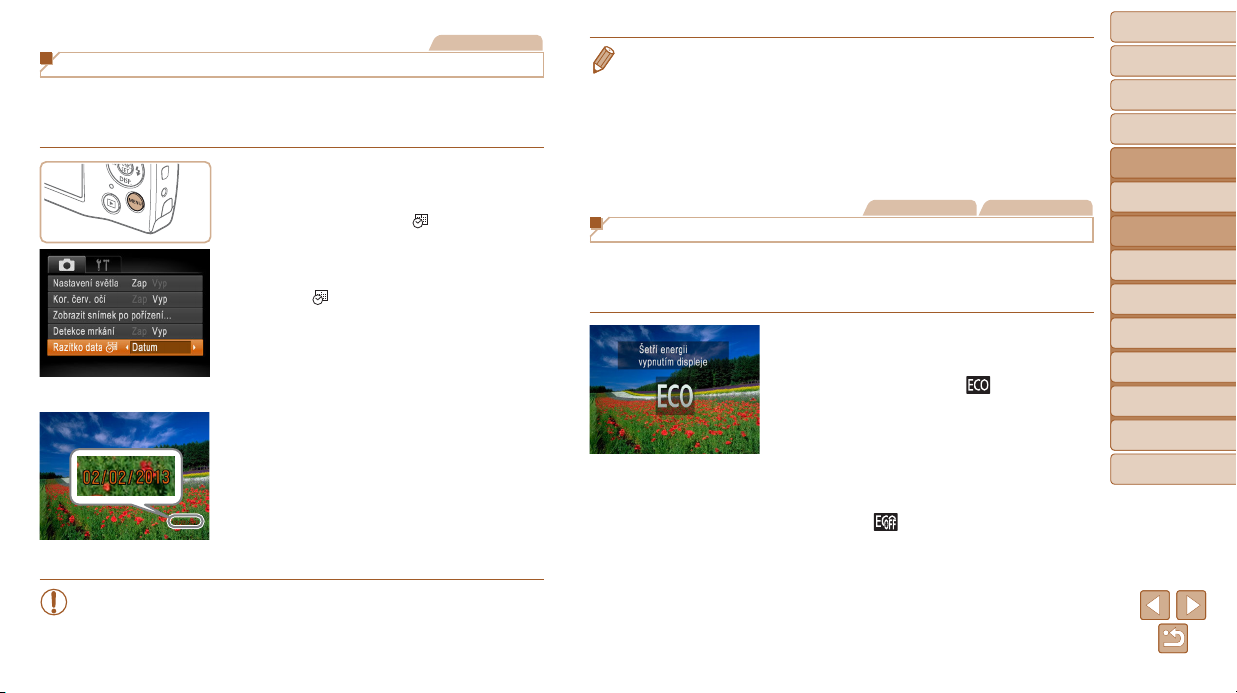
35
1
2
3
4
5
6
7
8
Úvodní stránka
Poznámky na úvod
a právní informace
Obsah: Základní
operace
Základy práce
s fotoaparátem
Režim Smart
Auto
Další režimy
fotografování
Režim P
Nabídka
nastavení
Příslušenství
Dodatek
Rejstřík
Režim
přehrávání
Pokročilá příručka
Základní příručka
• Jedním z následujících způsobů lze razítko data přidat při tisku i na snímky
pořízené bez razítka data.
Provedete-li však tento postup u snímků, které již razítko data obsahují,
mohou se časové údaje vytisknout dvojitě.
- Snímky vytiskněte s využitím funkcí tiskárny (=
83)
- Snímky vytiskněte pomocí nastavení tisku DPOF na fotoaparátu (=
86)
- K tisku použijte software, který jste si stáhli z webu společnosti Canon
Podrobnosti získáte v
Příručce k softwaru
(= 17).
Statické snímky Filmy
Použití režimu Eco
Tato funkce umožňuje úsporu energie v baterii v režimu Fotografování.
Když fotoaparát nepoužíváte, obrazovka se rychle ztmaví, aby se snížila
spotřeba baterie.
1 Proveďte konfiguraci nastavení.
l Několikrát stiskněte tlačítko <q>, dokud
se nezobrazí položka [
].
Když fotoaparát nepoužíváte přibližně
dvě sekundy, obrazovka se ztmaví
a přibližně deset sekund po ztmavení
se vypne. Fotoaparát se vypne po
přibližně třech minutách nečinnosti.
l Po dalším stisknutí tlačítka <q> se
zobrazí [
] a režim Eco se deaktivuje.
2 Exponujte.
l Jestliže je vypnutý monitor, ale
objektiv ještě není zasunutý, aktivujete
namáčknutím tlačítka spouště do
poloviny monitor a připravíte fotoaparát
na fotografování.
Statické snímky
Pįidání razítka data
Fotoaparát může přidat datum a čas pořízení do pravého spodního rohu snímků.
Razítka data přidaná na snímky již nelze upravovat ani odstranit, proto před jejich
použitím zkontrolujte správnost nastaveného data a času (=
12).
1 Proveďte konfiguraci nastavení.
l Stiskněte tlačítko <n> vyberte
položku [Razítko data
] na kartě [4]
a potom vyberte požadovanou možnost
(
=
26).
Jakmile dokončíte nastavení, zobrazí se
ikona [
].
2 Exponujte.
Fotoaparát během fotografování přidává
informaci a datu a čase do pravého
spodního rohu snímků.
l Chcete-li se vrátit k původnímu
nastavení, vyberte v kroku 1
možnost [Vyp].
• Razítka data přidaná na snímky již nelze upravit ani odstranit.
Page 36
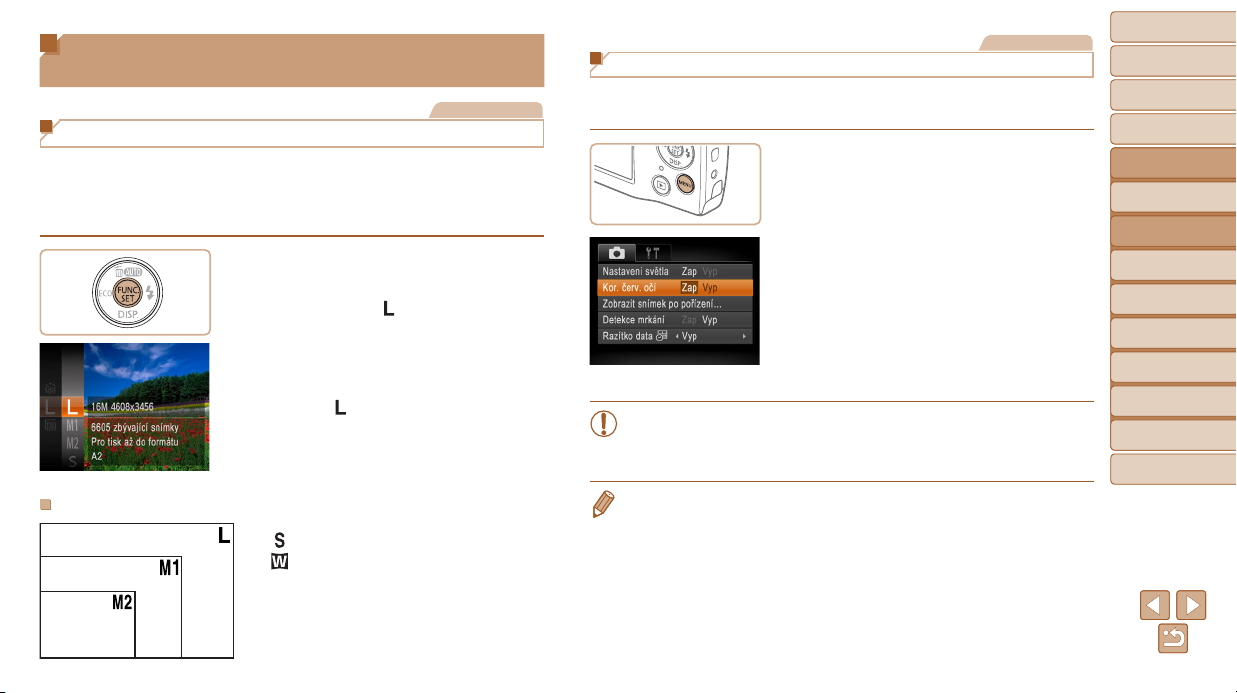
36
1
2
3
4
5
6
7
8
Úvodní stránka
Poznámky na úvod
a právní informace
Obsah: Základní
operace
Základy práce
s fotoaparátem
Režim Smart
Auto
Další režimy
fotografování
Režim P
Nabídka
nastavení
Příslušenství
Dodatek
Rejstřík
Režim
přehrávání
Pokročilá příručka
Základní příručka
Statické snímky
Korekce červených očí
Fotoaparát umožňuje následujícím způsobem automaticky korigovat
projevy efektu „červených očí“ na snímcích pořízených s pomocí blesku.
Proveďte konfiguraci nastavení.
l Stiskněte tlačítko <n>, na kartě [4]
vyberte položku [Kor. červ. očí] a potom
vyberte možnost [Zap] (
=
26).
Jakmile dokončíte nastavení, zobrazí se
ikona [R].
l Chcete-li se vrátit k původnímu
nastavení, opakujte postup, ale vyberte
možnost [Vyp].
• Korekce červených očí může být mylně aplikována na jiné oblasti
než oči (například pokud fotoaparát mylně považuje červený make
up za červené oční zornice).
• Kompenzovat lze rovněž existující snímky (= 71).
Funkce pro uživatelské nastavení
snímků
Statické snímky
Změna rozlišení (velikosti) snímků
Následujícím způsobem lze vybírat z 5 úrovní rozlišení snímku. Informace
o počtech snímků, které lze uložit na paměťovou kartu při různých
nastaveních rozlišení, viz „Počet snímků, které lze uložit na paměťovou
kartu“ (
= 104).
Proveďte konfiguraci nastavení.
l Stiskněte tlačítko <m>, v nabídce
vyberte položku [
] a vyberte
požadovanou možnost (
=
25).
Zobrazí se nastavená možnost.
l Chcete-li se vrátit k původnímu
nastavení, opakujte postup, ale vyberte
možnost [
].
Pokyny pro výběr rozlišení na základě velikosti papíru
l [ ]: Pro posílání snímků e-mailem.
l [ ]: Pro zobrazení snímků na
širokoúhlých televizorech HDTV
a obdobných zobrazovačích s poměrem
stran 16:9.
A2 (420 × 594 mm)
A3 – A5 (297 ×
420−148 × 210 mm)
130 × 180 mm
Pohlednice
90 × 130 mm
Page 37
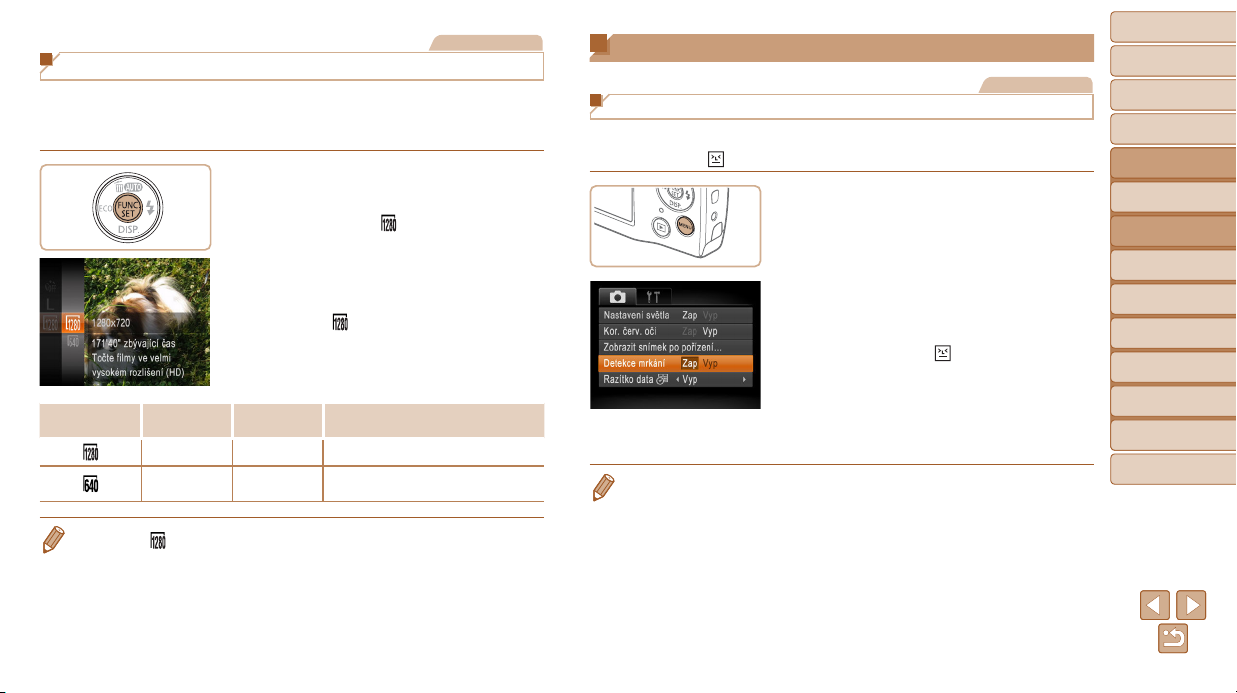
37
1
2
3
4
5
6
7
8
Úvodní stránka
Poznámky na úvod
a právní informace
Obsah: Základní
operace
Základy práce
s fotoaparátem
Režim Smart
Auto
Další režimy
fotografování
Režim P
Nabídka
nastavení
Příslušenství
Dodatek
Rejstřík
Režim
přehrávání
Pokročilá příručka
Základní příručka
Pomocné funkce pro fotografování
Statické snímky
Kontrola zavįených očí
Pokud fotoaparát rozpozná, že má fotografovaná osoba zavřené oči,
zobrazí se ikona [
].
1 Proveďte konfiguraci nastavení.
l
Stiskněte tlačítko <n>, na kartě [4]
vyberte položku [Detekce mrkání] a potom
vyberte možnost [Zap]
(= 26).
2 Exponujte.
Pokud fotoaparát rozpozná osobu se
zavřenýma očima, zobrazí se rámeček
doplněný ikonou [
].
l Chcete-li se vrátit k původnímu
nastavení, vyberte v kroku 1 možnost
[Vyp].
• Pokud v režimu [$] nastavíte pořízení více snímků, je tato funkce dostupná
pouze pro finální snímek.
• Pokud jste v okně [Doba zobraz.] vybrali možnost [2 s], [4 s], [8 s] nebo
[Přidržet], zobrazí se kolem osob se zavřenýma očima rámeček (
=
59).
• Pokud je položka [Doba zobraz.] nastavena na možnost [Rychlý], rámeček se
nezobrazí (
=
59).
Filmy
Změna kvality filmů
Jsou dostupná 2 nastavení kvality snímku. Informace o maximálních
délkách filmu, které lze uložit na paměťovou kartu při různých nastaveních
kvality snímku, viz „Doba záznamu na paměťovou kartu“ (
= 104).
Proveďte konfiguraci nastavení.
l Stiskněte tlačítko <m>, v nabídce
vyberte položku [
] a vyberte
požadovanou možnost (
=
25).
Zobrazí se nastavená možnost.
l Chcete-li se vrátit k původnímu
nastavení, opakujte postup, ale vyberte
možnost [
].
Kvalita snímku Rozlišení
Rychlost
snímání
Podrobnosti
1280 × 720 25 sním./s Záznam filmů s rozlišením HD
640 × 480 30 sním./s
Záznam filmů se standardním
rozlišením
• V režimu [ ] se v horní a spodní části monitoru zobrazí černé sloupce
označující oblasti, které nebudou zaznamenány.
Page 38

38
1
2
3
4
5
6
7
8
Úvodní stránka
Poznámky na úvod
a právní informace
Obsah: Základní
operace
Základy práce
s fotoaparátem
Režim Smart
Auto
Další režimy
fotografování
Režim P
Nabídka
nastavení
Příslušenství
Dodatek
Rejstřík
Režim
přehrávání
Pokročilá příručka
Základní příručka
Uživatelské pįizpůsobení činnosti
fotoaparátu
Funkce pro fotografování na kartě [4] nabídky lze následovně
přizpůsobovat vlastním požadavkům.
Pokyny k funkcím nabídky viz „Nabídka MENU“ (
= 26).
Statické snímky
Deaktivace světla
Světlo, které za normálních okolností svítí při namáčknutí tlačítka spouště
do poloviny za nízké hladiny osvětlení jako pomůcka pro správné zaostření,
resp. jako světlo redukce červených očí při fotografování s bleskem za
nízké hladiny osvětlení, lze deaktivovat.
Proveďte konfiguraci nastavení.
l Stiskněte tlačítko <n>, na kartě
[4] vyberte položku [Nastavení světla]
a potom vyberte možnost [Vyp] (
=
26).
l Chcete-li se vrátit k původnímu
nastavení, opakujte postup, ale vyberte
možnost [Zap].
Page 39
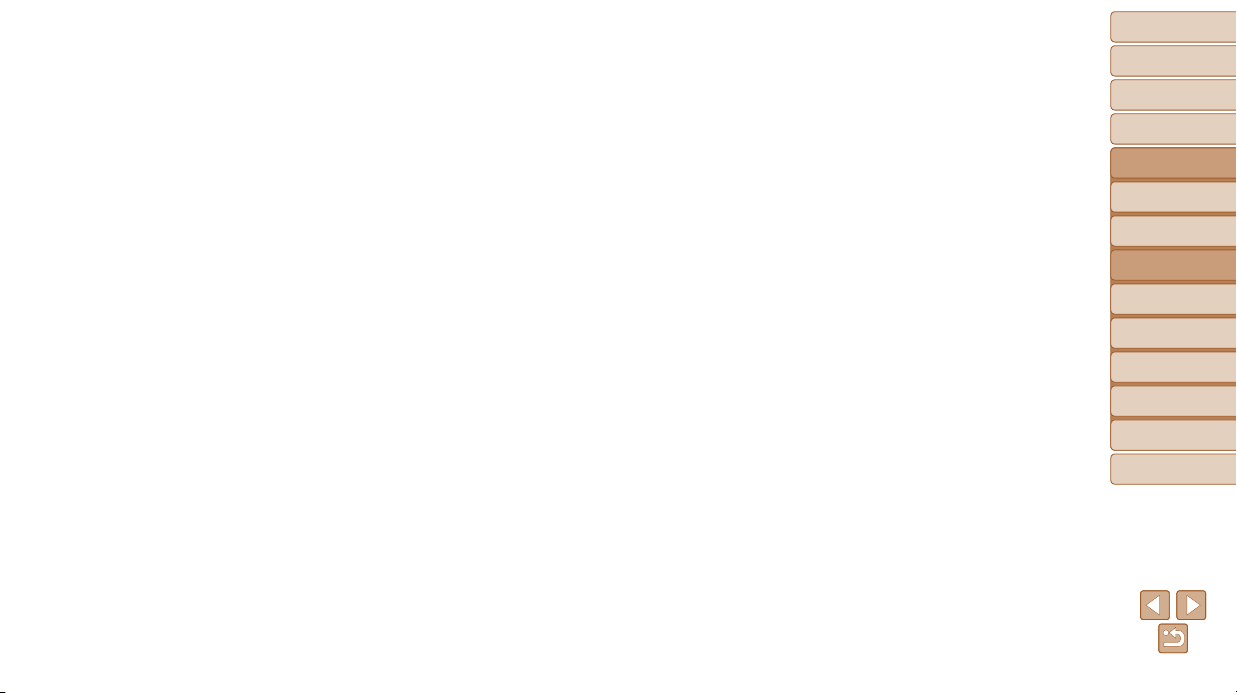
39
1
2
3
4
5
6
7
8
Úvodní stránka
Poznámky na úvod
a právní informace
Obsah: Základní
operace
Základy práce
s fotoaparátem
Režim Smart
Auto
Další režimy
fotografování
Režim P
Nabídka
nastavení
Příslušenství
Dodatek
Rejstřík
Režim
přehrávání
Pokročilá příručka
Základní příručka
3
Další režimy fotografování
Efektivní využívání motivových programů a pořizování
snímků vylepšených pomocí jedinečných obrazových
efektů a speciálních funkcí
Specifické motivové
programy .................................
40
Aplikace speciálních efektů ....42
Speciální režimy
pro jiné účely ...........................
45
4
Page 40

40
1
2
3
4
5
6
7
8
Úvodní stránka
Poznámky na úvod
a právní informace
Obsah: Základní
operace
Základy práce
s fotoaparátem
Režim Smart
Auto
Další režimy
fotografování
Režim P
Nabídka
nastavení
Příslušenství
Dodatek
Rejstřík
Režim
přehrávání
Pokročilá příručka
Základní příručka
Statické snímky Filmy
P Fotografování na zasněženém
pozadí (Sníh)
l Umožňuje pořizovat jasné, přirozeně
zbarvené snímky osob na zasněženém
pozadí.
Statické snímky Filmy
t Fotografování ohňostrojů
(Ohňostroj)
l Umožňuje pořizovat živé snímky
ohňostrojů.
• Při použití režimu [t] upevněte fotoaparát na stativ nebo učiňte jiné
opatření pro zajištění jeho stability.
• V režimu [ ] je nastaveno rozlišení [ ] (2304 × 1728) a nelze je změnit.
Specifické motivové programy
Tento režim umožňuje volbu motivového programu odpovídajícího
fotografovanému motivu a fotoaparát automaticky zkonfiguruje nastavení
pro dosažení optimálních výsledných snímků.
1 Vyberte režim fotografování.
l Opakovaně stiskněte tlačítko <o>,
až se zobrazí položka [
].
l Stiskněte tlačítko <m>, v nabídce
vyberte položku [
] a vyberte
požadovanou možnost (
=
25).
2 Exponujte.
Statické snímky Filmy
I Fotografování portrétů (Portrét)
l Slouží k fotografování osob se
změkčujícím efektem.
Statické snímky
Fotografování za nízké hladiny
osvětlení (Nízká hladina
osvětlení)
l Režim umožňující fotografovat
s potlačenými účinky chvění fotoaparátu
a pohybu objektu, a to i za nízké hladiny
osvětlení.
Page 41

41
1
2
3
4
5
6
7
8
Úvodní stránka
Poznámky na úvod
a právní informace
Obsah: Základní
operace
Základy práce
s fotoaparátem
Režim Smart
Auto
Další režimy
fotografování
Režim P
Nabídka
nastavení
Příslušenství
Dodatek
Rejstřík
Režim
přehrávání
Pokročilá příručka
Základní příručka
Statické snímky
Fotografování s potlačeným rozmazáním (Digitální IS)
Tento režim umožňuje fotografovat s potlačením účinků chvění fotoaparátu
a pohybu objektu. V motivových programech bez osob mohou být
nepřetržitě fotografované snímky zkombinovány, aby se snížily otřesy
a šum fotoaparátu.
1 Přejděte do režimu [ ].
l Podle pokynů v kroku 1 v části
„Specifické motivové programy“ (= 40)
vyberte položku [
].
2 Exponujte.
l Namáčkněte tlačítko spouště do poloviny.
V levé části obrazovky v motivových
programech bez lidí se zobrazí [ ].
l Po zobrazení [ ] stiskněte tlačítko
spouště zcela dolů. Snímky se budou
pořizovat nepřetržitě a následně budou
zkombinovány.
l Pokud se tato ikona nezobrazí, stiskněte
tlačítko spouště zcela do poloviny
a pořiďte jeden snímek.
• Protože fotoaparát v režimu [ ] fotografujte sekvenčně, držte jej
během fotografování stabilně.
• V některých motivových programech nemusí snímky odpovídat
očekávání.
• Blesk se neobjeví, když se zobrazuje [
], a to ani za
nedostatečného světla.
• V motivových programech s lidmi bude fotoaparát fotografovat
nepřetržitě, pokud jste nastavili blesk na [
!].
• Při pořizování snímků ze stativu fotografujte v režimu [ ].
• V režimu [
] je nastaveno rozlišení [ ] (2304 × 1728) a nelze je změnit.
Statické snímky Filmy
Uživatelské pįizpůsobení jasu/barev
(Živé ovládání)
Jas obrazu a barvy lze následujícím způsobem snadno přizpůsobovat
během fotografování.
1 Přejděte do režimu [ ].
l Podle pokynů v kroku 1 v části
„Specifické motivové programy“ (
=
40)
vyberte položku [
].
2 Proveďte konfiguraci nastavení.
l Stisknutím tlačítka <p> zobrazte
obrazovku nastavení. Stisknutím tlačítek
<o><p> vyberte položku, kterou
chcete nastavit, a stisknutím tlačítek
<q><r> nastavte požadovanou hodnotu
za současného pozorování obrazu na
monitoru.
l Stiskněte tlačítko <m>.
3 Exponujte.
Jas
Chcete-li dosáhnout vyššího jasu snímků, upravujte nastavení úrovně
směrem doprava, chcete-li dosáhnout nižšího jasu snímků, upravujte
nastavení doleva.
Barva
Chcete-li dosáhnout živějších snímků, upravujte nastavení úrovně
směrem doprava, chcete-li dosáhnout tlumenějších snímků, upravujte
nastavení doleva.
Odstín
Chcete-li dosáhnout teplejších, červenějších odstínů, upravujte
nastavení úrovně směrem doprava, chcete-li dosáhnout studenějších,
modřejších odstínů, upravujte nastavení doleva.
Page 42
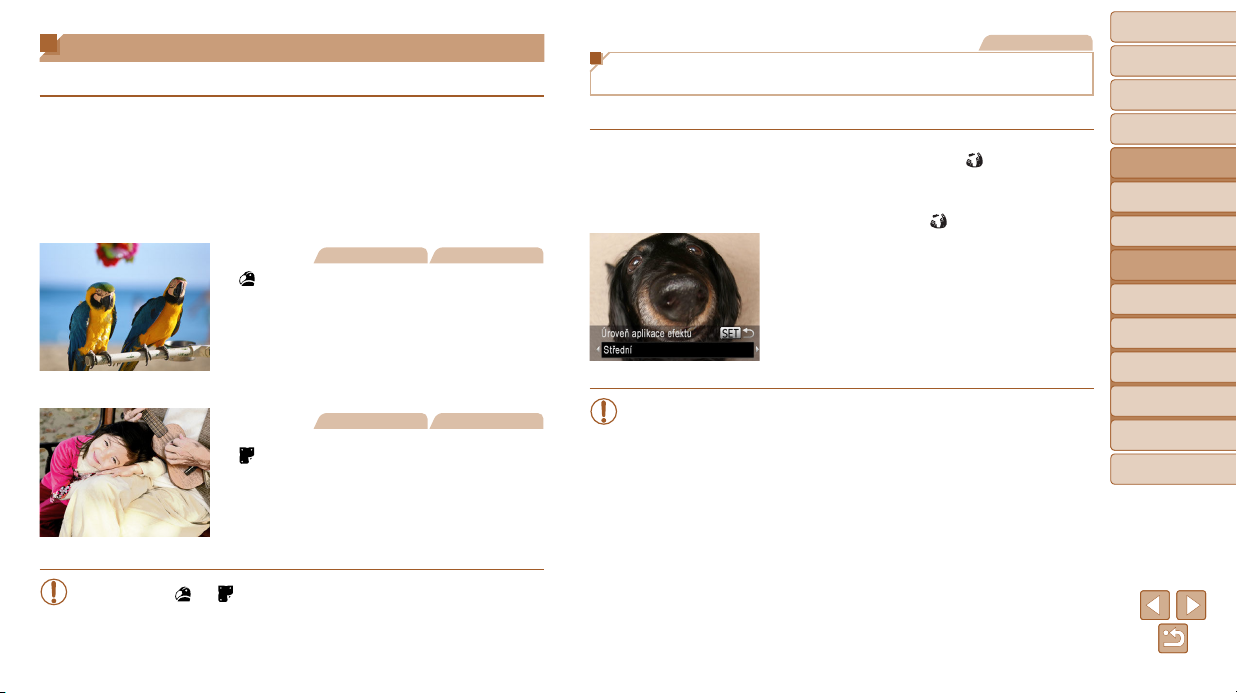
42
1
2
3
4
5
6
7
8
Úvodní stránka
Poznámky na úvod
a právní informace
Obsah: Základní
operace
Základy práce
s fotoaparátem
Režim Smart
Auto
Další režimy
fotografování
Režim P
Nabídka
nastavení
Příslušenství
Dodatek
Rejstřík
Režim
přehrávání
Pokročilá příručka
Základní příručka
Statické snímky
Fotografování s efektem objektivu rybí oko
(Efekt objektivu rybí oko)
Tento režim pořizuje snímky se zkreslujícím efektem objektivu rybí oko.
1 Vyberte položku [ ].
l Podle pokynů v krocích 1–2 v části
„Specifické motivové programy“ (
=
40)
vyberte položku [
].
2 Vyberte úroveň efektu.
l Stiskněte tlačítko <p>, stisknutím
tlačítek <q><r> vyberte úroveň efektu
a potom stiskněte tlačítko <m>.
Zobrazí se náhled vzhledu snímku
s aplikovaným efektem.
3 Exponujte.
• Zkuste nejprve pořídit zkušební snímky, abyste se ujistili,
že dosáhnete požadovaných výsledků.
Aplikace speciálních efektů
Tento režim umožňuje přidávat k pořizovaným snímkům různé efekty.
1 Vyberte režim fotografování.
l Podle pokynů v krocích 1–2 v části
„Specifické motivové programy (
=
40)
vyberte režim fotografování.
2 Exponujte.
Statické snímky Filmy
Pořizování snímků s živými
barvami (Extra živé)
l Snímky s živými barvami.
Statické snímky Filmy
Pořizování snímků s efektem
plakátu (Efekt plakátu)
l Snímky, které vypadají jako staré plakáty
nebo ilustrace.
• V režimech [ ] a [ ] zkuste nejprve pořídit zkušební snímky,
abyste se ujistili, že dosáhnete požadovaných výsledků.
Page 43

43
1
2
3
4
5
6
7
8
Úvodní stránka
Poznámky na úvod
a právní informace
Obsah: Základní
operace
Základy práce
s fotoaparátem
Režim Smart
Auto
Další režimy
fotografování
Režim P
Nabídka
nastavení
Příslušenství
Dodatek
Rejstřík
Režim
přehrávání
Pokročilá příručka
Základní příručka
Rychlosti přehrávání a odhadované doby přehrávání
(pro jednominutové klipy)
Rychlost Doba přehrávání
Přibližně 12 s
Přibližně 6 s
Přibližně 3 s
• Při pořizování filmů není zoom k dispozici. Před zahájením záznamu
nezapomeňte zoom nastavit.
• Zkuste nejprve pořídit zkušební snímky, abyste se ujistili,
že dosáhnete požadovaných výsledků.
• Chcete-li přepnout orientaci rámečku na vertikální, stiskněte v kroku 2 tlačítka
<q><r>. Chcete-li rámeček přesunout, stiskněte znovu tlačítka <q><r>.
Chcete-li vrátit rámeček do horizontální polohy, stiskněte tlačítka <o><p>.
• Při držení fotoaparátu na výšku se změní orientace rámečku.
• Kvalita filmu je nastavena na [
] při použití rozlišení statických snímků [ ]
a na [
] při použití rozlišení statických snímků [ ] (= 44). Tato nastavení
kvality nelze změnit.
Statické snímky Filmy
Poįizování snímků se vzhledem zmenšených
modelů (Efekt miniatury)
Tento režim vytváří efekt miniaturních modelů rozmazáním oblastí snímku
nad a pod vybranou oblastí.
Výběrem rychlosti přehrávání před zaznamenáním filmu lze takto vytvářet
filmy se vzhledem filmů miniaturních modelů. Lidé a objekty v záběru se při
přehrávání pohybují velkou rychlostí. Není zaznamenáván zvuk.
1 Vyberte položku [ ].
l Podle pokynů v kroku 1 v části
„Specifické motivové programy“ (= 40)
vyberte položku [ ].
Na monitoru se zobrazí bílý rámeček
označující oblast, která nebude
rozmazána.
2 Zvolte oblast, kterou chcete
zachovat ostrou.
l Stiskněte tlačítko <p>.
l Posunutím páčky zoomu nastavte
velikost rámečku a stisknutím tlačítek
<o><p> umístěte rámeček do
požadované oblasti.
3 U filmů vyberte rychlost
přehrávání filmu.
l Stiskněte tlačítko <n>a pomocí
tlačítek <q><r> vyberte rychlost.
4 Vraťte se na obrazovku
fotografování a exponujte.
l Stisknutím tlačítka <n> se vraťte
na obrazovku fotografování a potom
exponujte.
Page 44

44
1
2
3
4
5
6
7
8
Úvodní stránka
Poznámky na úvod
a právní informace
Obsah: Základní
operace
Základy práce
s fotoaparátem
Režim Smart
Auto
Další režimy
fotografování
Režim P
Nabídka
nastavení
Příslušenství
Dodatek
Rejstřík
Režim
přehrávání
Pokročilá příručka
Základní příručka
Statické snímky Filmy
Monochromatické snímky
Režim umožňující pořizovat černobílé, sépiové nebo modrobílé snímky.
1 Vyberte položku [ ].
l Podle pokynů v krocích 1–2 v části
„Specifické motivové programy“ (
=
40)
vyberte položku [
].
2 Vyberte barevný odstín.
l Stiskněte tlačítko <p> stisknutím tlačítek
<q><r> vyberte barevný odstín,
a potom stiskněte tlačítko <m>.
Zobrazí se náhled vzhledu snímku
s aplikovaným efektem.
3 Exponujte.
Černobíle Černobílé snímky.
Sépie Sépiově zbarvené snímky.
Modrá Modrobílé snímky.
Statické snímky
Fotografování s efektem levného fotoaparátu
(Levný fotoaparát)
Tento efekt vytváří za pomoci vinětace (tmavé a rozmazané okraje snímků)
a změny celkového barevného podání snímky připomínající snímky
z levných fotoaparátů.
1 Vyberte položku [ ].
l Podle pokynů v kroku 1 v části
„Specifické motivové programy“ (
=
40)
vyberte položku [
].
2 Vyberte barevný odstín.
l Stiskněte tlačítko <p> stisknutím tlačítek
<q><r> vyberte barevný odstín,
a potom stiskněte tlačítko <m>.
Zobrazí se náhled vzhledu snímku
s aplikovaným efektem.
3 Exponujte.
Standardní Snímky připomínající snímky z levného fotoaparátu.
Teplý Snímky s teplejším nádechem než snímky v režimu [Standardní].
Studený Snímky se studenějším nádechem než snímky v režimu [Standardní].
• Zkuste nejprve pořídit zkušební snímky, abyste se ujistili,
že dosáhnete požadovaných výsledků.
Page 45
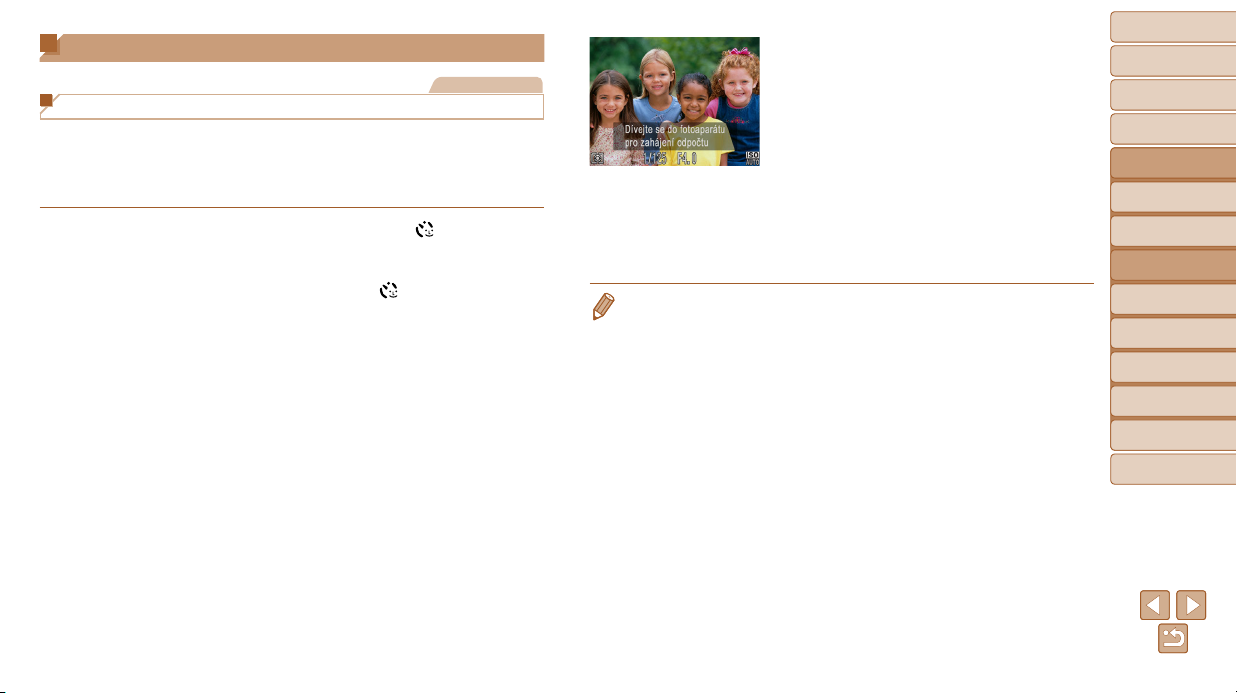
45
1
2
3
4
5
6
7
8
Úvodní stránka
Poznámky na úvod
a právní informace
Obsah: Základní
operace
Základy práce
s fotoaparátem
Režim Smart
Auto
Další režimy
fotografování
Režim P
Nabídka
nastavení
Příslušenství
Dodatek
Rejstřík
Režim
přehrávání
Pokročilá příručka
Základní příručka
4 Připojte se k fotografovaným
objektům v záběru a dívejte se
do fotoaparátu.
Jakmile fotoaparát rozpozná novou
tvář, začne blikat kontrolka a zrychlí
se zvuk samospouště (pokud pracuje
blesk, zůstane kontrolka svítit). Expozice
snímku proběhne po uplynutí přibližně
dvou sekund.
l Chcete-li zrušit pořízení snímku se
samospouští po zahájení odpočítávání,
stiskněte tlačítko <n>.
• I v případě, že vaše tvář není rozpoznána poté, co se připojíte k ostatním
osobám v záběru, fotoaparát pořídí o 15 s později snímek.
• Chcete-li změnit počet snímků, stiskněte tlačítko <p>, stisknutím tlačítek
<q><r> vyberte počet snímků, a potom stiskněte tlačítko <m>. Funkce
[Detekce mrkání] (
=
37) je dostupná pouze pro finální snímek.
Speciální režimy pro jiné účely
Statické snímky
Použití samospouště s detekcí tváįe
Fotoaparát pořídí snímek přibližně dvě sekundy poté, co rozpozná tvář další
osoby vstupující do záběru (například fotografa) (
= 53). Tato funkce je
užitečná v případech, kdy chcete být přítomni na skupinových a podobných
snímcích.
1 Vyberte položku [ ].
l Podle pokynů v krocích 1–2 v části
„Specifické motivové programy“ (
=
40)
vyberte položku [
].
2 Utvořte kompozici snímku
a namáčkněte tlačítko spouště
do poloviny.
l Ujistěte se, že se okolo tváře, na kterou
je zaostřeno, zobrazil zelený rámeček
axokolo ostatních tváří bílé rámečky.
3 Stiskněte tlačítko spouště
až na doraz.
Fotoaparát přejde do pohotovostního
režimu fotografování a zobrazí se zpráva
[Dívejte se do fotoaparátu pro zahájení
odpočtu].
Začne blikat kontrolka a je přehráván
zvuk samospouště.
Page 46

46
1
2
3
4
5
6
7
8
Úvodní stránka
Poznámky na úvod
a právní informace
Obsah: Základní
operace
Základy práce
s fotoaparátem
Režim Smart
Auto
Další režimy
fotografování
Režim P
Nabídka
nastavení
Příslušenství
Dodatek
Rejstřík
Režim
přehrávání
Pokročilá příručka
Základní příručka
Statické snímky
Poįizování dlouhých expozic (Dlouhá závěrka)
Rychlost závěrky lze nastavit na hodnotu mezi 1 s a 15 s a pořizovat
snímky s dlouhými expozicemi. Fotoaparát přitom upevněte na stativ nebo
učiňte jiné opatření pro zajištění jeho stability.
1 Vyberte položku [N].
l Podle pokynů v krocích 1–2 v části
„Specifické motivové programy“ (
=
40)
vyberte položku [N].
2 Zvolte rychlost závěrky.
l Stiskněte tlačítko <m>, vyberte
položku [)] v nabídce a vyberte
požadovanou rychlost závěrky (
=
25).
3 Zkontrolujte expozici.
l Namáčknutím tlačítka spouště do
poloviny zobrazte expozici pro zvolenou
rychlost závěrky.
4 Exponujte.
• Jas obrazu na monitoru v kroku 3 při namáčknutí tlačítka spouště do
poloviny nemusí odpovídat jasu snímků.
• Při použití rychlostí závěrky 1,3 s a delších vzniká před přípravou
fotoaparátu k expozici dalšího snímku určitá prodleva, protože
fotoaparát zpracovává snímky pro redukci šumu.
• Dojde-li ke spuštění blesku, může být výsledný snímek přeexponovaný.
Dojde-li k této situaci, nastavte blesk na [!] a opakujte expozici (
=
56).
Page 47

47
1
2
3
4
5
6
7
8
Úvodní stránka
Poznámky na úvod
a právní informace
Obsah: Základní
operace
Základy práce
s fotoaparátem
Režim Smart
Auto
Další režimy
fotografování
Režim P
Nabídka
nastavení
Příslušenství
Dodatek
Rejstřík
Režim
přehrávání
Pokročilá příručka
Základní příručka
4
Režim P
Náročnější snímky ve vámi zvoleném stylu
• Pokyny v této kapitole se vztahují na fotoaparát nastavený do režimu [G].
• [G]: Programová automatika (P); AE: Automatická expozice
• Než začnete fotografovat pomocí funkce popsané v této kapitole
v režimech jiných než [G], ověřte si, že je daná funkce v příslušném
režimu dostupná (
=
99 – 101).
Fotografování v režimu
programové automatiky
(režim [P]) ................................
48
Jas snímku
(Kompenzace expozice) .........
48
Barevné a sekvenční
fotografování ...........................
51
Rozsah zaostření
a zaostřování ...........................
52
Blesk ..........................................56
Použití režimu Eco ...................57
Ostatní nastavení .....................57
4
Page 48
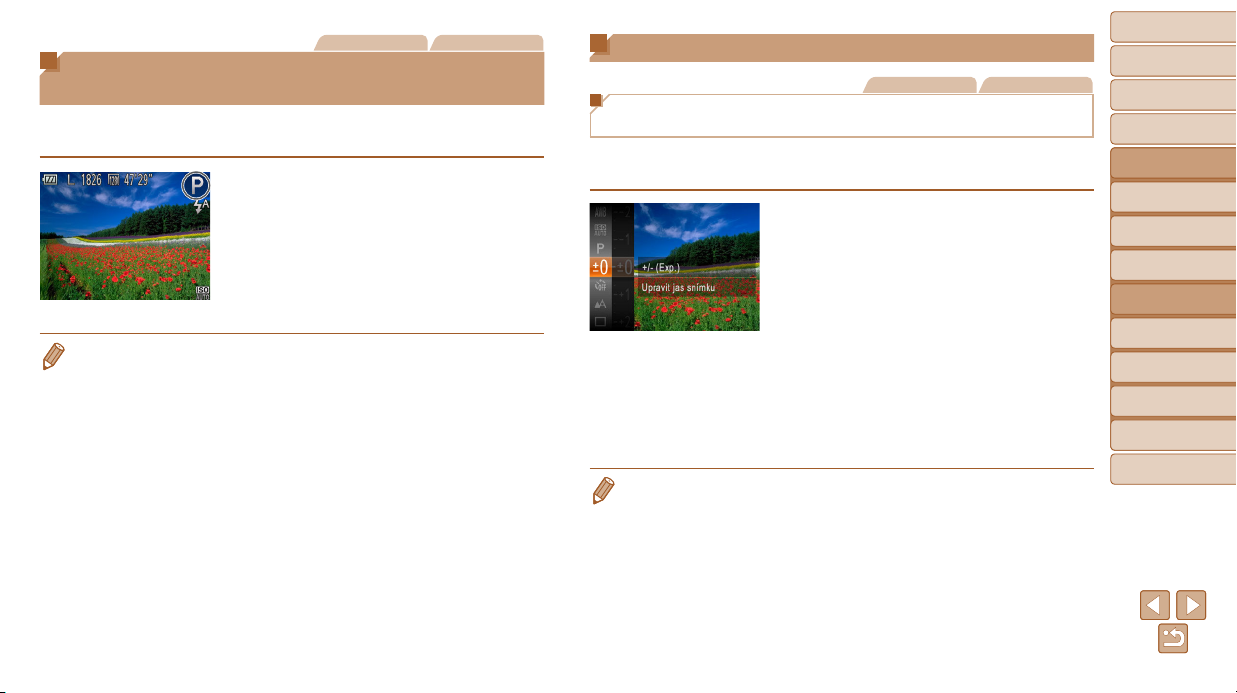
48
1
2
3
4
5
6
7
8
Úvodní stránka
Poznámky na úvod
a právní informace
Obsah: Základní
operace
Základy práce
s fotoaparátem
Režim Smart
Auto
Další režimy
fotografování
Režim P
Nabídka
nastavení
Příslušenství
Dodatek
Rejstřík
Režim
přehrávání
Pokročilá příručka
Základní příručka
Jas snímku (Kompenzace expozice)
Statické snímky Filmy
Nastavení jasu snímku
(Kompenzace expozice)
Standardní expozici nastavenou fotoaparátem lze upravovat v krocích
po 1/3 EV, v rozmezí –2 až +2 EV.
l Stiskněte tlačítko <m> a vyberte položku
[#] v nabídce. Za současného sledování
monitoru upravte jas stisknutím tlačítek
<o><p> (
=
25).
Zobrazí se nastavená úroveň
kompenzace.
l Při pořizování filmů pracujte se
zobrazenou stupnicí kompenzace
expozice.
l Pokud chcete pořizovat statické snímky,
stiskněte tlačítko <m> pro zobrazení
nastavené úrovně kompenzace expozice
a exponujte.
• Fotografie je také možné pořizovat se zobrazeným panelem kompenzace
expozice.
• Během záznamu filmu se zobrazuje ikona [&] a expozice je zablokovaná.
Statické snímky Filmy
Fotografování v režimu programové
automatiky (režim [P])
Mnoho funkcí fotoaparátu lze uživatelsky přizpůsobit tak, aby vyhovovaly
vašemu fotografickému stylu.
1 Přejděte do režimu [G].
l Podle kroků 1–2 v „Specifické motivové
programy“ (
=
40) vyberte položku [G].
2 Upravte nastavení
požadovaným způsobem
(
=
48 – 59) a potom
exponujte.
• Pokud není při namáčknutí tlačítka spouště do poloviny možné dosáhnout
adekvátní expozice, zobrazí se hodnoty rychlosti závěrky a clony oranžově.
V takovém případě zkuste upravit nastavení citlivosti ISO (
=
50) nebo
zapnout blesk (pokud jsou objekty tmavé,
=
56), což může zajistit
odpovídající expozici.
• V režimu [G] lze rovněž zaznamenávat filmy, a to stisknutím tlačítka filmu.
Některá nastavení <H> a <n> však mohou být automaticky
upravena pro záznam filmu.
• Podrobnosti o rozsahu fotografování v režimu [G] naleznete v části „Rozsah
zaostřitelných vzdáleností“ (
=
104).
Page 49

49
1
2
3
4
5
6
7
8
Úvodní stránka
Poznámky na úvod
a právní informace
Obsah: Základní
operace
Základy práce
s fotoaparátem
Režim Smart
Auto
Další režimy
fotografování
Režim P
Nabídka
nastavení
Příslušenství
Dodatek
Rejstřík
Režim
přehrávání
Pokročilá příručka
Základní příručka
Statické snímky
Změna režimu měįení expozice
Režim měření expozice (způsob měření jasu) lze následujícím způsobem
nastavit tak, aby odpovídal snímacím podmínkám.
l Stiskněte tlačítko <m>, v nabídce
vyberte položku [
] a vyberte
požadovanou možnost (
=
25).
Zobrazí se nastavená možnost.
Poměrové
Pro typické podmínky snímání včetně snímků v protisvětle.
Fotoaparát automaticky upravuje expoziční parametry podle
snímacích podmínek.
Celoplošné se
zd. stř.
Určuje průměrný jas v celém obrazovém poli a nastavuje
expozici s důrazem na střední část obrazu.
Bodové
Měření probíhá pouze v oblasti [
] (rámeček bodu bodového
AE), která se zobrazuje uprostřed monitoru.
Statické snímky
Blokování jasu snímku/expozice
(Blokování AE)
Před fotografováním můžete zablokovat expozici nebo samostatně nastavit
expozici a zaostření.
1 Deaktivujte blesk (=
34).
2 Zablokujte expozici.
l Namiřte fotoaparát na fotografovaný
objekt pro určení expozice. Přidržte
tlačítko spouště namáčknuté do poloviny
a stiskněte tlačítko <r>.
Zobrazí se ikona [&] a zablokuje se
expozice.
l Chcete-li zrušit blokování AE, uvolněte
tlačítko spouště a znovu stiskněte tlačítko
<r>. V tomto případě se tlačítko [&]
přestane zobrazovat.
3 Upravte kompozici snímku
a exponujte.
• AE: Automatická expozice
Page 50

50
1
2
3
4
5
6
7
8
Úvodní stránka
Poznámky na úvod
a právní informace
Obsah: Základní
operace
Základy práce
s fotoaparátem
Režim Smart
Auto
Další režimy
fotografování
Režim P
Nabídka
nastavení
Příslušenství
Dodatek
Rejstřík
Režim
přehrávání
Pokročilá příručka
Základní příručka
Statické snímky
Úprava jasu snímku (i-Contrast)
Fotoaparát je schopen před pořízením snímku rozpoznat nadměrně jasné
a tmavé oblasti scény (například tváře osob nebo pozadí) a automaticky
upravit jejich jas na optimální hodnoty. Pro lepší vzhled hlavního objektu lze
rovněž automaticky kompenzovat nedostatečný celkový kontrast snímku.
l Stiskněte tlačítko <n>, na kartě
[4] vyberte položku [i-Contrast] a potom
vyberte možnost [Auto] (
=
26).
Jakmile dokončíte nastavení, zobrazí se
ikona [@].
• Za určitých snímacích podmínek může být kompenzace nepřesná
nebo může způsobit zrnitý vzhled snímků.
• Kompenzovat lze rovněž existující snímky (= 70).
Statické snímky
Změna citlivosti ISO
l Stiskněte tlačítko <m>, v nabídce
vyberte položku [
] a vyberte
požadovanou možnost (
=
25).
Zobrazí se nastavená možnost.
Automaticky nastavuje citlivost ISO v závislosti na režimu
fotografování a snímacích podmínkách.
Nízká
Vysoká
Pro fotografování venku za dobrého počasí.
Pro fotografování při zatažené obloze nebo za soumraku.
Pro fotografování nočních scén nebo tmavých interiérů.
• Pokud chcete zobrazit automaticky nastavenou citlivosti ISO v případě, že je
fotoaparát nastaven do režimu [
], namáčkněte tlačítko spouště do poloviny.
• Přestože se může nastavením nižší citlivosti ISO snížit zrnitost snímku,
za určitých snímacích podmínek vzrůstá pravděpodobnost rozmazání objektu.
• Při výběru vyšší citlivosti ISO se zvýší rychlost závěrky, což snižuje riziko
rozmazání objektu, a zvýší se rovněž dosah blesku. Snímky však mohou být
zrnité.
Page 51

51
1
2
3
4
5
6
7
8
Úvodní stránka
Poznámky na úvod
a právní informace
Obsah: Základní
operace
Základy práce
s fotoaparátem
Režim Smart
Auto
Další režimy
fotografování
Režim P
Nabídka
nastavení
Příslušenství
Dodatek
Rejstřík
Režim
přehrávání
Pokročilá příručka
Základní příručka
Statické snímky Filmy
Uživatelské vyvážení bílé
Chcete-li dosáhnout přirozeného vzhledu barev při fotografování pod
aktuálním osvětlením, nastavte vyvážení bílé tak, aby přesně odpovídalo
světelnému zdroji použitému při fotografování. Vyvážení bílé barvy nastavte
pod stejným zdrojem světla, jaký se použije k osvětlení fotografované
scény.
l Postupem uvedeným v krocích v části
„Úprava vyvážení bílé“ (
=
51) vyberte
možnost [
].
l Namiřte fotoaparát na plochý bílý objekt
takovým způsobem, aby byl celý obraz
na monitoru bílý. Stiskněte tlačítko
<n>.
Barevný odstín obrazu na monitoru se po
zaznamenání dat vyvážení bílé změní.
• Pokud změníte nastavení fotoaparátu po zaznamenání dat vyvážení
bílé, výsledné barvy mohou být nepřirozené.
Barevné a sekvenční fotografování
Statické snímky Filmy
Úprava vyvážení bílé
Úpravou vyvážení bílé (WB) můžete dosáhnout přirozenějších barev
fotografované scény na snímku.
l Stiskněte tlačítko <m>, v nabídce
vyberte položku [
] a vyberte
požadovanou možnost (
=
25).
Zobrazí se nastavená možnost.
Auto
Automaticky nastaví optimální hodnotu vyvážení bílé podle
podmínek, za kterých fotografujete.
Denní světlo Pro fotografování venku za dobrého počasí.
Zataženo
Pro fotografování při zatažené obloze, ve stínu nebo za
soumraku.
Žárovka
Pro fotografování pod běžným umělým (žárovkovým) a podobně
zbarveným zářivkovým osvětlením.
Zářivka
Pro fotografování při teple bílém (resp. podobně zbarveném) nebo
studeně bílém zářivkovém osvětlení.
Zářivka H
Pro fotografování pod zářivkovým osvětlením odpovídajícím
dennímu světlu a dalšími typy podobně zbarveného zářivkového
osvětlení.
Uživ.
nastavení
Slouží pro ruční nastavení uživatelského vyvážení bílé (
=
51).
Page 52

52
1
2
3
4
5
6
7
8
Úvodní stránka
Poznámky na úvod
a právní informace
Obsah: Základní
operace
Základy práce
s fotoaparátem
Režim Smart
Auto
Další režimy
fotografování
Režim P
Nabídka
nastavení
Příslušenství
Dodatek
Rejstřík
Režim
přehrávání
Pokročilá příručka
Základní příručka
Rozsah zaostįení a zaostįování
Statické snímky Filmy
Poįizování snímků zblízka (Makro)
Chcete-li omezit zaostřování na blízké objekty, nastavte fotoaparát do
režimu [e]. Podrobnosti o rozsahu zaostření viz „Rozsah zaostřitelných
vzdáleností“ (
= 104).
l Stiskněte tlačítko <m>, vyberte
položku [
] v nabídce a potom vyberte
možnost [e] (
=
25).
Po dokončení nastavení se zobrazí
ikona [e].
• Pokud pracuje blesk, může dojít k vinětaci.
• Ikona [e] v oblasti žlutého zobrazení sloupce pod sloupcem zoomu
se zbarví šedě a fotoaparát nelze zaostřit.
• Abyste zamezili pohybu fotoaparátu, zkuste upevnit přístroj na stativ
a fotografujte fotoaparátem nastaveným do režimu [[] (
=
33).
Statické snímky
Sekvenční fotografování
Chcete-li zhotovit sérii snímků, přidržte tlačítko spouště stisknuté až na doraz.
Podrobnosti o rychlosti sekvenčního fotografování viz „Rychlost sekvenčního
fotografování“ (= 105)
.
1 Proveďte konfiguraci nastavení.
l Stiskněte tlačítko <m>, v nabídce
vyberte položku [
] a potom vyberte
položku [W] (
=
25).
Po dokončení nastavení se zobrazí
ikona [W].
2 Exponujte.
Chcete-li zhotovit sérii snímků, přidržte
tlačítko spouště stisknuté až na doraz.
• Nelze použít se samospouští (= 33) a funkcí [Detekce mrkání]
(= 37).
• V režimu sekvenčního fotografování jsou zaostření a expozice
blokovány v pozici/úrovni určené při namáčknutí tlačítka spouště do
poloviny.
• V závislosti na snímacích podmínkách, nastavení fotoaparátu
a pozici zoomu může fotoaparát přestat dočasně fotografovat nebo
se může snížit rychlost sekvenčního fotografování.
• Po zhotovení většího počtu snímků se může fotografování zpomalit.
• Pokud pracuje blesk, rychlost fotografování se může zpomalit.
• Sekvenční fotografování je rychlejší v režimu [ ] (= 40).
Page 53

53
1
2
3
4
5
6
7
8
Úvodní stránka
Poznámky na úvod
a právní informace
Obsah: Základní
operace
Základy práce
s fotoaparátem
Režim Smart
Auto
Další režimy
fotografování
Režim P
Nabídka
nastavení
Příslušenství
Dodatek
Rejstřík
Režim
přehrávání
Pokročilá příručka
Základní příručka
Statické snímky Filmy
Tvář + AiAF
• Slouží k rozpoznání tváří osob a následnému zaostření a nastavení
expozice (pouze poměrové měření) a vyvážení bílé ([ ]).
• Po namíření fotoaparátu na objekt se kolem tváře osoby, kterou
fotoaparát vybere jako hlavní objekt, zobrazí bílý rámeček a kolem
ostatních rozpoznaných tváří se zobrazí až dva šedé rámečky.
• Pokud fotoaparát rozpozná pohyb, rámečky v určitém rozmezí sledují
pohybující se objekty.
• Po namáčknutí tlačítka spouště do poloviny se zobrazí až devět zelených
rámečků okolo zaostřených tváří osob.
• Pokud nejsou rozpoznány tváře osob nebo pokud se zobrazují
pouze šedé rámečky (nikoli bílý rámeček), zobrazí se při
namáčknutí tlačítka spouště do poloviny až devět zelených rámečků
v místě zaostřených oblastí.
• Pokud při nastavení položky AF servo (=
54) na [Zap] není
rozpoznána žádná tvář osoby, zobrazí se při namáčknutí tlačítka
spouště do poloviny rámeček AF uprostřed monitoru.
• Příklady tváří, které nelze rozpoznat:
- Příliš vzdálené nebo příliš blízké objekty
- Příliš tmavé nebo příliš světlé objekty
- Tváře osob z profilu, z úhlu nebo částečně zakryté
• Fotoaparát může jako tváře osob chybně určit také jiné objekty.
• Pokud fotoaparát při namáčknutí tlačítka spouště do poloviny
nemůže zaostřit, rámeček AF se nezobrazí.
Statické snímky Filmy
Fotografování vzdálených objektů (Nekonečno)
Chcete-li omezit zaostřování na vzdálené objekty, nastavte fotoaparát do
režimu [u]. Podrobnosti o rozsahu zaostření viz „Rozsah zaostřitelných
vzdáleností“ (= 104).
l Stiskněte tlačítko <m>, vyberte položku
[
] v nabídce, a potom vyberte možnost
[u] (
=
25).
Jakmile dokončíte nastavení, zobrazí se
ikona [u].
Statické snímky Filmy
Změna nastavení režimu rámečku AF
Režim rámečku AF (automatické zaostřování) můžete následujícím
způsobem změnit tak, aby odpovídal snímacím podmínkám.
l Stiskněte tlačítko <n>, na kartě [4]
vyberte položku [Rámeček AF], a potom
vyberte požadovanou možnost (
=
26).
Page 54

54
1
2
3
4
5
6
7
8
Úvodní stránka
Poznámky na úvod
a právní informace
Obsah: Základní
operace
Základy práce
s fotoaparátem
Režim Smart
Auto
Další režimy
fotografování
Režim P
Nabídka
nastavení
Příslušenství
Dodatek
Rejstřík
Režim
přehrávání
Pokročilá příručka
Základní příručka
Statické snímky Filmy
Střed
Uprostřed obrazu na monitoru se zobrazuje jeden rámeček AF.
Režim vhodný pro spolehlivé zaostřování.
• Pokud fotoaparát při namáčknutí tlačítka spouště do poloviny
nemůže zaostřit, zobrazí se žlutý rámeček AF a ikona [ ].
Pamatujte si, že není dostupný zoom bodu AF (= 58).
• Pokud fotografujete objekty, které jsou umístěny na kraji nebo v rohu snímku,
pak nejprve namiřte fotoaparát tak, aby se objekt nacházel v rámečku AF
a poté namáčkněte tlačítko spouště do poloviny a přidržte ho. Za pokračujícího
namáčknutí tlačítka spouště do poloviny upravte kompozici snímku a poté
stiskněte tlačítko spouště až na doraz ( Blokování zaostření).
Statické snímky
Fotografování s funkcí AF servo
Tento režim pomáhá zamezit ztrátě snímků pohyblivých objektů
pokračujícím zaostřováním a úpravami expozice po celou dobu namáčknutí
tlačítka spouště do poloviny.
1 Proveďte konfiguraci nastavení.
l Stiskněte tlačítko <n>, na kartě
[AF servo] vyberte položku [4] a potom
vyberte možnost [Zap] (
=
26).
2 Zaostřete.
l Zaostření a expozice jsou plynule
aktualizovány v místě, na kterém se při
namáčknutí tlačítka spouště do poloviny
zobrazí modrý rámeček AF.
Statické snímky
Výběr zaostřovaného objektu (AF sledování)
Následujícím způsobem pořídíte snímek po výběru zaostřovaného objektu.
1 Vyberte položku [AF sledování].
l Podle pokynů v krocích v části „Změna
nastavení režimu rámečku AF“ (= 53)
vyberte položku [AF sledování].
Uprostřed obrazu na monitoru se zobrazí
rámeček [
].
2 Zvolte objekt, na který chcete
zaostřit.
l Namiřte fotoaparát tak, aby se rámeček
[ ] nacházel na požadovaném objektu.
l Namáčkněte tlačítko spouště do
poloviny. Rámeček [ ] změní barvu na
modrou [□] a začne sledovat objekt za
současných úprav zaostření a expozice
fotoaparátem (AF servo) (= 54).
Není-li rozpoznán žádný objekt, zobrazí
se rámeček [
].
3 Exponujte.
l Exponujte stisknutím tlačítka spouště až
na doraz.
• Položka [AF servo] (= 54) je nastavena na [Zap] a její nastavení
nelze změnit.
• Sledování nemusí být možné u objektů, které jsou příliš malé nebo
se příliš rychle pohybují, resp. u objektů s barvou či jasem příliš
podobnými pozadí.
• Není dostupná položka [Zoom bodu AF] na kartě [4].
• Položky [e] a [u] nejsou dostupné.
Page 55

55
1
2
3
4
5
6
7
8
Úvodní stránka
Poznámky na úvod
a právní informace
Obsah: Základní
operace
Základy práce
s fotoaparátem
Režim Smart
Auto
Další režimy
fotografování
Režim P
Nabídka
nastavení
Příslušenství
Dodatek
Rejstřík
Režim
přehrávání
Pokročilá příručka
Základní příručka
Statické snímky Filmy
Fotografování s funkcí blokování AF
Zaostření lze zablokovat. Jakmile zablokujete zaostření, zaostřená
vzdálenost se nezmění ani po uvolnění tlačítka spouště.
1 Zablokujte zaostření.
l Přidržte tlačítko spouště namáčknuté do
poloviny a stiskněte tlačítko <q>.
Zaostření se zablokuje a na monitoru se
zobrazí ikona [%].
l Chcete-li zrušit blokování zaostření,
uvolněte tlačítko spouště a znovu
stiskněte tlačítko <q>. V tomto případě
se tlačítko [%] přestane zobrazovat.
2 Upravte kompozici snímku
a exponujte.
• Za určitých podmínek nemusí být fotoaparát schopen zaostřit na
fotografovaný objekt.
• Při namáčknutí tlačítka spouště do poloviny za nízké hladiny
osvětlení nemusí dojít k aktivaci režimu AF servo (rámečky AF
nezmění barvu na modrou). V takovém případě se zaostření
a expozice nastaví podle zvoleného režimu rámečku AF.
• Není-li možné dosáhnout odpovídající expozice, zobrazí se rychlost
závěrky a clonové číslo oranžově. Dojde-li k takovéto situaci,
uvolněte tlačítko spouště a zkuste je znovu namáčknout do poloviny.
• Není dostupná funkce blokování AF.
• Není dostupná položka [Zoom bodu AF] na kartě [4].
• Nelze použít v kombinaci se samospouští (=
33).
Statické snímky Filmy
Změna režimu zaostįování
Výchozí nastavení fotoaparátu, ve kterém přístroj trvale zaostřuje na
fotografovaný objekt i v době, kdy není stisknuté tlačítko spouště,
lze změnit. Namísto tohoto nastavení lze omezit zaostřování fotoaparátu
na okamžik namáčknutí tlačítka spouště do poloviny.
l Stiskněte tlačítko <n>, na kartě [4]
vyberte položku [Souvislý AF] a potom
vyberte možnost [Vyp] (
=
26).
Zap
Toto nastavení pomáhá zamezit
zmeškání náhlých fotografických
příležitostí, protože fotoaparát trvale
zaostřuje na objekt až do namáčknutí
tlačítka spouště do poloviny.
Vyp
Toto nastavení spoří energii, protože
fotoaparát nezaostřuje trvale.
Page 56
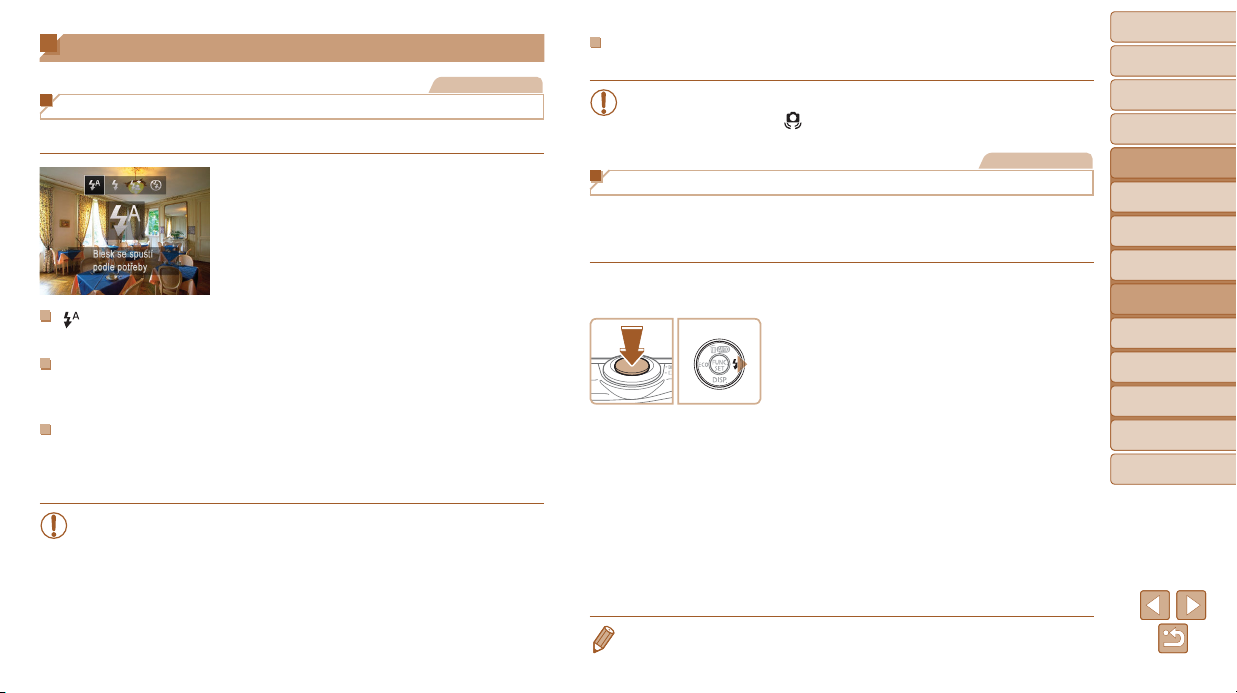
56
1
2
3
4
5
6
7
8
Úvodní stránka
Poznámky na úvod
a právní informace
Obsah: Základní
operace
Základy práce
s fotoaparátem
Režim Smart
Auto
Další režimy
fotografování
Režim P
Nabídka
nastavení
Příslušenství
Dodatek
Rejstřík
Režim
přehrávání
Pokročilá příručka
Základní příručka
[!] Vypnuto
Pro fotografování bez blesku.
• Pokud při namáčknutí tlačítka spouště do poloviny za nízké hladiny
osvětlení bliká ikona [
], upevněte fotoaparát na stativ nebo
použijte jiné opatření pro jeho stabilizaci.
Statické snímky
Fotografování s funkcí blokování FE
Podobně jako při blokování trvalé expozice pomocí funkce blokování
AE (
=
49) můžete zablokovat zábleskovou expozici pomocí funkce
blokování FE.
1 Nastavte blesk do režimu [h]
(
=
56).
2 Zablokujte zábleskovou
expozici.
l Namiřte fotoaparát na fotografovaný
objekt pro určení expozice. Přidržte
tlačítko spouště namáčknuté do poloviny
a stiskněte tlačítko <r>.
Dojde ke spuštění záblesku a jakmile se
zobrazí ikona [(], je uložena hodnota
výkonu blesku.
l Chcete-li zrušit blokování AE, uvolněte
tlačítko spouště a znovu stiskněte tlačítko
<r>. V tomto případě se tlačítko [(]
přestane zobrazovat.
3 Upravte kompozici snímku
a exponujte.
• FE: Záblesková expozice
Blesk
Statické snímky
Změna nastavení režimu blesku
Režim blesku můžete změnit tak, aby odpovídal snímané scéně.
l Stiskněte tlačítko <r>, stisknutím tlačítek
<q><r> vyberte barevný odstín a potom
stiskněte tlačítko <m>.
Zobrazí se nastavená možnost.
[ ] Auto
Za nízké hladiny osvětlení se automaticky vysune blesk.
[h] Zapnuto
Blesk lze nastavit tak, aby pracoval při každé expozici snímku. Podrobnosti
o pracovním rozsahu blesku viz „Pracovní rozsah blesku“ (= 104).
[Z] Pomalá synchronizace
Tato funkce umožňuje použít blesk pro zvýšení jasu hlavního objektu
(například osob), zatímco fotoaparát použije malou rychlost závěrky pro
zvýšení jasu pozadí, které se nachází mimo dosah blesku.
• I po spuštění blesku při expozici zajistěte, aby se hlavní objekt
nepohyboval, dokud fotoaparát nepřestane přehrávat zvuk závěrky.
• Upevněte fotoaparát na stativ nebo učiňte jiné opatření pro zajištění
jeho stability.
Page 57
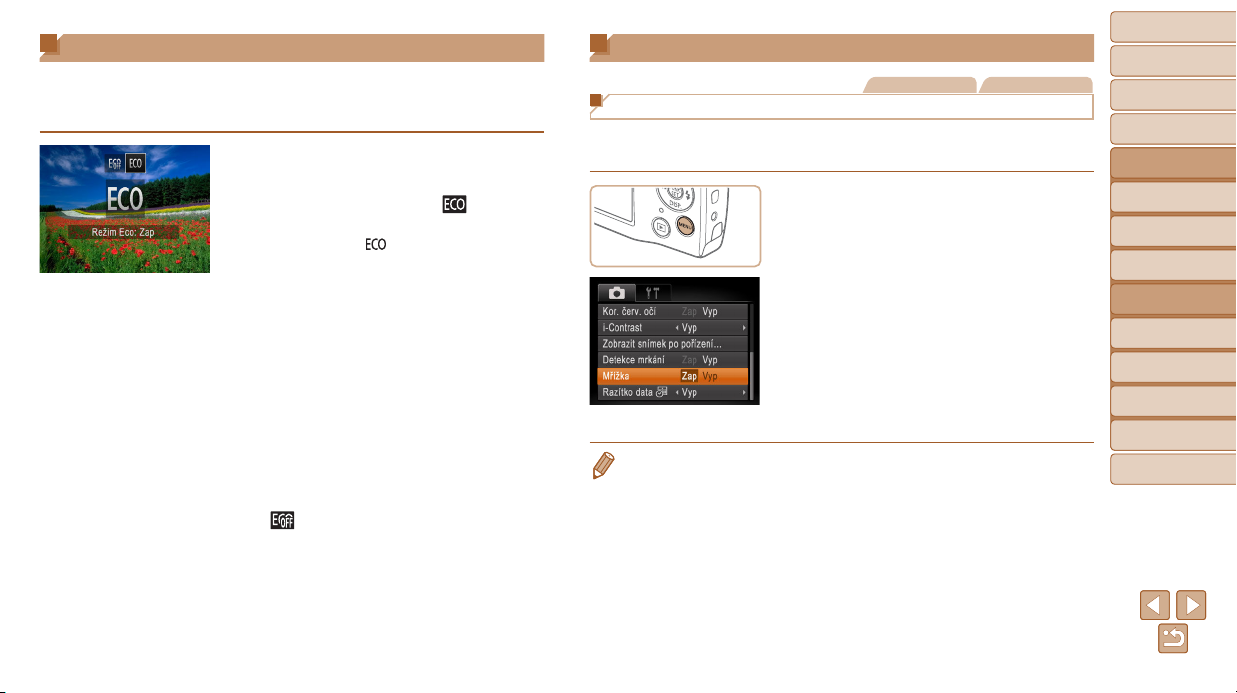
57
1
2
3
4
5
6
7
8
Úvodní stránka
Poznámky na úvod
a právní informace
Obsah: Základní
operace
Základy práce
s fotoaparátem
Režim Smart
Auto
Další režimy
fotografování
Režim P
Nabídka
nastavení
Příslušenství
Dodatek
Rejstřík
Režim
přehrávání
Pokročilá příručka
Základní příručka
Ostatní nastavení
Statické snímky Filmy
Zobrazení mįížky
Jako vodítko pro nastavení správné horizontální a vertikální orientace
obrazu lze na monitoru zobrazit pomocnou mřížku.
Proveďte konfiguraci nastavení.
l Stiskněte tlačítko <n>, na kartě [4]
vyberte položku [Mřížka] a potom vyberte
možnost [Zap] (
=
26).
Po dokončení nastavení se na monitoru
zobrazí mřížka.
l Chcete-li se vrátit k původnímu
nastavení, opakujte postup, ale vyberte
možnost [Vyp].
• Mřížka se nezaznamená na snímcích.
Použití režimu Eco
Tato funkce umožňuje úsporu energie v baterii v režimu Fotografování.
Když fotoaparát nepoužíváte, obrazovka se rychle ztmaví, aby se snížila
spotřeba baterie.
1 Proveďte konfiguraci nastavení.
l Stiskněte tlačítko <q> a pomocí tlačítek
<q><r> vyberte položku [
].
Na obrazovce režimu fotografování se
zobrazí ikona [
] (= 97).
Když fotoaparát nepoužíváte přibližně
dvě sekundy, obrazovka se ztmaví
a přibližně deset sekund po ztmavení se
vypne. Fotoaparát se vypne po přibližně
třech minutách nečinnosti.
2 Exponujte.
l Jestliže je vypnutý monitor, ale
objektiv ještě není zasunutý, aktivujete
namáčknutím tlačítka spouště do
poloviny monitor a připravíte fotoaparát
na fotografování.
l Chcete-li se vrátit k původnímu
nastavení, vyberte v kroku 1 možnost
[
].
Page 58

58
1
2
3
4
5
6
7
8
Úvodní stránka
Poznámky na úvod
a právní informace
Obsah: Základní
operace
Základy práce
s fotoaparátem
Režim Smart
Auto
Další režimy
fotografování
Režim P
Nabídka
nastavení
Příslušenství
Dodatek
Rejstřík
Režim
přehrávání
Pokročilá příručka
Základní příručka
Statické snímky
Zvětšení zaostįovaného místa
Chcete-li zvětšit oblast snímku v rámečku AF a zkontrolovat zaostření,
namáčkněte tlačítko spouště do poloviny.
1 Proveďte konfiguraci nastavení.
l Stiskněte tlačítko <n>, na kartě [4]
vyberte položku [Zoom bodu AF] a potom
vyberte možnost [Zap] (
=
26).
2 Zkontrolujte zaostření.
l Namáčkněte tlačítko spouště do poloviny.
Tvář, kterou fotoaparát detekuje jako
hlavní objekt, se nyní zvětší.
l Chcete-li se vrátit k původnímu
nastavení, vyberte v kroku 1 možnost
[Vyp].
• V případě, že nebyla rozpoznána tvář, osoba je příliš blízko
fotoaparátu, tvář na obrazovce je příliš velká nebo se objekt
pohybuje, nedojde při na namáčknutí tlačítka spouště do poloviny
ke zvětšení zaostřovaného místa.
• Při použití digitálního zoomu (= 32) nebo AF sledování (= 54) se
zobrazení nezvětší.
Statické snímky Filmy
Deaktivace digitálního zoomu
Pokud nechcete používat digitální zoom (
= 32), můžete jej deaktivovat
následujícím způsobem.
Proveďte konfiguraci nastavení.
l Stiskněte tlačítko <n>, na kartě [4]
vyberte položku [Digitální zoom] a potom
vyberte možnost [Vyp] (
=
26).
Page 59
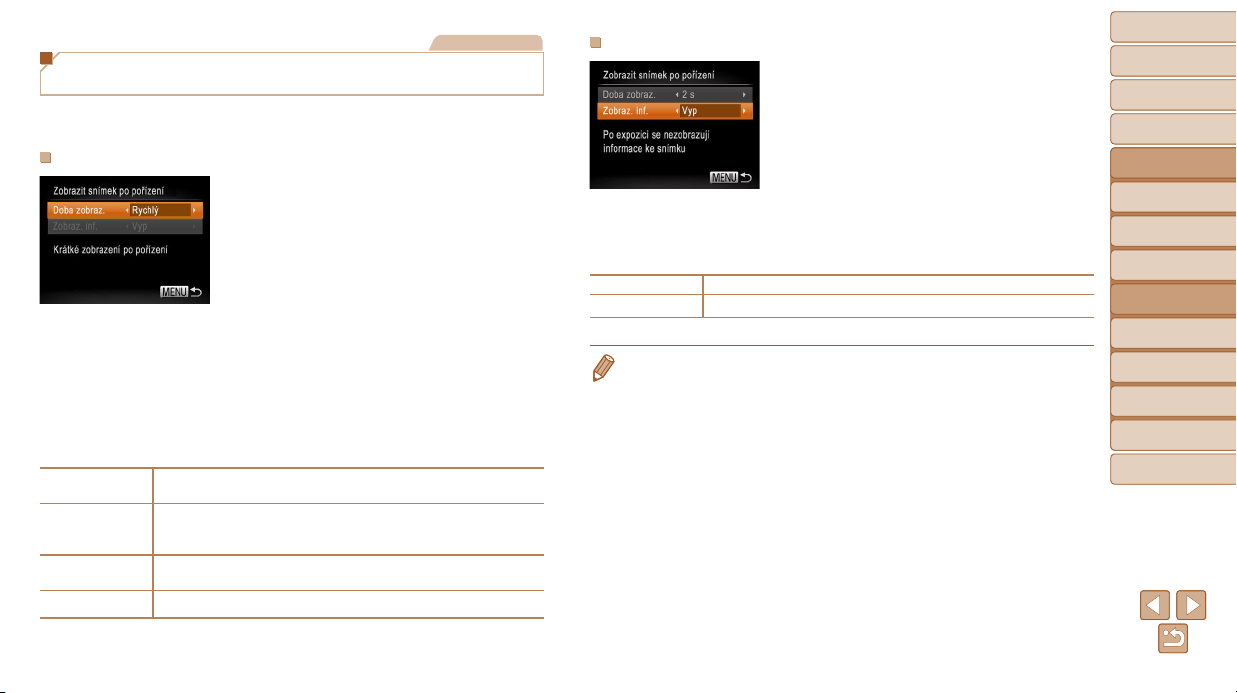
59
1
2
3
4
5
6
7
8
Úvodní stránka
Poznámky na úvod
a právní informace
Obsah: Základní
operace
Základy práce
s fotoaparátem
Režim Smart
Auto
Další režimy
fotografování
Režim P
Nabídka
nastavení
Příslušenství
Dodatek
Rejstřík
Režim
přehrávání
Pokročilá příručka
Základní příručka
Změna zobrazení obrazovky po pořízení snímků
1 Nastavte položku [Doba zobraz.]
na [2 s], [4 s], [8 s] nebo
[Přidržet] (
=
59).
2 Proveďte konfiguraci nastavení.
l Stisknutím tlačítek <o><p> vyberte
možnost [Zobraz. inf.]. Stisknutím tlačítek
<q><r> vyberte požadovanou možnost.
l Chcete-li se vrátit k původnímu
nastavení, opakujte postup, ale vyberte
možnost [Vyp].
Vyp Zobrazuje se pouze snímek.
Podrobné
Zobrazují se fotografické informace (
=
98).
• Když je [Doba zobraz.] nastavena na [Vyp] nebo [Rychlý] (= 59), [Zobraz.
inf.] se nastaví na [Vyp] a nelze je změnit.
• Stisknutím tlačítka <l> v době, kdy je snímek zobrazený po pořízení,
můžete přepnout informace o zobrazení. Stisknutím tlačítka <m> můžete
provádět následující operace. Nastavení [Zobraz. inf.] na kartě [4] nelze
změnit.
- Ochrana (=
65)
Statické snímky
Změna způsobu stylu zobrazení snímku
po poįízení
Můžete změnit dobu, po kterou se budou snímky zobrazovat, a jaké
informace se zobrazí bezprostředně po pořízení snímku.
Změna doby zobrazení snímku po jeho pořízení
1 Přejděte na obrazovku [Zobrazit
snímek po pořízení].
l Stiskněte tlačítko <n>, na kartě
[4] vyberte položku [Zobrazit snímek po
pořízení] a potom stiskněte tlačítko <m>
(
=
26).
2 Proveďte konfiguraci nastavení.
l Stisknutím tlačítek <o><p> vyberte
možnost [Doba zobraz.]. Stisknutím
tlačítek <q><r> vyberte požadovanou
možnost.
l Chcete-li se vrátit k původnímu
nastavení, opakujte postup, ale vyberte
možnost [Rychlý].
Rychlý
Snímky se zobrazují pouze po dobu nutnou pro přípravu k expozici
dalšího snímku.
2 s, 4 s, 8 s
Snímky se zobrazují po zvolenou dobu. I ve chvíli, kdy je na
monitoru zobrazen snímek, můžete fotografovat opětovným
namáčknutím tlačítka spouště do poloviny.
Přidržet
Snímky se zobrazují trvale až do namáčknutí tlačítka spouště
do poloviny.
Vyp Pořízené snímky se nezobrazují.
Page 60
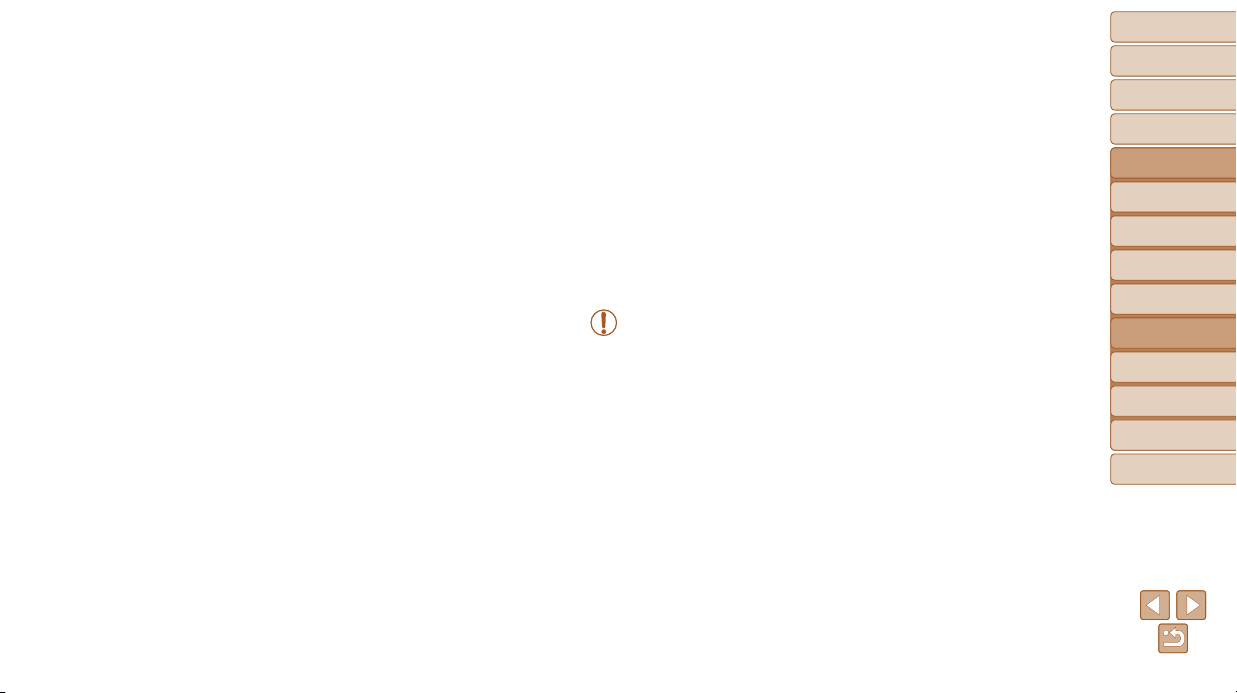
60
1
2
3
4
5
6
7
8
Úvodní stránka
Poznámky na úvod
a právní informace
Obsah: Základní
operace
Základy práce
s fotoaparátem
Režim Smart
Auto
Další režimy
fotografování
Režim P
Nabídka
nastavení
Příslušenství
Dodatek
Rejstřík
Režim
přehrávání
Pokročilá příručka
Základní příručka
5
Režim pįehrávání
Zábavné prohlížení, procházení a úpravy snímků mnoha
různými způsoby
• Stisknutím tlačítka <1> přejdete do režimu přehrávání a připravíte
fotoaparát na tyto operace.
• Snímky, které byly přejmenovány nebo upraveny pomocí počítače,
resp. snímky z jiných fotoaparátů nemusí být možné přehrát nebo
upravit.
Prohlížení ..................................
61
Procházení a filtrování
snímků .....................................
62
Možnosti prohlížení snímků ....64
Ochrana snímků .......................65
Mazání snímků ..........................67
Otáčení snímků ........................68
Úpravy statických snímků .......69
4
Page 61
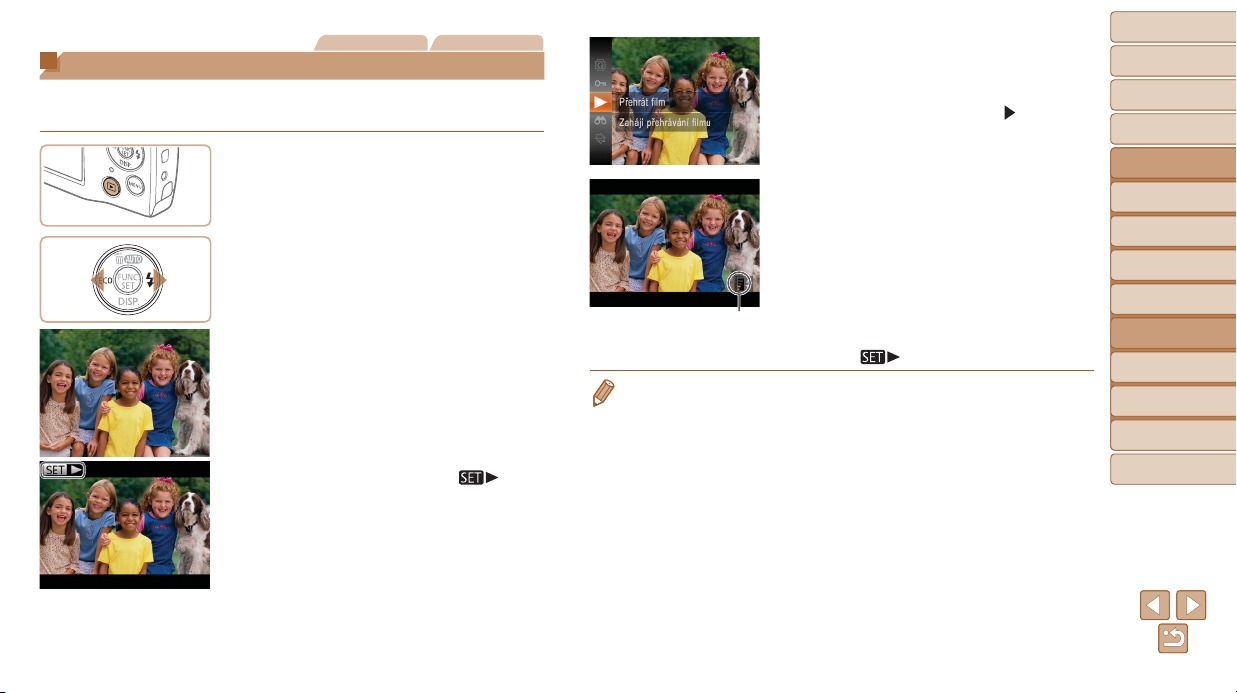
61
1
2
3
4
5
6
7
8
Úvodní stránka
Poznámky na úvod
a právní informace
Obsah: Základní
operace
Základy práce
s fotoaparátem
Režim Smart
Auto
Další režimy
fotografování
Režim P
Nabídka
nastavení
Příslušenství
Dodatek
Rejstřík
Režim
přehrávání
Pokročilá příručka
Základní příručka
3 Přehrávejte filmy.
l Chcete-li zahájit přehrávání, stiskněte
tlačítko <m>, stisknutím tlačítek
<o><p> vyberte položku [
] a potom
znovu stiskněte tlačítko <m>.
4 Nastavte hlasitost.
l Chcete-li upravit hlasitost, použijte
tlačítka <o><p>.
l Chcete-li hlasitost upravit, když se lišta
přestane zobrazovat, stiskněte tlačítka
<o><p>.
5 Pozastavte přehrávání.
l Chcete-li pozastavit nebo obnovit
přehrávání, stiskněte tlačítko <m>.
Po dokončení přehrávání filmu se zobrazí
ikona [
].
• Chcete-li přepnout z režimu přehrávání do režimu fotografování, namáčkněte
tlačítko spouště do poloviny.
• Pokud upřednostňujete při aktivaci Režimu přehrávání zobrazení posledního
pořízeného snímku, stiskněte tlačítko <n> a na kartě [1] vyberte
položku [Obnovit] a potom položku [Posl. sn.].
• Chcete-li změnit přechod mezi snímky, stiskněte tlačítko <n>, na
kartě [1] vyberte položku [Přechod], a pomocí tlačítek <q><r> vyberte
přechodový efekt.
Indikátor hlasitosti
Statické snímky Filmy
Prohlížení
Pořízené snímky nebo filmy lze následujícím způsobem prohlížet na
monitoru.
1 Přejděte do režimu přehrávání.
l Stiskněte tlačítko <1>.
Zobrazí se poslední pořízený snímek.
2 Procházejte snímky.
l Chcete-li zobrazit předcházející snímek,
stiskněte tlačítko <q>. Chcete-li zobrazit
následující snímek, stiskněte tlačítko <r>.
l Stisknutím a přidržením tlačítek <q><r>
se aktivuje rychlé procházení snímků.
Snímky zobrazované v tomto režimu jsou
zrnité.
l Filmy jsou označeny ikonou [ ].
Chcete-li přehrávat filmy, pokračujte
krokem 3.
Page 62

62
1
2
3
4
5
6
7
8
Úvodní stránka
Poznámky na úvod
a právní informace
Obsah: Základní
operace
Základy práce
s fotoaparátem
Režim Smart
Auto
Další režimy
fotografování
Režim P
Nabídka
nastavení
Příslušenství
Dodatek
Rejstřík
Režim
přehrávání
Pokročilá příručka
Základní příručka
Procházení a filtrování snímků
Statické snímky Filmy
Procházení snímků ve formě indexu
Zobrazení více snímků ve formě indexu umožňuje rychlé vyhledání
požadovaného snímku.
1 Zobrazte snímky v podobě
indexu.
l Posunutím páčky zoomu směrem
k symbolu <g> zobrazíte snímky
v podobě indexu. Dalším posunutím
páčky zvýšíte počet zobrazených snímků.
l Chcete-li zobrazit méně snímků, posuňte
páčku zoomu směrem k symbolu <k>.
Při každém posunutí páčky se počet
snímku sníží.
2 Vyberte snímek.
l Stisknutím tlačítek <o><p><q><r>
vyberte snímek.
Kolem vybraného snímku se zobrazí
oranžový rámeček.
l Chcete-li zobrazit vybraný snímek
v režimu zobrazení jednotlivých snímků,
stiskněte tlačítko <m>.
Statické snímky Filmy
Pįepínání režimů zobrazení
Stisknutím tlačítka <p> lze měnit zobrazované informace nebo informace
skrýt. Podrobnosti o zobrazovaných informacích viz „Přehrávání (podrobné
informace)“ (
=
98).
Bez zobrazených
informací
Stručné informace Podrobné informace
Statické snímky Filmy
Varovná indikace přeexpozice (přeexponovaná místa)
V režimu zobrazení podrobných informací bliká na monitoru indikace míst
se ztrátou kresby ve světlech (
=
62).
Statické snímky Filmy
Histogram
l Zobrazení podrobných informací zahrnuje
graf (
=
62), který představuje
histogram znázorňující rozložení jasů
na snímku. Vodorovná osa představuje
stupeň jasu a svislá osa zase podíl
plochy obrázku na jednotlivých úrovních
jasu. Pomocí histogramu lze kontrolovat
správnost expozice.
Vysoká
Tmavé
Nízká
Světlé
Page 63

63
1
2
3
4
5
6
7
8
Úvodní stránka
Poznámky na úvod
a právní informace
Obsah: Základní
operace
Základy práce
s fotoaparátem
Režim Smart
Auto
Další režimy
fotografování
Režim P
Nabídka
nastavení
Příslušenství
Dodatek
Rejstřík
Režim
přehrávání
Pokročilá příručka
Základní příručka
• Mezi možnosti zobrazení nalezených snímků (v kroku 3) patří „Procházení
snímků ve formě indexu“ (
=
62), „Prohlížení prezentací“ (= 64)
a „Zvětšování snímků“ (
=
64). Při akcích „Ochrana snímků“ (= 65),
„Smazání všech snímků“ (
=
67), „Přidávání snímků na seznam tisků
(DPOF)“ (
=
86) a „Přidání snímků do fotoalba“ (= 88) lze výběrem
položky [Vyb. všechny vyhl. sním.] chránit, vymazat nebo vytisknout všechny
vyhledané snímky, resp. lze tyto snímky přidat do fotoalba.
• Pokud upravíte snímky a uložíte je jako nové snímky (=
69 – 71),
zobrazí se zpráva a snímky, které byly nalezeny, se přestanou zobrazovat.
Statické snímky Filmy
Vyhledání snímků na základě zadaných podmínek
Umožňuje rychle vyhledávat snímky na plné paměťové kartě filtrováním
zobrazení snímků na základě zadaných podmínek. U sad filtrovaných
snímků lze také nastavit ochranu (
=
65) nebo lze všechny tyto snímky
současně smazat (
=
67).
Datum fot. Zobrazí se snímky pořízené určitého dne.
Snímek/film Zobrazí se pouze statické snímky nebo filmy.
1 Vyberte první podmínku
pro zobrazení snímků nebo
navigaci.
l Stiskněte tlačítko <m>, vyberte položku
[ ] v nabídce, a potom vyberte
podmínku (
=
25).
2 Vyberte druhou podmínku
pro zobrazení snímků nebo
navigaci.
l Stisknutím tlačítek <o><p><q><r>
vyberte podmínku a potom stiskněte
tlačítko <m>.
3 Prohlédněte si filtrované
snímky.
l Snímky vyhovující vašim podmínkám se
zobrazí ve žlutých rámečcích. Chcete-li
zobrazit pouze tyto snímky, stiskněte
tlačítka <q><r>.
l Chcete-li zrušit filtrované přehrávání,
vyberte v kroku 1 položku [ ].
• Pokud fotoaparát nenajde žádné snímky odpovídající některým
podmínkám, nebudou tyto podmínky nadále k dispozici.
Page 64

64
1
2
3
4
5
6
7
8
Úvodní stránka
Poznámky na úvod
a právní informace
Obsah: Základní
operace
Základy práce
s fotoaparátem
Režim Smart
Auto
Další režimy
fotografování
Režim P
Nabídka
nastavení
Příslušenství
Dodatek
Rejstřík
Režim
přehrávání
Pokročilá příručka
Základní příručka
Statické snímky Filmy
Prohlížení prezentací
Podle následujícího návodu lze automaticky přehrávat snímky na paměťové
kartě. Každý snímek se zobrazí asi na dobu tří sekund.
Vyberte přechod pro prezentaci
a spusťte přehrávání.
l Stiskněte tlačítko <m>, v nabídce
vyberte položku [.] a vyberte
požadovanou možnost (
=
25).
Zobrazí se zpráva [Načítání snímku]
a po několika sekundách se spustí
prezentace.
l Prezentaci ukončíte stisknutím tlačítka
<n>.
• Během prezentací nepracují funkce úspory energie fotoaparátu
(= 23).
• Chcete-li pozastavit nebo obnovit přehrávání prezentace, stiskněte
tlačítko <m>.
• Během přehrávání lze pomocí tlačítek <q><r> přepínat na jiné snímky.
Chcete-li rychle přecházet na předcházející nebo následující snímky, stiskněte
a přidržte tlačítka <q><r>.
• V režimu vyhledávání snímků (=
63) se přehrávají pouze snímky, které
odpovídají podmínkám vyhledávání.
Možnosti prohlížení snímků
Statické snímky
Zvětšování snímků
1 Zvětšete snímek.
l Posunutím páčky zoomu směrem
k symbolu <k> se snímek zvětší
a zobrazí se ikona [
]. Snímky lze
přidržením páčky zoomu přiblížit asi 10×.
l Chcete-li snímek zmenšit, pohněte
páčkou zoomu směrem k symbolu <g>.
Přidržením tlačítka se lze vrátit do režimu
zobrazení jednotlivých snímků.
2 Podle potřeby posunujte oblast
zobrazení a přepínejte mezi
snímky.
l Chcete-li posunout zobrazení, stiskněte
tlačítka <o><p><q><r>.
l Je-li zobrazená ikona [ ], můžete
přepnout na [
] stisknutím tlačítka
<m>. Chcete-li ze zvětšeného snímku
přepnout na jiné snímky, stiskněte tlačítka
<q><r>. Pro návrat zpět k původnímu
nastavení stiskněte znovu tlačítko <m>.
• Ze zvětšeného snímku se lze vrátit do režimu přehrávání jednotlivých snímků
stisknutím tlačítka <n>.
Přibližná pozice
zobrazené oblasti
Page 65
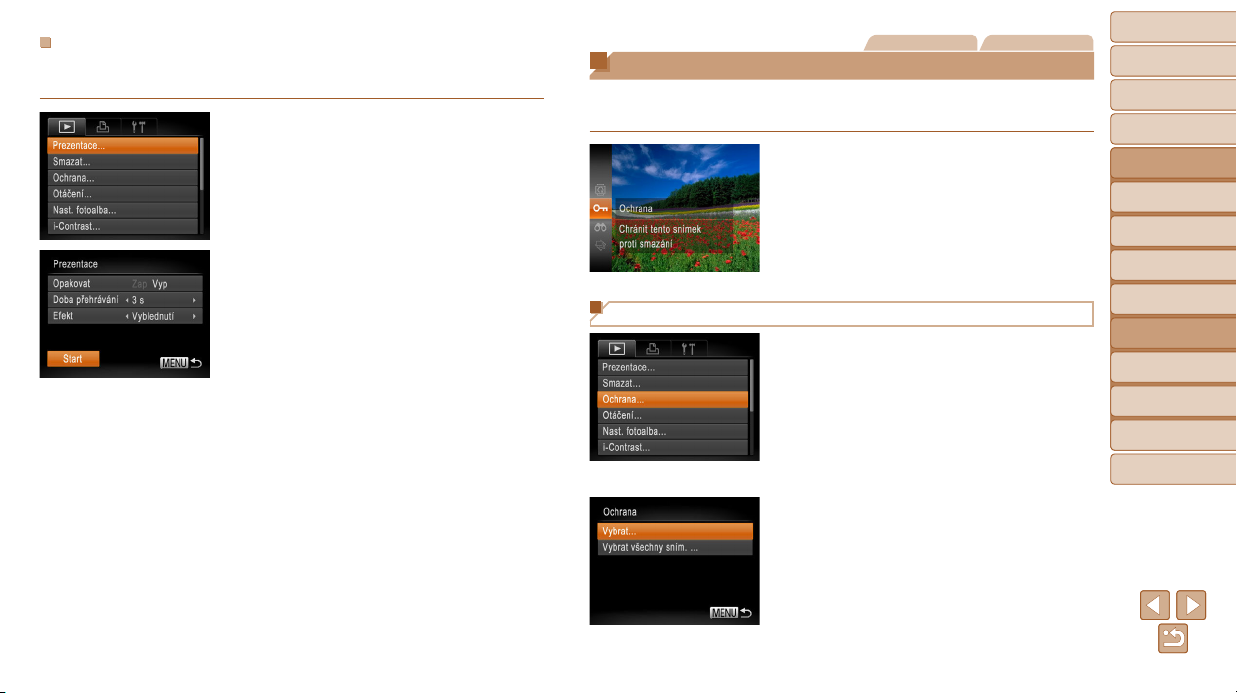
65
1
2
3
4
5
6
7
8
Úvodní stránka
Poznámky na úvod
a právní informace
Obsah: Základní
operace
Základy práce
s fotoaparátem
Režim Smart
Auto
Další režimy
fotografování
Režim P
Nabídka
nastavení
Příslušenství
Dodatek
Rejstřík
Režim
přehrávání
Pokročilá příručka
Základní příručka
Statické snímky Filmy
Ochrana snímků
Důležité snímky lze chránit proti náhodnému vymazání z fotoaparátu
(
= 67).
l Stiskněte tlačítko <m> a v nabídce
vyberte položku [:] (
=
25). Zobrazí
se nápis [Chráněno].
l Chcete-li ochranu zrušit, tento postup
opakujte, znovu vyberte položku [:]
a potom stiskněte tlačítko <m>.
Použití nabídky
1 Otevřete obrazovku nastavení.
l Stiskněte tlačítko <n> a na
kartě [1] vyberte možnost [Ochrana]
(
=
26).
2 Zvolte metodu výběru snímků.
l Vyberte položku nabídky a požadované
nastavení (
=
26).
l Chcete-li se vrátit na obrazovku nabídky,
stiskněte tlačítko <n>.
Změna nastavení prezentace
Můžete nastavit opakování prezentací a měnit přechody mezi obrázky či
dobu zobrazení jednotlivých snímků.
1 Otevřete obrazovku nastavení.
l Stiskněte tlačítko <n> a na kartě
[1] vyberte položku [Prezentace]
(
=
64).
2 Proveďte konfiguraci nastavení.
l Vyberte položku nabídky, kterou chcete
nastavit, a vyberte požadovanou možnost
(
=
26).
l Chcete-li spustit prezentaci s vybraným
nastavením, vyberte položku [Start]
a stisknete tlačítko <m>.
l Chcete-li se vrátit na obrazovku nabídky,
stiskněte tlačítko <n>.
Page 66

66
1
2
3
4
5
6
7
8
Úvodní stránka
Poznámky na úvod
a právní informace
Obsah: Základní
operace
Základy práce
s fotoaparátem
Režim Smart
Auto
Další režimy
fotografování
Režim P
Nabídka
nastavení
Příslušenství
Dodatek
Rejstřík
Režim
přehrávání
Pokročilá příručka
Základní příručka
Označení všech snímků současně
1 Vyberte položku [Vybrat
všechny sním.].
l Podle pokynů v kroku 2 v části „Použití
nabídky“ (
=
65) vyberte položku
[Vybrat všechny sním.] a stiskněte
tlačítko <m>.
2 Nastavte ochranu snímků.
l Pomocí tlačítek <o><p> vyberte
položku [Ochrana] a potom stiskněte
tlačítko <m>.
• Chcete-li zrušit ochranu skupiny snímků, v kroku 2 vyberte možnost
[Odemknout].
• V případě formátování paměťové karty budou smazány i chráněné
snímky uložené na dané kartě (= 74).
• Chráněné snímky nelze smazat pomocí funkce mazání ve fotoaparátu.
Chcete-li snímky smazat tímto způsobem, nejprve zrušte funkci ochrany
snímků.
Výběr jednotlivých snímků
1 Vyberte možnost [Vybrat].
l Podle pokynů v kroku 2 v části „Použití
nabídky“ (= 65) vyberte položku
[Vybrat] a stiskněte tlačítko <m>.
2 Vyberte snímek.
l Pomocí tlačítek <q><r> vyberte snímek
a potom stiskněte tlačítko <m>.
Zobrazí se ikona [ ].
l Chcete-li zrušit výběr, stiskněte znovu
tlačítko <m>. Ikona [ ] se poté nadále
nezobrazuje.
l Chcete-li vybrat více snímků, opakujte
výše uvedený postup.
3 Nastavte ochranu snímku.
l Stiskněte tlačítko <n>. Zobrazí se
potvrzující zpráva.
l Stisknutím tlačítek <q><r> vyberte
možnost [OK] a potom stiskněte tlačítko
<m>.
• Pokud před dokončením procesu nastavení popsaného v kroku 3
přepnete do režimu fotografování nebo vypnete fotoaparát,
nastavení ochrany snímků se neuskuteční.
Page 67
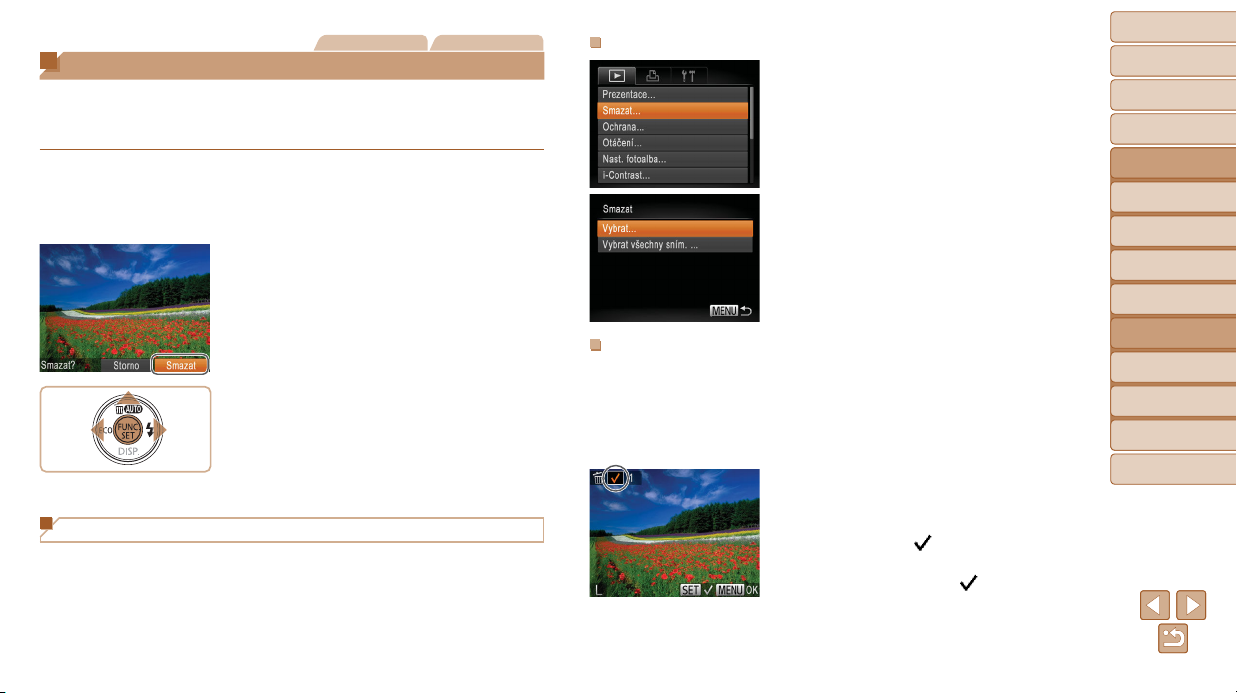
67
1
2
3
4
5
6
7
8
Úvodní stránka
Poznámky na úvod
a právní informace
Obsah: Základní
operace
Základy práce
s fotoaparátem
Režim Smart
Auto
Další režimy
fotografování
Režim P
Nabídka
nastavení
Příslušenství
Dodatek
Rejstřík
Režim
přehrávání
Pokročilá příručka
Základní příručka
Volba metody výběru snímků
1 Otevřete obrazovku nastavení.
l Stiskněte tlačítko <n> a na kartě
[1] vyberte položku [Smazat] (
=
26).
2 Zvolte metodu výběru snímků.
l Pomocí tlačítek <o><p> vyberte
metodu výběru snímků a potom stiskněte
tlačítko <m>.
l Chcete-li se vrátit na obrazovku nabídky,
stiskněte tlačítko <n>.
Výběr jednotlivých snímků
1 Vyberte možnost [Vybrat].
l Podle pokynů v kroku 2 v části „Volba
metody výběru snímků“ (viz výše) vyberte
položku [Vybrat] a stiskněte tlačítko
<m>.
2 Vyberte snímek.
l Po výběru snímku v kroku 2 v části
„Výběr jednotlivých snímků“ (
=
66) se
zobrazí ikona [
].
l Chcete-li zrušit výběr, stiskněte znovu
tlačítko <m>. Ikona [
] se poté nadále
nezobrazuje.
l Chcete-li vybrat více snímků, opakujte
výše uvedený postup.
Statické snímky Filmy
Mazání snímků
Nepotřebné snímky můžete jednotlivě vybírat a mazat. Při mazání snímků
buďte opatrní, smazané snímky již nelze obnovit. Chráněné snímky
(
= 65) však nelze smazat.
1 Vyberte snímek, který chcete
smazat.
l Stisknutím tlačítek <q><r> vyberte
snímek.
2 Smažte snímek.
l Stiskněte tlačítko <o>.
l Po zobrazení zprávy [Smazat?]
vyberte stisknutím tlačítek <q><r>
možnost [Smazat] a potom stiskněte
tlačítko <m>.
Aktuální snímek se smaže.
l Chcete-li zrušit mazání, vyberte
stisknutím tlačítek<q><r> položku
[Storno] a potom stiskněte tlačítko <m>.
Smazání všech snímků
Snímky můžete vybrat a smazat všechny najednou. Při mazání snímků
buďte opatrní, smazané snímky již nelze obnovit. Chráněné snímky
(= 65) však nelze smazat.
Page 68
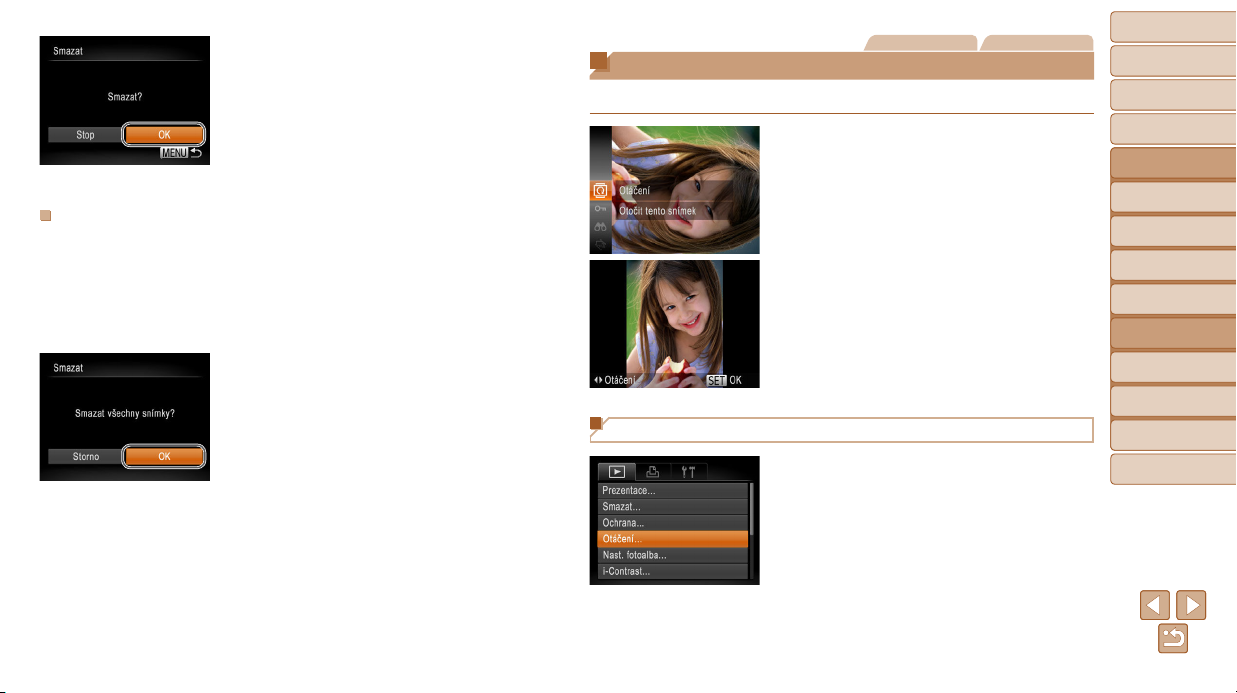
68
1
2
3
4
5
6
7
8
Úvodní stránka
Poznámky na úvod
a právní informace
Obsah: Základní
operace
Základy práce
s fotoaparátem
Režim Smart
Auto
Další režimy
fotografování
Režim P
Nabídka
nastavení
Příslušenství
Dodatek
Rejstřík
Režim
přehrávání
Pokročilá příručka
Základní příručka
Statické snímky Filmy
Otáčení snímků
Podle následujícího návodu můžete měnit orientaci snímků a ukládat je.
1 Vyberte položku [\].
l Stiskněte tlačítko <m> a v nabídce
vyberte položku [\] (
=
25).
2 Otočte snímek.
l V závislosti na požadovaném směru
otočení stiskněte tlačítko <q> nebo <r>.
Při každém stisknutí tlačítka se snímek
otočí o 90°. Nastavení dokončete
stisknutím tlačítka <m>.
Použití nabídky
1 Vyberte položku [Otáčení].
l Stiskněte tlačítko <n> a na kartě
[1] vyberte položku [Otáčení] (
=
26).
3 Smažte snímek.
l Stiskněte tlačítko <n>. Zobrazí se
potvrzující zpráva.
l Stisknutím tlačítek <q><r> vyberte
možnost [OK] a potom stiskněte tlačítko
<m>.
Označení všech snímků současně
1 Vyberte položku [Vybrat
všechny sním.].
l Podle pokynů v kroku 2 v části „Volba
metody výběru snímků“ (
=
67)
vyberte položku [Vybrat všechny sním.]
a stiskněte tlačítko <m>.
2 Smažte snímky.
l Stisknutím tlačítek <q><r> vyberte
možnost [OK] a potom stiskněte
tlačítko <m>.
Page 69

69
1
2
3
4
5
6
7
8
Úvodní stránka
Poznámky na úvod
a právní informace
Obsah: Základní
operace
Základy práce
s fotoaparátem
Režim Smart
Auto
Další režimy
fotografování
Režim P
Nabídka
nastavení
Příslušenství
Dodatek
Rejstřík
Režim
přehrávání
Pokročilá příručka
Základní příručka
Úpravy statických snímků
• Úpravy snímků (= 69 – 71) jsou k dispozici jen tehdy, je-li na
paměťové kartě dostatek volného místa.
Statické snímky
Změna velikosti snímků
Můžete si uložit kopie snímků v nižším rozlišení.
1 Vyberte položku [Změnit
velikost].
l Stiskněte tlačítko <n> a na kartě
[1] vyberte položku [Změnit velikost]
(
=
26).
2 Vyberte snímek.
l Pomocí tlačítek <q><r> vyberte snímek
a potom stiskněte tlačítko <m>.
3 Vyberte velikost snímku.
l Pomocí tlačítek <q><r> vyberte velikost
a potom stiskněte tlačítko <m>.
Zobrazí se zpráva [Uložit nový snímek?].
4 Uložte nový snímek.
l Stisknutím tlačítek <q><r> vyberte
možnost [OK] a potom stiskněte tlačítko
<m>.
Snímek bude uložen jako nový soubor.
2 Otočte snímek.
l Stisknutím tlačítek <q><r> vyberte
snímek.
l Při každém stisknutí tlačítka <m> se
snímek otočí o 90°.
l Chcete-li se vrátit na obrazovku nabídky,
stiskněte tlačítko <n>.
• Filmy s nastavením kvality [ ] nelze otáčet.
• Snímky nelze otáčet, je-li možnost [Autootáčení] nastavena na [Vyp]
(=
69).
Vypnutí automatického otáčení
Tento postup slouží k vypnutí funkce automatického otáčení, která
umožňuje otočení snímků pořízených na výšku tak, aby se ve fotoaparátu
zobrazovaly také na výšku.
l Stiskněte tlačítko <n>, na kartě [1]
vyberte položku [Autootáčení], a potom
vyberte možnost [Vyp] (
=
26).
• Je-li položka [Autootáčení] nastavena na [Vyp], snímky nelze otáčet
(= 68). Již otočené snímky se budou zobrazovat v původní
orientaci.
Page 70

70
1
2
3
4
5
6
7
8
Úvodní stránka
Poznámky na úvod
a právní informace
Obsah: Základní
operace
Základy práce
s fotoaparátem
Režim Smart
Auto
Další režimy
fotografování
Režim P
Nabídka
nastavení
Příslušenství
Dodatek
Rejstřík
Režim
přehrávání
Pokročilá příručka
Základní příručka
3 Vyberte možnost.
l Stisknutím tlačítek <q><r> vyberte
požadovanou možnost a potom stiskněte
tlačítko <m>.
4 Uložte snímek jako nový soubor
a zobrazte jej.
l Postupujte podle pokynů v krocích 4 – 5
v části „Změna velikosti snímků“
(
=
69).
• U některých snímků může být korekce nepřesná nebo může
způsobit zrnitý vzhled.
• Po opakovaných úpravách pomocí této funkce mohou být snímky
zrnité.
• Pokud nedosáhnete očekávaného výsledku při použití nastavení [Auto],
pokuste se snímky upravit s hodnotami [Nízký], [Střední] nebo [Vysoký].
5 Zkontrolujte nový snímek.
l Stiskněte tlačítko <n>. Zobrazí se
zpráva [Zobrazit nový snímek?].
l Stisknutím tlačítek <q><r> vyberte
možnost [Ano] a potom stiskněte
tlačítko <m>.
Uložený snímek se zobrazí.
• Úpravy nelze provádět u snímků pořízených v rozlišení [ ]
(= 36) nebo uložených v kroku 3 jako [ ].
• Snímky nelze zvětšit na vyšší rozlišení.
Statické snímky
Úprava jasu snímku (i-Contrast)
Fotoaparát je schopen rozpoznat nadměrně jasné a tmavé oblasti scény
(například tváře osob nebo pozadí) a automaticky upravit jejich jas na
optimální hodnoty. V zájmu lepšího vzhledu hlavního objektu je rovněž
automaticky kompenzován nedostatečný celkový kontrast snímku.
Můžete si vybírat ze čtyř úrovní korekce a upravený snímek pak uložit jako
nový soubor.
1 Vyberte položku [i-Contrast].
l Stiskněte tlačítko <n> a na
kartě [1] vyberte položku [i-Contrast]
(
=
26).
2 Vyberte snímek.
l Pomocí tlačítek <q><r> vyberte snímek
a potom stiskněte tlačítko <m>.
Page 71

71
1
2
3
4
5
6
7
8
Úvodní stránka
Poznámky na úvod
a právní informace
Obsah: Základní
operace
Základy práce
s fotoaparátem
Režim Smart
Auto
Další režimy
fotografování
Režim P
Nabídka
nastavení
Příslušenství
Dodatek
Rejstřík
Režim
přehrávání
Pokročilá příručka
Základní příručka
• U některých snímků nemusí korekce proběhnout správně.
• Chcete-li přepsat původní snímek opraveným snímkem, vyberte
v kroku 4 možnost [Přepsat]. Původní snímek se v tomto případě
smaže.
• Chráněné snímky nelze přepsat.
Statické snímky
Korekce červených očí
Tato funkce automaticky opravuje efekt červených očí na snímcích.
Upravený snímek lze uložit jako samostatný soubor.
1 Vyberte položku [Korekce červ.
očí].
l Stiskněte tlačítko <n>a potom na
kartě [1] vyberte položku [Korekce červ.
očí] (
=
26).
2 Vyberte snímek.
l Stisknutím tlačítek <q><r> vyberte
snímek.
3 Opravte snímek.
l Stiskněte tlačítko <m>.
Červené oči detekované fotoaparátem
budou upraveny a kolem upravených
oblastí snímku se zobrazí rámečky.
l Podle potřeby můžete snímky zvětšit
nebo zmenšit. Postupujte podle kroků
v části „Zvětšování snímků“ (
=
64).
4 Uložte snímek jako nový soubor
a zobrazte jej.
l Stisknutím tlačítek <o><p><q><r>
vyberte položku [Nový soubor] a potom
stiskněte tlačítko <m>.
Snímek bude uložen jako nový soubor.
l Postupujte podle pokynů v kroku 5 v části
„Změna velikosti snímků“ (
=
70).
Page 72

72
1
2
3
4
5
6
7
8
Úvodní stránka
Poznámky na úvod
a právní informace
Obsah: Základní
operace
Základy práce
s fotoaparátem
Režim Smart
Auto
Další režimy
fotografování
Režim P
Nabídka
nastavení
Příslušenství
Dodatek
Rejstřík
Režim
přehrávání
Pokročilá příručka
Základní příručka
6
Nabídka nastavení
Přizpůsobení nebo nastavení základních funkcí
fotoaparátu pro větší pohodlí
Nastavení základních funkcí
fotoaparátu ..............................
73
4
Page 73
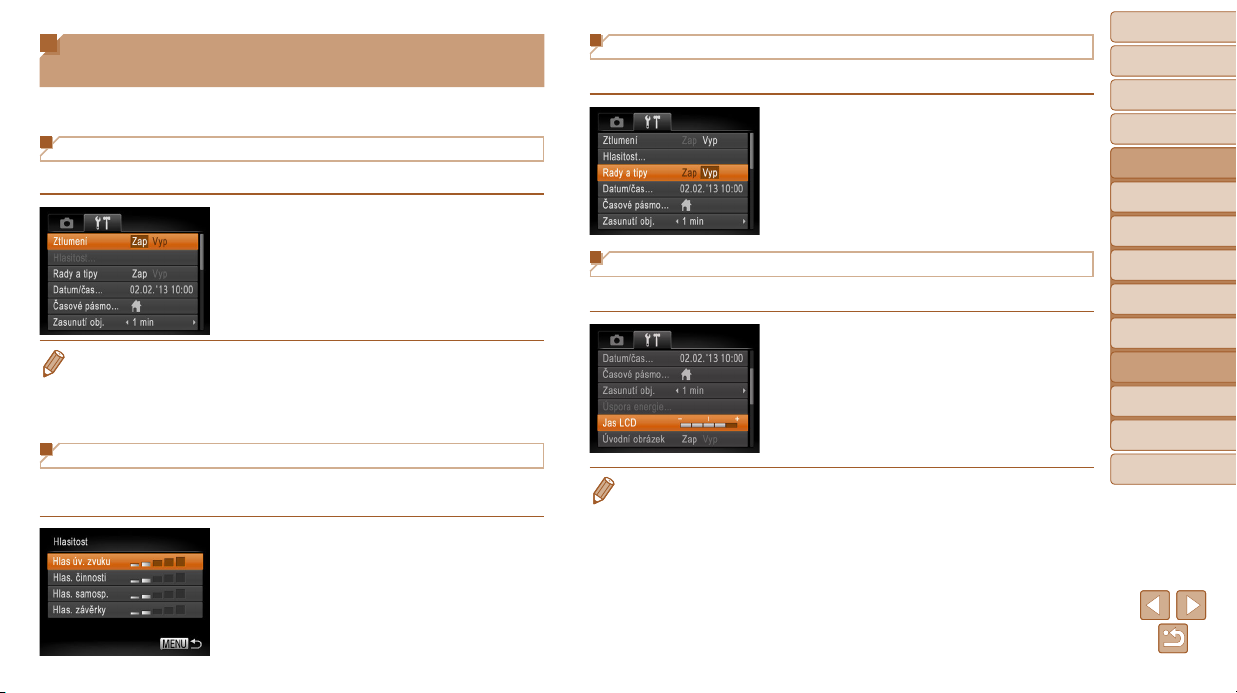
73
1
2
3
4
5
6
7
8
Úvodní stránka
Poznámky na úvod
a právní informace
Obsah: Základní
operace
Základy práce
s fotoaparátem
Režim Smart
Auto
Další režimy
fotografování
Režim P
Nabídka
nastavení
Příslušenství
Dodatek
Rejstřík
Režim
přehrávání
Pokročilá příručka
Základní příručka
Skrytí rad a tipů
Zobrazení rad a tipů k funkcím fotoaparátu lze deaktivovat.
l Vyberte položku [Rady a tipy] a pak
vyberte možnost [Vyp].
Jas monitoru
Úpravu jasu monitoru proveďte následujícím způsobem.
l Vyberte položku [Jas LCD] a pak
stisknutím tlačítek <q><r> nastavte jas.
• Chcete-li nastavit maximální jas, stiskněte a přidržte tlačítko <p> po dobu
minimálně jedné sekundy při zobrazení obrazovky režimu fotografování nebo
při zobrazení v režimu zobrazení jednotlivých snímků. (Tím potlačíte nastavení
[Jas LCD] na kartě [3].) Chcete-li obnovit původní nastavení jasu, opětovně
stiskněte a přidržte po dobu minimálně jedné sekundy tlačítko <p> nebo
restartujte fotoaparát.
Nastavení základních funkcí
fotoaparátu
Funkce lze nakonfigurovat na kartě [3]. Často používané funkce můžete
přizpůsobit podle vlastních požadavků (
=
26).
Ztišení činnosti fotoaparátu
Zvuky fotoaparátu a filmy lze ztišit následujícím způsobem.
l Vyberte položku [Ztlumení] a pak vyberte
možnost [Zap].
• Činnost fotoaparátu lze ztišit rovněž přidržením tlačítka <p> při zapnutí
fotoaparátu.
• Pokud ztlumíte zvuky fotoaparátu, ztlumí se rovněž zvuk při přehrávání filmů
(
=
73). Chcete-li u filmů obnovit přehrávání zvuku, stiskněte tlačítko <o>.
K úpravě hlasitosti použijte podle potřeby tlačítka <o><p>.
Nastavení hlasitosti
Hlasitost jednotlivých zvuků vydávaných fotoaparátem lze upravit
následujícím způsobem.
l Vyberte možnost [Hlasitost] a potom
stiskněte tlačítko <m>.
l Vyberte položku a stisknutím tlačítek
<q><r> nastavte hlasitost.
Page 74

74
1
2
3
4
5
6
7
8
Úvodní stránka
Poznámky na úvod
a právní informace
Obsah: Základní
operace
Základy práce
s fotoaparátem
Režim Smart
Auto
Další režimy
fotografování
Režim P
Nabídka
nastavení
Příslušenství
Dodatek
Rejstřík
Režim
přehrávání
Pokročilá příručka
Základní příručka
3 Naformátujte paměťovou kartu.
l Chcete-li zahájit formátování, vyberte
stisknutím tlačítek <o><p> možnost
[OK], a poté stiskněte tlačítko <m>.
l Po dokončení formátování se na
monitoru zobrazí zpráva [Formátování
paměť. karty bylo dokončeno]. Stiskněte
tlačítko <m>.
• Formátování nebo smazání dat na paměťové kartě pouze změní
informace pro správu souborů na kartě a nezajistí úplné vymazání dat.
Při předávání nebo likvidaci paměťové karty proveďte příslušná opatření,
např. kartu fyzicky poškoďte, abyste zabránili úniku osobních informací.
• Celková kapacita karty uvedená na obrazovce formátování může být nižší,
než je uvedeno na paměťové kartě.
Nízkoúrovňové formátování
Nízkoúrovňové formátování proveďte v následujících případech: Zobrazí se
zpráva [Chyba paměťové karty], fotoaparát nepracuje správně, poklesne
rychlost zápisu nebo čtení paměťové karty, zpomalí se souvislé fotografování
nebo dojde k náhlému zastavení záznamu filmu. Při nízkoúrovňovém
formátování se vymažou všechna data na paměťové kartě. Před zahájením
nízkoúrovňového formátování zkopírujte snímky z paměťové karty do počítače
nebo jiným způsobem vytvořte jejich zálohu.
l Na obrazovce v kroku 2 v části
„Formátování paměťových karet“
(
=
74) vyberte stisknutím tlačítek
<o><p> položku [Nízkoúrov. form.] a
poté vyberte stisknutím tlačítek <q><r>
tuto možnost. Zobrazí se ikona [
].
l Pokračujte v procesu formátování
a postupujte podle kroku 3 v části
„Formátování paměťových karet“
(
=
74).
Skrytí úvodní obrazovky
Chcete-li, můžete deaktivovat zobrazení úvodní obrazovky, která se běžně
zobrazí po zapnutí fotoaparátu.
l Vyberte položku [Úvodní obrázek] a pak
vyberte možnost [Vyp].
Formátování paměťových karet
Dříve než začnete používat novou paměťovou kartu nebo kartu, která byla
naformátována v jiném zařízení, měli byste ji naformátovat pomocí tohoto
fotoaparátu.
Při formátování paměťové karty se vymažou všechna data, která jsou na ní
uložena. Před formátováním zkopírujte snímky z paměťové karty do počítače
nebo jiným způsobem vytvořte jejich zálohu.
Karta Eye-Fi (
=
90) obsahuje vlastní software. Před formátováním karty
Eye-Fi nezapomeňte do počítače nainstalovat software dodaný na této kartě.
1 Zobrazte obrazovku
[Formátovat].
l Vyberte položku [Formátovat] a potom
stiskněte tlačítko <m>.
2 Vyberte možnost [OK].
l Stisknutím tlačítek <o><p> vyberte
položku [Storno], stisknutím tlačítek
<q><r> vyberte možnost [OK], a potom
stiskněte tlačítko <m>.
Page 75

75
1
2
3
4
5
6
7
8
Úvodní stránka
Poznámky na úvod
a právní informace
Obsah: Základní
operace
Základy práce
s fotoaparátem
Režim Smart
Auto
Další režimy
fotografování
Režim P
Nabídka
nastavení
Příslušenství
Dodatek
Rejstřík
Režim
přehrávání
Pokročilá příručka
Základní příručka
Ukládání snímků na základě data
Místo ukládání snímků do složek vytvářených každý měsíc lze fotoaparát
nastavit tak, aby vytvářel složky každý den, kde fotografujete, a ukládal do
nich snímky pořízené daný den.
l Vyberte položku [Vytvoř složku] a potom
vyberte možnost [Denně].
Snímky budou následně ukládány do
složek vytvořených v den pořízení.
Nastavení doby pro zasunutí objektivu
Objektiv se v režimu fotografování za normálních okolností zasune cca
po uplynutí jedné minuty od stisknutí tlačítka <1> v režimu fotografování
(
= 23). Chcete-li, aby se objektiv zasunul ihned po stisknutí tlačítka
<1> , nastavte dobu zasunutí objektivu na [0 s].
l Vyberte položku [Zasunutí obj.] a vyberte
možnost [0 s].
• Nízkoúrovňové formátování může trvat déle než operace popsaná v části
„Formátování paměťových karet“ (
=
74), protože dochází k vymazání
veškerých zaznamenaných dat na paměťové kartě.
• Nízkoúrovňové formátování paměťové karty můžete zrušit výběrem možnosti
[Stop]. V takovém případě budou všechna data smazána, ale paměťovou kartu
můžete běžně používat.
Číslování souborů
Pořízeným snímkům jsou automaticky přiřazena čísla souborů v pořadí,
v jakém byly pořízeny (0001 – 9999). Snímky jsou ukládány do složek
s kapacitou max. 2 000 snímků. Způsob přiřazování čísel souborů ve
fotoaparátu lze změnit.
l Vyberte položku [Číslov. soub.] a vyberte
možnost.
Souvislé
I po vložení nové paměťové karty
jsou čísla snímků přiřazována za
sebou (dokud není pořízen nebo
uložen snímek s číslem 9999).
Autom. reset
Jestliže vyměníte paměťovou
kartu za novou nebo je vytvořena
nová složka, začne číslování
snímků znovu od 0001.
• Bez ohledu na možnost vybranou pro toto nastavení mohou být snímky na
nově vložených paměťových kartách číslovány za sebou, a to s využitím
posledního čísla stávajících snímků. Chcete-li začít snímky ukládat počínaje
číslem 0001, použijte prázdnou (nebo naformátovanou (
=
74)) paměťovou
kartu.
• Informace týkající se struktur složek na kartách a formátů snímků obsahuje
Příručka k softwaru (
=
17).
Page 76

76
1
2
3
4
5
6
7
8
Úvodní stránka
Poznámky na úvod
a právní informace
Obsah: Základní
operace
Základy práce
s fotoaparátem
Režim Smart
Auto
Další režimy
fotografování
Režim P
Nabídka
nastavení
Příslušenství
Dodatek
Rejstřík
Režim
přehrávání
Pokročilá příručka
Základní příručka
Světový čas
Chcete-li zajistit, aby při cestách do zahraničí byl u snímků správně nastaven
místní čas a datum, stačí předem zaregistrovat cílové místo a přepnout do
odpovídajícího časového pásma. Díky této praktické funkci není třeba měnit
nastavení položky Datum/čas ručně.
Před použitím funkce světového času se ujistěte, že je správně nastaven čas
a datum postupem popsaným v části „Nastavení data a času“ (
=
12).
1 Zadejte cílové místo.
l Vyberte položku [Časové pásmo] a potom
stiskněte tlačítko <m>.
l Stisknutím tlačítek <o><p> vyberte
možnost [ Světový] a poté stiskněte
tlačítko <m>.
l Stisknutím tlačítek <q><r> vyberte
cílové místo.
l Chcete-li nastavit letní čas (přičte se
1 hodina), vyberte stisknutím tlačítek
<o><p> možnost [ ].
l Stiskněte tlačítko <m>.
2 Přepněte do cílového časového
pásma.
l Stisknutím tlačítek <o><p> vyberte
možnost [
Světový] a poté stiskněte
tlačítko <n>.
Na obrazovce režimu fotografování
se zobrazí ikona [ ] („Informace
zobrazované na monitoru“ (
=
97)).
• Pokud změníte datum nebo čas v režimu [ ] (= 12), nastavení
[
Místní] čas a datum se automaticky změní.
Nastavení funkce Úspora energie
Tato funkce umožňuje podle potřeby nastavit dobu pro deaktivaci
fotoaparátu a monitoru (Automatické vypnutí a Vypnutí zobrazení)
(
= 23).
l Vyberte položku [Úspora energie] a poté
stiskněte tlačítko <m>.
l Vybranou položku podle potřeby upravte
stisknutím tlačítek <q><r>.
• Pokud chcete šetřit energii, měli byste za normálních okolností
vybrat nastavení [Zap] pro položku [Autom. vypnutí] a nastavení
[1 min] pro položku [Vyp. zobraz.].
• Nastavení [Vyp. zobraz.] je použito i v případě, že je funkce [Autom. vypnutí]
nastavena na [Vyp].
• Tyto funkce úspory energie nejsou dostupné, pokud jste nastavili režim Eco
(
=
35, 57) na [ ].
Page 77

77
1
2
3
4
5
6
7
8
Úvodní stránka
Poznámky na úvod
a právní informace
Obsah: Základní
operace
Základy práce
s fotoaparátem
Režim Smart
Auto
Další režimy
fotografování
Režim P
Nabídka
nastavení
Příslušenství
Dodatek
Rejstřík
Režim
přehrávání
Pokročilá příručka
Základní příručka
Jazyk pro zobrazované údaje
Jazyk pro zobrazované údaje lze podle potřeby změnit.
l Vyberte položku [Jazyk ] a potom
stiskněte tlačítko <m>.
l Stisknutím tlačítek <o><p><q><r>
vyberte jazyk a potom stiskněte
tlačítko <m>.
Úprava dalších nastavení
Následující nastavení lze upravit rovněž na kartě [3].
• [Videosystém] (= 81)
• [Nastavení Eye-Fi] (= 90)
Datum a čas
Úpravu zobrazení data a času proveďte následujícím způsobem.
l Vyberte položku [Datum/čas] a potom
stiskněte tlačítko <m>.
l Stisknutím tlačítek <q><r>
vyberte položku a poté stisknutím
tlačítek <o><p> upravte nastavení.
Ověįování log osvědčení
Některá loga osvědčení týkající se požadavků, které fotoaparát splňuje,
je možné zobrazit na obrazovce. Jiná loga osvědčení jsou vytištěna v této
příručce, na obalu fotoaparátu nebo na těle fotoaparátu.
l Vyberte položku [Zobrazení loga
osvědčení] a potom stiskněte
tlačítko <m>.
Page 78

78
1
2
3
4
5
6
7
8
Úvodní stránka
Poznámky na úvod
a právní informace
Obsah: Základní
operace
Základy práce
s fotoaparátem
Režim Smart
Auto
Další režimy
fotografování
Režim P
Nabídka
nastavení
Příslušenství
Dodatek
Rejstřík
Režim
přehrávání
Pokročilá příručka
Základní příručka
Obnovení výchozího nastavení
Pokud jste omylem provedli nesprávné nastavení, můžete obnovit výchozí
nastavení fotoaparátu.
l Vyberte položku [Resetovat vše] a potom
stiskněte tlačítko <m>.
l Stisknutím tlačítek <q><r> vyberte
možnost [OK] a potom stiskněte
tlačítko <m>.
Výchozí nastavení je nyní obnoveno.
• Pro následující funkce nelze obnovit výchozí nastavení.
- Nastavení karet [3] [Datum/čas] (=
12), [Časové pásmo] (= 76),
[Jazyk
] (= 14) a [Videosystém] (= 81)
- Zaznamenané údaje o uživatelském nastavení vyvážení bílé (=
51)
- Režim fotografování (=
40)
Page 79

79
1
2
3
4
5
6
7
8
Úvodní stránka
Poznámky na úvod
a právní informace
Obsah: Základní
operace
Základy práce
s fotoaparátem
Režim Smart
Auto
Další režimy
fotografování
Režim P
Nabídka
nastavení
Příslušenství
Dodatek
Rejstřík
Režim
přehrávání
Pokročilá příručka
Základní příručka
7
Pįíslušenství
Efektivní použití dodávaného příslušenství a využití
fotoaparátu více způsoby při použití volitelného
příslušenství Canon a dalšího kompatibilního
příslušenství prodávaného samostatně
Volitelné příslušenství .............
80
Použití volitelného
příslušenství ............................
81
Tisk snímků ..............................83
Použití karet Eye-Fi ..................90
4
Page 80
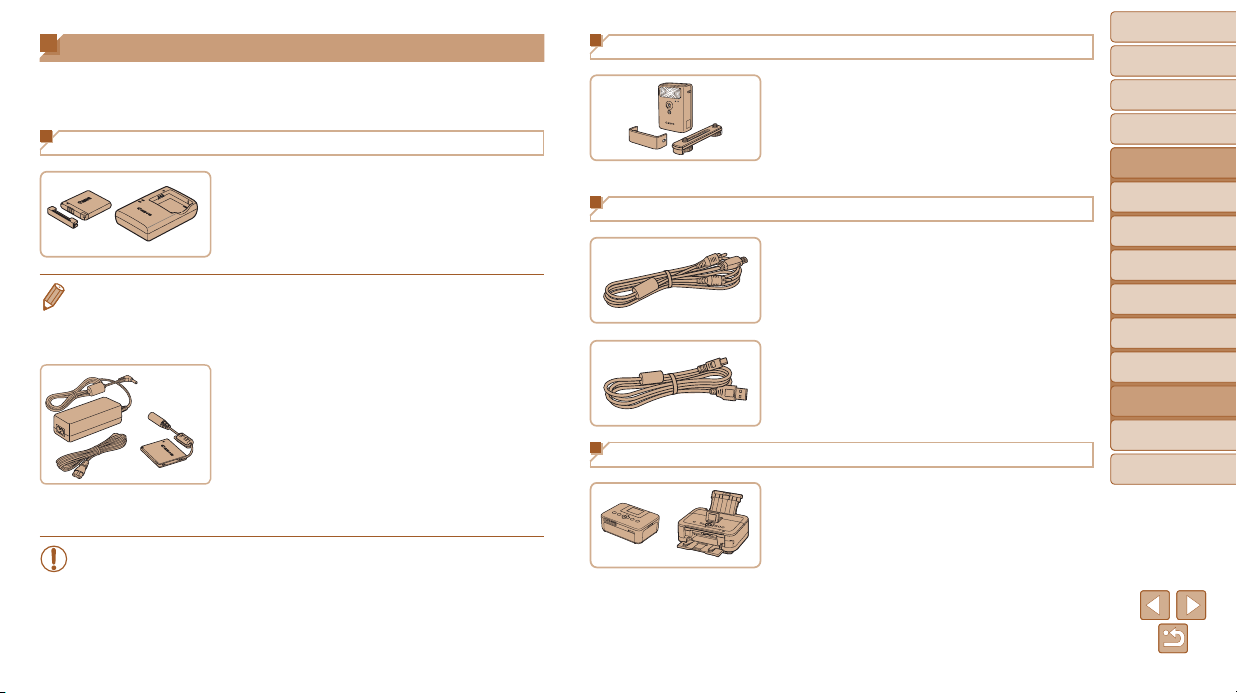
80
1
2
3
4
5
6
7
8
Úvodní stránka
Poznámky na úvod
a právní informace
Obsah: Základní
operace
Základy práce
s fotoaparátem
Režim Smart
Auto
Další režimy
fotografování
Režim P
Nabídka
nastavení
Příslušenství
Dodatek
Rejstřík
Režim
přehrávání
Pokročilá příručka
Základní příručka
Záblesková jednotka
Vysoce výkonný blesk HF-DC2
l Externí blesk pro osvětlení objektů, které
jsou mimo dosah vestavěného blesku.
Použít lze rovněž vysoce výkonný blesk
HF-DC1.
Ostatní pįíslušenství
AV kabel AVC-DC400
l Umožňuje připojit fotoaparát k televizoru
a zajistit tak lepší kvalitu přehrávání.
Kabel rozhraní IFC-400PCU
l Slouží k propojení fotoaparátu
s počítačem nebo tiskárnou.
Tiskárny
Tiskárny Canon kompatibilní
se standardem PictBridge
l Připojíte-li fotoaparát k tiskárně Canon
kompatibilní se standardem PictBridge,
můžete tisknout snímky bez nutnosti
použití počítače.
Pro další informace navštivte nejbližšího
prodejce výrobků Canon.
Volitelné pįíslušenství
Dále uvedené příslušenství k fotoaparátu se prodává samostatně.
Poznámka: Může se stát, že některé položky příslušenství nejsou
prodávány v některých regionech nebo byl jejich prodej již ukončen.
Pįíslušenství pro napájení
Baterie NB-11L
l Nabíjecí lithium-iontová baterie
Nabíječka baterií CB-2LF/CB-2LFE
l Nabíječka pro baterii NB-11L
• Baterie je vybavená praktickým krytem, který můžete připojit a zjišťovat
stav nabíjení na první pohled. Připevněte kryt tak, aby na nabité baterii byla
viditelná značka ▲ a tak, aby tato značka nebyla vidět na nenabité baterii.
• Je podporován také model CB-2LD.
Sada napájecího adaptéru ACK-DC90
l Umožňuje napájet fotoaparát
z jakékoli standardní elektrické
zásuvky. Doporučuje se používat při
dlouhodobějším používání fotoaparátu
nebo při připojení fotoaparátu k počítači
nebo tiskárně. Nelze používat k nabíjení
baterie fotoaparátu.
• Nabíječku baterií a sadu napájecího adaptéru je možné používat
v oblastech vybavených elektrickou sítí se střídavým proudem
o napětí 100 – 240 V AC (50/60 Hz).
• Pokud síťová zástrčka neodpovídá zásuvce, použijte komerčně
dostupný adaptér. Nikdy nepoužívejte elektrické transformátory
určené pro cestování do zahraničí, neboť mohou poškodit baterii.
Page 81

81
1
2
3
4
5
6
7
8
Úvodní stránka
Poznámky na úvod
a právní informace
Obsah: Základní
operace
Základy práce
s fotoaparátem
Režim Smart
Auto
Další režimy
fotografování
Režim P
Nabídka
nastavení
Příslušenství
Dodatek
Rejstřík
Režim
přehrávání
Pokročilá příručka
Základní příručka
3 Zapněte televizor a přepněte jej
na vstup videosignálu.
l Přepněte vstup televizoru na vstup videa,
do nějž jste zapojili kabel v kroku 2.
4 Zapněte fotoaparát.
l Stisknutím tlačítka <1> zapněte
fotoaparát.
Na televizoru se zobrazí snímky
z fotoaparátu. (Na monitoru fotoaparátu
se nic nezobrazí.)
l Po skončení přehrávání snímků vypněte
fotoaparát a televizor a pak odpojte
kabel.
• Pokud fotoaparát a televizor používají odlišnou televizní normu
(NTSC nebo PAL), nezobrazí se snímky správně. Chcete-li změnit
televizní normu, stiskněte tlačítko <n> a na kartě [3] vyberte
položku [Videosystém].
Statické snímky Filmy
Použití volitelného pįíslušenství
Statické snímky Filmy
Pįehrávání na televizoru
Pomocí AV kabelu AVC-DC400 (prodává se samostatně) můžete fotoaparát
připojit k televizoru a zobrazit tak pořízené snímky na větší obrazovce.
Podrobnosti o připojení a přepínání vstupů naleznete v uživatelské příručce
dodávané s televizorem.
• Některé informace se nemusí na televizoru zobrazovat správně (= 98).
1 Ujistěte se, že fotoaparát
i televizor jsou vypnuty.
2 Připojte fotoaparát k televizoru.
l Zasuňte koncovku kabelu řádně do
konektorů vstupu videosignálu televizoru,
jak je znázorněno na obrázku.
l Otevřete krytku konektorů na fotoaparátu
a řádně zasuňte koncovku kabelu do
zdířky fotoaparátu.
Černá nebo bílá
Žlutá
Žlutá
Černá
Page 82
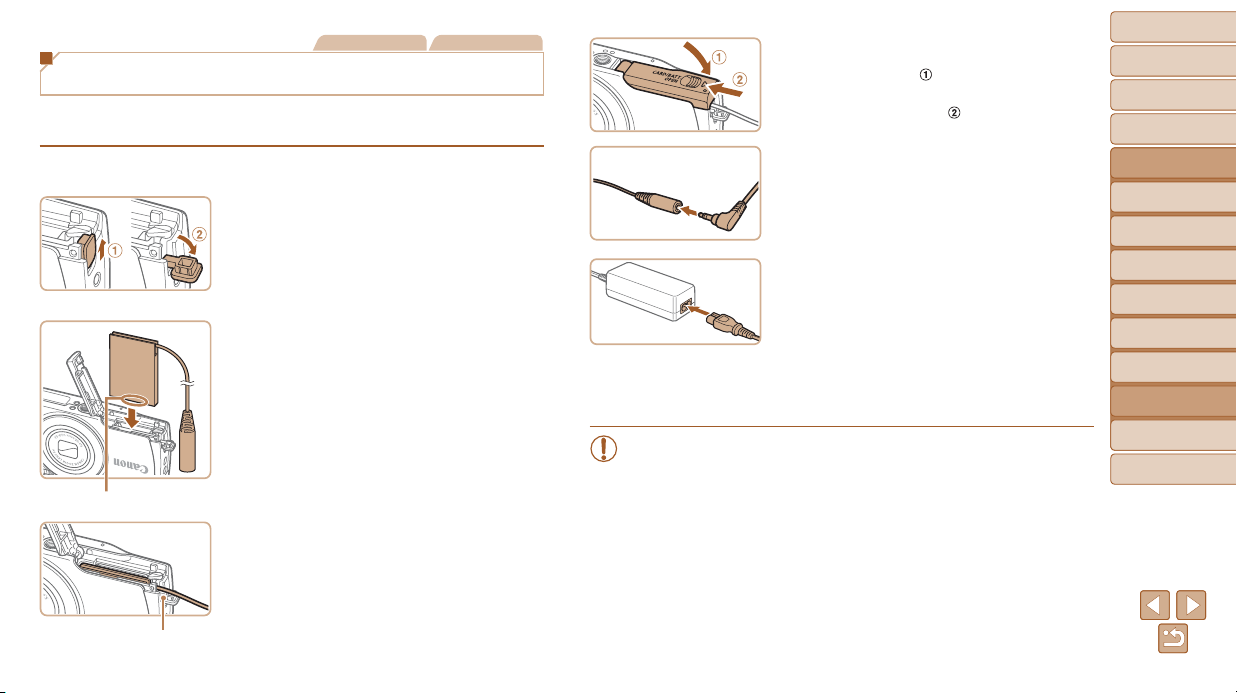
82
1
2
3
4
5
6
7
8
Úvodní stránka
Poznámky na úvod
a právní informace
Obsah: Základní
operace
Základy práce
s fotoaparátem
Režim Smart
Auto
Další režimy
fotografování
Režim P
Nabídka
nastavení
Příslušenství
Dodatek
Rejstřík
Režim
přehrávání
Pokročilá příručka
Základní příručka
4 Zavřete krytku.
l Sklopte krytku ( ), stiskněte ji směrem
dolů a současně ji posunujte, až zaklapne
do zavřené polohy (
).
5 Připojte napájecí kabel.
l Zasuňte koncovku adaptéru do spojky.
l Zapojte jeden konec napájecího kabelu
do kompaktního napájecího adaptéru
a druhý konec do síťové zásuvky.
l Zapněte fotoaparát a používejte jej podle
potřeby.
l Jakmile budete hotovi, vypněte fotoaparát
a odpojte napájecí kabel ze síťové
zásuvky.
• Neodpojujte adaptér ani napájecí kabel, pokud je fotoaparát
zapnutý. Mohli byste vymazat snímky nebo poškodit fotoaparát.
• Adaptér ani kabel adaptéru nepřipojujte k jiným objektům. Takováto
činnost by mohla vést k poruše nebo poškození produktu.
Statické snímky Filmy
Napájení fotoaparátu ze standardní elektrické
zásuvky
Napájení fotoaparátu pomocí sady napájecího adaptéru ACK-DC90
(prodává se samostatně) eliminuje nutnost sledovat stav baterií.
1 Ujistěte se, že je fotoaparát
vypnutý.
2 Otevřete krytku.
l Pomocí kroku 2 na „Vložení baterie
a paměťové karty“ (
=
11) otevřete
krytku prostoru pro paměťovou kartu/
baterii a pak otevřete kryt portu pro kabel
spojky podle obrázku.
3 Vložte stejnosměrnou spojku.
l Vložte spojku v naznačeném směru
stejným způsobem, jako kdybyste
vkládali baterii (postupujte podle kroku 3
na „Vložení baterie a paměťové karty“
(
=
11)).
l Ujistěte se, že kabel spojky prochází
portem.
Konektory
Port pro kabel
stejnosměrné spojky
Page 83
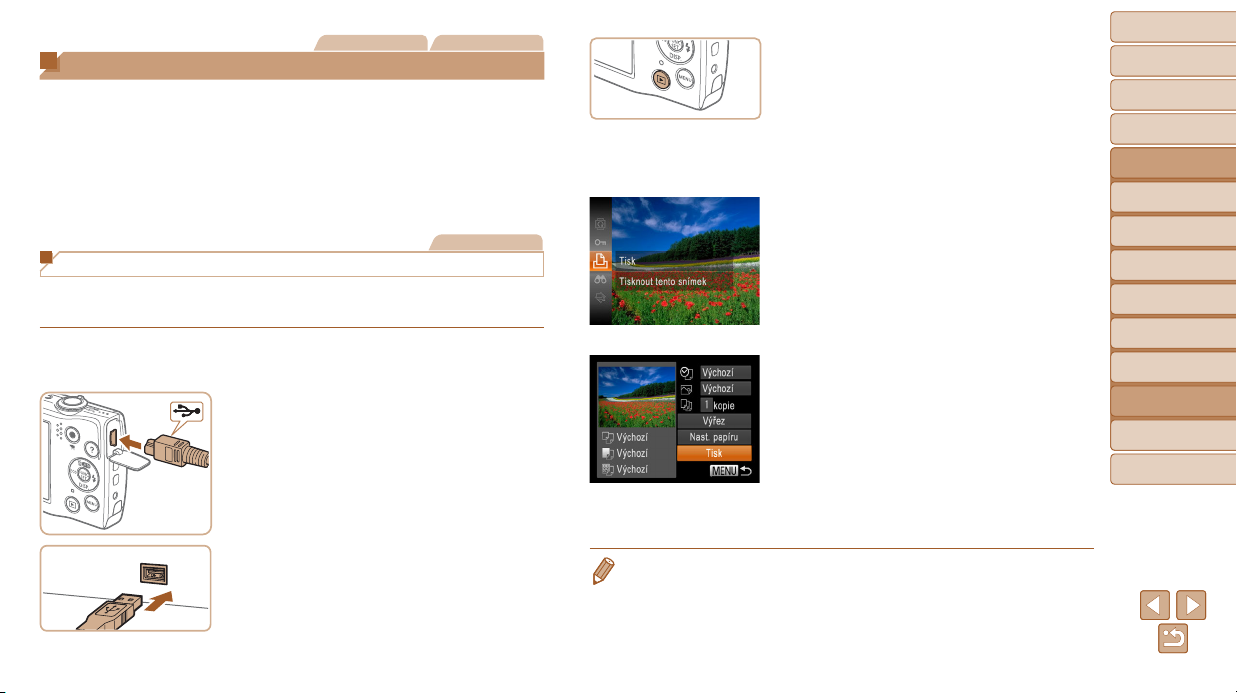
83
1
2
3
4
5
6
7
8
Úvodní stránka
Poznámky na úvod
a právní informace
Obsah: Základní
operace
Základy práce
s fotoaparátem
Režim Smart
Auto
Další režimy
fotografování
Režim P
Nabídka
nastavení
Příslušenství
Dodatek
Rejstřík
Režim
přehrávání
Pokročilá příručka
Základní příručka
4 Zapněte fotoaparát.
l Stisknutím tlačítka <1> zapněte
fotoaparát.
5 Vyberte snímek.
l Stisknutím tlačítek <q><r> vyberte
snímek.
6 Zobrazte obrazovku pro tisk.
l Stiskněte tlačítko <m>, vyberte
položku [c] a potom znovu stiskněte
tlačítko <m>.
7 Vytiskněte snímek.
l Stisknutím tlačítek <o><p> vyberte
položku [Tisk] a potom stiskněte tlačítko
<m>.
Bude zahájen tisk.
l Chcete-li vytisknout další snímky,
opakujte po dokončení tisku kroky 5 až 6.
l Po dokončení tisku vypněte fotoaparát
a tiskárnu a odpojte kabel.
• Informace o tiskárnách Canon kompatibilních se standardem PictBridge
(prodávané samostatně) získáte v části „Tiskárny“ (
=
80).
Statické snímky Filmy
Tisk snímků
Po připojení fotoaparátu k tiskárně lze snadno vytisknout pořízené snímky.
Ve fotoaparátu lze určit snímky, které chcete vytisknout dávkově, připravit
objednávky pro fotolaboratoře a připravit objednávky nebo vytisknout
snímky pro fotoalba.
V tomto textu je pro ilustraci použita tiskárna Compact Photo Printer řady
Canon SELPHY CP. Zobrazované obrazovky a dostupné funkce se budou
lišit v závislosti na tiskárně. Další informace naleznete rovněž v příručce k
tiskárně.
Statické snímky
Snadný tisk
Umožňuje snadno vytisknout snímky propojením fotoaparátu s tiskárnou
standardu PictBridge (prodávaná samostatně) pomocí kabelu USB.
1 Ujistěte se, že fotoaparát
i tiskárna jsou vypnuty.
2 Připojte fotoaparát k tiskárně.
l Otevřete krytku. Menší zástrčku kabelu
zasuňte pevně do konektoru fotoaparátu
v orientaci znázorněné na obrázku.
l Větší zástrčku kabelu zasuňte do
konektoru v tiskárně. Další informace
o propojení naleznete v uživatelské
příručce k tiskárně.
3 Zapněte tiskárnu.
Page 84
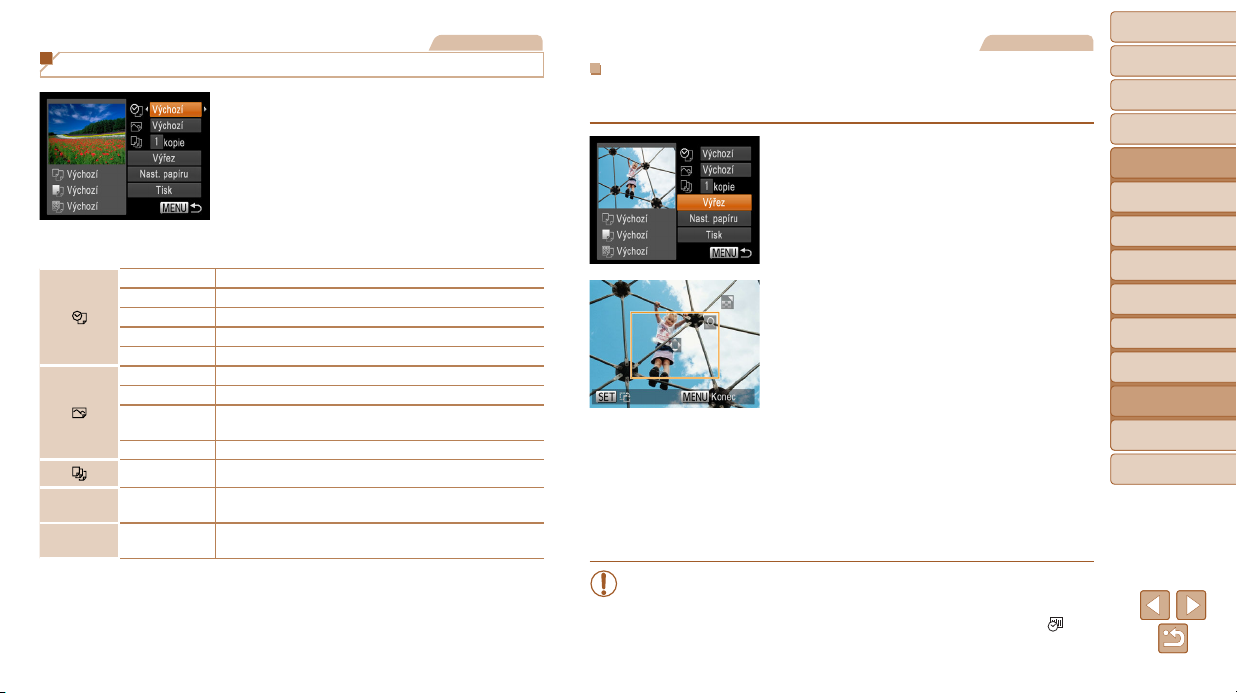
84
1
2
3
4
5
6
7
8
Úvodní stránka
Poznámky na úvod
a právní informace
Obsah: Základní
operace
Základy práce
s fotoaparátem
Režim Smart
Auto
Další režimy
fotografování
Režim P
Nabídka
nastavení
Příslušenství
Dodatek
Rejstřík
Režim
přehrávání
Pokročilá příručka
Základní příručka
Statické snímky
Oříznutí snímků před tiskem (výřez)
Oříznete-li snímky před tiskem, můžete vytisknout pouze požadovanou
oblast, nikoli celý snímek.
1 Vyberte položku [Výřez].
l Jakmile pomocí kroku 1 v části
„Konfigurace nastavení tisku“ (= 84)
zobrazíte obrazovku pro tisk, vyberte
položku [Výřez] a stiskněte tlačítko <m>.
Zobrazí se rámeček oříznutí označující
oblast snímku, která bude vytištěna.
2 Upravte rámeček oříznutí podle
potřeby.
l Velikost rámečku lze změnit pomocí
páčky zoomu.
l Chcete-li rámeček přesunout, stiskněte
tlačítka <o><p><q><r>.
l Chcete-li rámeček otočit, stiskněte
tlačítko <m>.
l Stiskněte tlačítko <n>, stisknutím
tlačítek <o><p> vyberte možnost [OK]
a potom stiskněte tlačítko <m>.
3 Vytiskněte snímek.
l Podle pokynů v kroku 7 v části „Snadný
tisk“ (
=
83) zahajte tisk.
• U snímků malých velikostí nebo v případě některých poměrů stran
nelze oříznutí provést.
• Pokud oříznete snímky pořízené s nastavením [Razítko data
],
může se stát, že se datum nevytiskne správně.
Statické snímky
Konfigurace nastavení tisku
1 Zobrazte obrazovku pro tisk.
l Podle pokynů v krocích 1–6 v části
„Snadný tisk“ (
=
83) zobrazte
obrazovku vyobrazenou vlevo.
2 Proveďte konfiguraci nastavení.
l Stisknutím tlačítek <o><p> vyberte
položku a stisknutím tlačítek <q><r>
vyberte požadovanou možnost.
Výchozí Odpovídá aktuálnímu nastavení tiskárny.
Datum Vytiskne snímky s uvedením data.
Č. soub. Vytiskne snímky s uvedením čísla souboru.
Obojí Vytiskne snímky s uvedením data i čísla souboru.
Vyp
–
Výchozí Odpovídá aktuálnímu nastavení tiskárny.
Vyp
–
Zap
K optimalizaci nastavení tisku se použijí informace
o pořízení snímku.
Č. oči 1 Koriguje efekt červených očí.
Kopie Umožňuje výběr počtu tištěných kopií.
Výřez
–
Umožňuje určit požadovanou oblast snímku pro tisk
(
=
84).
Nast. papíru
–
Umožňuje určit velikosti a rozvržení papíru a další
informace (
=
85).
Page 85

85
1
2
3
4
5
6
7
8
Úvodní stránka
Poznámky na úvod
a právní informace
Obsah: Základní
operace
Základy práce
s fotoaparátem
Režim Smart
Auto
Další režimy
fotografování
Režim P
Nabídka
nastavení
Příslušenství
Dodatek
Rejstřík
Režim
přehrávání
Pokročilá příručka
Základní příručka
Dostupné možnosti rozvržení
Výchozí Odpovídá aktuálnímu nastavení tiskárny.
S okraji Vytiskne kolem snímku prázdné místo.
Bez okrajů Tisk bez okrajů, od kraje ke kraji.
N-up Vyberte, kolik snímků má být vytištěno na jeden list.
ID foto
Vytiskne snímky pro identifikační účely.
K dispozici pouze pro snímky s rozlišením L.
Fixní vel.
Výběr velikosti tisku.
Na výběr jsou možnosti 90 × 130 mm, pohlednice nebo širokoúhlé
formáty.
Statické snímky
Tisk průkazových fotografií
1 Vyberte možnost [ID foto].
l Podle pokynů v krocích 1–4 v části
„Výběr velikosti a rozvržení papíru před
tiskem“(
=
85) vyberte položku [ID foto]
a stiskněte tlačítko <m>.
2 Vyberte velikost delší a kratší
strany papíru.
l Stisknutím tlačítek <o><p> vyberte
položku. Stisknutím tlačítek <q><r>
vyberte délku a potom stiskněte
tlačítko <m>.
Statické snímky
Výběr velikosti a rozvržení papíru před tiskem
1 Vyberte položku [Nast. papíru].
l Jakmile pomocí kroku 1 v části
„Konfigurace nastavení tisku“ (
=
84)
zobrazíte obrazovku pro tisk, vyberte
položku [Nast. papíru] a stiskněte
tlačítko <m>.
2 Vyberte velikost papíru.
l Stisknutím tlačítek <o><p> vyberte
možnost a potom stiskněte tlačítko <m>.
3 Vyberte typ papíru.
l Stisknutím tlačítek <o><p> vyberte
možnost a potom stiskněte tlačítko <m>.
4 Vyberte rozvržení.
l Stisknutím tlačítek <o><p> vyberte
možnost.
l Při výběru možnosti [N-up] určete
stisknutím tlačítek <q><r> počet snímků
na list papíru.
l Stiskněte tlačítko <m>.
5 Vytiskněte snímek.
Page 86

86
1
2
3
4
5
6
7
8
Úvodní stránka
Poznámky na úvod
a právní informace
Obsah: Základní
operace
Základy práce
s fotoaparátem
Režim Smart
Auto
Další režimy
fotografování
Režim P
Nabídka
nastavení
Příslušenství
Dodatek
Rejstřík
Režim
přehrávání
Pokročilá příručka
Základní příručka
Možnosti tisku filmů
Jednotl. Vytiskne aktuální záběr jako statický snímek.
Sekvence
Vytiskne sekvenci záběrů v určitém časovém intervalu, a to na jeden
list papíru. Nastavením možnosti [Titulek] na [Zap] můžete rovněž
vytisknout číslo složky, číslo souboru a uplynulý čas.
• Chcete-li zrušit probíhající tisk, stiskněte tlačítko <m>.
• Položky [ID foto] a [Sekvence] nejsou k dispozici u modelů tiskáren Canon
kompatibilních se standardem PictBridge CP720/CP730 a starších.
Statické snímky
Pįidávání snímků na seznam tisků (DPOF)
Pomocí fotoaparátu lze nastavit dávkový tisk (
= 88) a objednat tisk ve
fotolaboratoři. Následujícím způsobem můžete vybrat až 998 snímků na
paměťové kartě a nakonfigurovat požadovaná nastavení, například počet
kopií. Tiskové informace připravené tímto způsobem budou odpovídat
standardům DPOF (Digital Print Order Format).
Statické snímky
Konfigurace nastavení tisku
Určete formát tisku, to, zda má být uvedeno datum nebo číslo souboru,
a další nastavení. Tato nastavení budou použita pro všechny snímky
v seznamu tisku.
l Stiskněte tlačítko <n> a potom na
kartě [2] vyberte položku [Nastavení
tisku]. Vyberte a nakonfigurujte
požadovaná nastavení (
=
26).
3 Vyberte oblast snímku pro tisk.
l Postupem uvedeným v kroku 2 v části
„Oříznutí snímků před tiskem (výřez)“
(
=
84) vyberte oblast snímku určenou
k vytisknutí.
4 Vytiskněte snímek.
Filmy
Tisk filmových záběrů
1 Zobrazte obrazovku pro tisk.
l Podle pokynů v krocích 1–6 v části
„Snadný tisk“ (
=
83) vyberte film.
Zobrazí se obrazovka znázorněná vlevo.
2 Vyberte metodu tisku.
l Stisknutím tlačítek <o><p> vyberte
položku [
] a potom vyberte stisknutím
tlačítek <q><r> metodu tisku.
3 Vytiskněte snímek.
Page 87
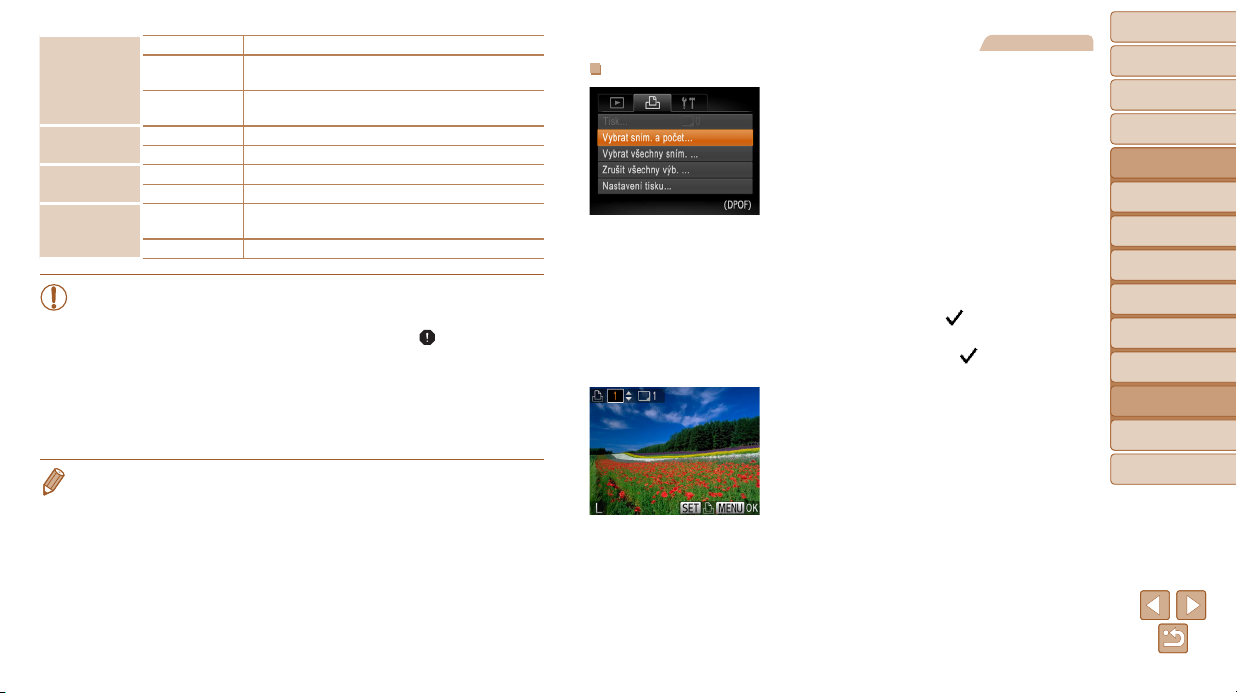
87
1
2
3
4
5
6
7
8
Úvodní stránka
Poznámky na úvod
a právní informace
Obsah: Základní
operace
Základy práce
s fotoaparátem
Režim Smart
Auto
Další režimy
fotografování
Režim P
Nabídka
nastavení
Příslušenství
Dodatek
Rejstřík
Režim
přehrávání
Pokročilá příručka
Základní příručka
Statické snímky
Nastavení tisku pro jednotlivé snímky
1 Vyberte položku [Vybrat sním.
a počet].
l Stiskněte tlačítko <n>, na kartě [2]
vyberte položku [Vybrat sním. a počet]
a potom stiskněte tlačítko <m>.
2 Vyberte snímek.
l Pomocí tlačítek <q><r> vyberte snímek
a potom stiskněte tlačítko <m>.
Nyní můžete určit počet kopií.
l Pokud jste zadali tisk indexu snímku,
je označen ikonou [
]. Chcete-li zrušit
tisk indexu snímku, znovu stiskněte
tlačítko <m>. Ikona [
] se poté nadále
nezobrazuje.
3 Zadejte počet výtisků.
l Stisknutím tlačítek <o><p> zadejte
počet výtisků (až 99).
l Opakováním kroků 2 a 3 nastavte tisk pro
další snímky a zadejte počet výtisků.
l U indexů nelze nastavit počet výtisku.
Můžete pouze zvolit, které snímky
mají být vytisknuty, a to podle postupu
v kroku 2.
l Po dokončení se stisknutím tlačítka
<n> vraťte na obrazovku nabídky.
Formát snímků
Standardní Snímky se tisknou každý na jednotlivý list papíru.
Index
Na každý list jsou vytištěny menší verze více
snímků.
Obojí
Snímky jsou vytištěny ve standardním i indexovém
formátu.
Datum
Zap Snímky jsou vytištěny s uvedením data pořízení.
Vyp
–
Č. souboru
Zap Snímky jsou vytištěny s uvedením čísla souboru.
Vyp
–
Výmaz dat
DPOF
Zap
Po vytištění jsou vymazána všechna nastavení
snímků na seznamu tisků.
Vyp
–
• Některé tiskárny nebo fotolaboratoře nemusí být schopny reagovat
na specifická nastavení DPOF.
• Na monitoru fotoaparátu se může zobrazit ikona [
], která
upozorňuje, že nastavení tisku na paměťové kartě byla
nakonfigurována pomocí jiného fotoaparátu. Pokud změníte
nastavení tisku pomocí tohoto fotoaparátu, všechna předchozí
nastavení mohou být přepsána.
• Pokud je položka [Datum] nastavena na [Zap], mohou některé
tiskárny vytisknout datum na snímky dvakrát.
• Pokud vyberete možnost [Index], nebude možné nastavit možnosti [Datum]
a [Č. souboru] současně na hodnotu [Zap].
• Datum je vytištěno ve formátu odpovídajícím nastavení položky [Datum/čas]
na kartě [3], kterou lze zobrazit stisknutím tlačítka <n> (
=
12).
• Tisk indexů není u některých tiskáren Canon kompatibilních se standardem
PictBridge (prodávané samostatně) k dispozici.
Page 88
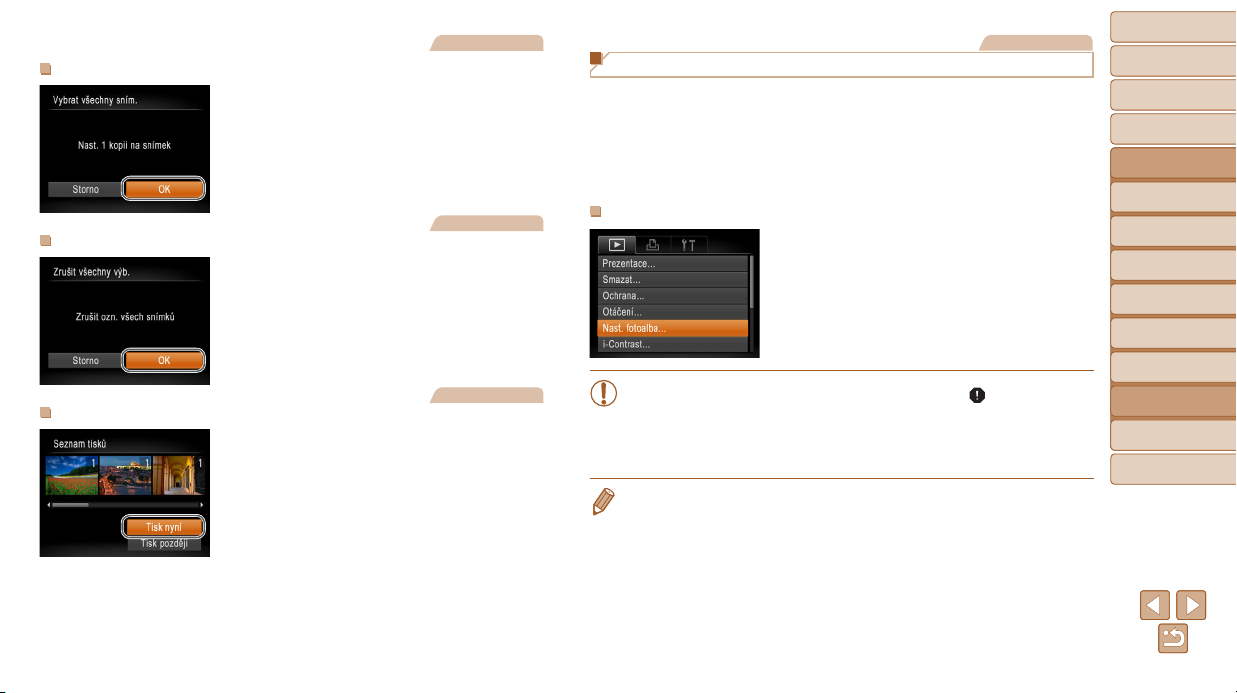
88
1
2
3
4
5
6
7
8
Úvodní stránka
Poznámky na úvod
a právní informace
Obsah: Základní
operace
Základy práce
s fotoaparátem
Režim Smart
Auto
Další režimy
fotografování
Režim P
Nabídka
nastavení
Příslušenství
Dodatek
Rejstřík
Režim
přehrávání
Pokročilá příručka
Základní příručka
Statické snímky
Pįidání snímků do fotoalba
Fotoalba lze vytvořit ve fotoaparátu, a to výběrem až 998 snímků na
paměťové kartě a následným importem do počítače pomocí softwaru.
Vybrané snímky pak budou uloženy ve speciální složce. Tato funkce je
praktická pro online objednávky tištěných fotoalb a pro tisk fotoalb pomocí
tiskárny.
Volba metody výběru snímků
l Stiskněte tlačítko <n>, vyberte
položku [Nast. fotoalba] na kartě [1]
a potom vyberte způsob výběru snímků.
• Na monitoru fotoaparátu se může zobrazit ikona [ ], která
upozorňuje, že nastavení tisku na paměťové kartě byla
nakonfigurována pomocí jiného fotoaparátu. Pokud změníte
nastavení tisku pomocí tohoto fotoaparátu, všechna předchozí
nastavení mohou být přepsána.
• Po dokončení importu snímků do počítače si rovněž přečtěte další informace,
které obsahuje Příručka k softwaru (
=
17) a příručka k tiskárně.
Statické snímky
Nastavení tisku pro všechny snímky
l
Podle pokynů v kroku 1 v části „Nastavení
tisku pro jednotlivé snímky“ (= 87)
vyberte položku [Vybrat všechny sním.]
a stiskněte tlačítko <m>.
l
Stisknutím tlačítek <q><r> vyberte
možnost [OK] a potom stiskněte
tlačítko <m>.
Statické snímky
Smazání všech snímků ze seznamu tisků
l
Podle pokynů v kroku 1 v části „Nastavení
tisku pro jednotlivé snímky“ (= 87)
vyberte položku [Zrušit všechny výb.]
a stiskněte tlačítko <m>.
l
Stisknutím tlačítek <q><r> vyberte
možnost [OK] a potom stiskněte
tlačítko <m>.
Statické snímky
Tisk snímků přidaných na seznam tisků (DPOF)
l
Pokud byly na seznam tisků přidány
snímky (= 86 – 88), zobrazí se po
připojení fotoaparátu k tiskárně kompatibilní
se standardem PictBridge obrazovka
vyobrazená vlevo. Chcete-li vytisknout
snímky v seznamu tisků, vyberte stisknutím
tlačítek <o><p> možnost [Tisk nyní]
a pak jednoduchým stisknutím tlačítka
<m> vytiskněte snímky na seznamu tisků.
l
Všechny tiskové úlohy DPOF, které byly
pozastaveny, budou obnoveny od dalšího
snímku.
Page 89

89
1
2
3
4
5
6
7
8
Úvodní stránka
Poznámky na úvod
a právní informace
Obsah: Základní
operace
Základy práce
s fotoaparátem
Režim Smart
Auto
Další režimy
fotografování
Režim P
Nabídka
nastavení
Příslušenství
Dodatek
Rejstřík
Režim
přehrávání
Pokročilá příručka
Základní příručka
Statické snímky
Přidání všech snímků do fotoalba
l Postupem uvedeným v části „Volba
metody výběru snímků“ (
=
88)
vyberte položku [Vybrat všechny sním.]
a stiskněte tlačítko <m>.
l Stisknutím tlačítek <q><r> vyberte
možnost [OK] a potom stiskněte
tlačítko <m>.
Statické snímky
Odebrání všech snímků z fotoalba
l Podle pokynů v části „Volba metody
výběru snímků“ (
=
88) vyberte
položku [Zrušit všechny výb.] a stiskněte
tlačítko <m>.
l Stisknutím tlačítek <q><r> vyberte
možnost [OK] a potom stiskněte
tlačítko <m>.
Statické snímky
Přidání jednotlivých snímků
1 Vyberte možnost [Vybrat].
l Podle pokynů v části „Volba
metody výběru snímků“ (
=
88)
vyberte položku [Vybrat] a stiskněte
tlačítko <m>.
2 Vyberte snímek.
l Pomocí tlačítek <q><r> vyberte snímek
a potom stiskněte tlačítko <m>.
Zobrazí se ikona [ ].
l Chcete-li odebrat snímek z fotoalba,
znovu stiskněte tlačítko <m>. Ikona [
]
se poté nadále nezobrazuje.
l Chcete-li vybrat více snímků, opakujte
výše uvedený postup.
l Po dokončení se stisknutím tlačítka
<n> vraťte na obrazovku nabídky.
Page 90

90
1
2
3
4
5
6
7
8
Úvodní stránka
Poznámky na úvod
a právní informace
Obsah: Základní
operace
Základy práce
s fotoaparátem
Režim Smart
Auto
Další režimy
fotografování
Režim P
Nabídka
nastavení
Příslušenství
Dodatek
Rejstřík
Režim
přehrávání
Pokročilá příručka
Základní příručka
Stav připojení karty Eye-Fi ve fotoaparátu lze zkontrolovat na obrazovce
režimu fotografování (režim Zobrazené informace) i přehrávání (režim
Stručné informace).
(Šedá) Nepřipojeno Přenos přerušen
(Blikající bílá) Připojování Nekomunikuje
(Bílá) Připojeno
Chyba při získávání
informací z karty Eye-Fi*
2
(Animovaná) Probíhá přenos*
1
*1 V průběhu přenosu snímků je ve fotoaparátu dočasně zablokována funkce úspory
energie (
= 23).
*2 Opakujte zapnutí fotoaparátu. Opakované zobrazení této ikony může indikovat potíže
s kartou.
Snímky označené ikonou [ ] byly přeneseny.
Kontrola informací o pįipojení
Můžete zkontrolovat SSID přístupového bodu karty Eye-Fi a stav připojení.
l Stiskněte tlačítko <n> , na kartě [3]
vyberte položku [Nastavení Eye-Fi],
a potom stiskněte tlačítko <m>.
l Vyberte položku [Informace o připojení]
a potom stiskněte tlačítko <m>.
Zobrazí se obrazovka s informacemi
o připojení.
Statické snímky Filmy
Použití karet Eye-Fi
Před použitím karty Eye-Fi se vždy přesvědčte, že je povoleno její použití
v daném místě (
= 2).
Vložení připravené karty Eye-Fi do fotoaparátu umožní automatický
bezdrátový přenos snímků do počítače nebo jejich odeslání na webové
stránky pro sdílení fotografií.
Snímky jsou přeneseny pomocí karty Eye-Fi. Podrobné informace
o přípravě a použití karet nebo řešení potíží při přenosu naleznete
v uživatelské příručce ke kartě, nebo vám tyto údaje poskytne výrobce.
• Při používání karty Eye-Fi věnujte pozornost následujícím
informacím.
- Karty mohou pokračovat ve vysílání rádiových vln i v případě
nastavení položky [Přenos Eye-Fi] na [Zakáz.] (=
91). Vyjměte
proto kartu Eye-Fi z fotoaparátu, dříve než vstoupíte do míst, kde
je zakázán přenos, například nemocnice nebo letadla.
- Dochází-li při přenosu snímků k problémům, zkontrolujte nastavení
karty nebo počítače. Podrobné informace naleznete v uživatelské
příručce ke kartě.
- V závislosti na stavu připojení Eye-Fi může trvat přenos snímků
delší dobu, nebo může dojít k jeho přerušení.
- Karta Eye-Fi se může během přenosu snímků zahřívat.
- Spotřeba energie při použití této karty je vyšší než obvykle.
- Může dojít ke zpomalení fotoaparátu. Tyto problémy může vyřešit
nastavení položky [Přenos Eye-Fi] na [Zakáz.].
Page 91

91
1
2
3
4
5
6
7
8
Úvodní stránka
Poznámky na úvod
a právní informace
Obsah: Základní
operace
Základy práce
s fotoaparátem
Režim Smart
Auto
Další režimy
fotografování
Režim P
Nabídka
nastavení
Příslušenství
Dodatek
Rejstřík
Režim
přehrávání
Pokročilá příručka
Základní příručka
Zakázání pįenosu Eye-Fi
V případě potřeby můžete pomocí následujícího postupu nakonfigurovat
zákaz přenosu Eye-Fi.
Vyberte možnost [Zakáz.] v položce
[Přenos Eye-Fi].
l Stiskněte tlačítko <n> , na kartě [3]
vyberte položku [Nastavení Eye-Fi],
a potom stiskněte tlačítko <m>.
l Zvolte položku [Přenos Eye-Fi] a potom
položku [Zakáz.].
• Položka [Nastavení Eye-Fi] se nezobrazí, není-li karta Eye-Fi
vložena do fotoaparátu nebo je-li přepínač ochrany proti zápisu na
kartě v zamčené poloze. Z tohoto důvodu nelze měnit nastavení
vložené karty Eye-Fi, pokud je vybavena přepínačem ochrany proti
zápisu a tento přepínač je v zamčené poloze.
Page 92
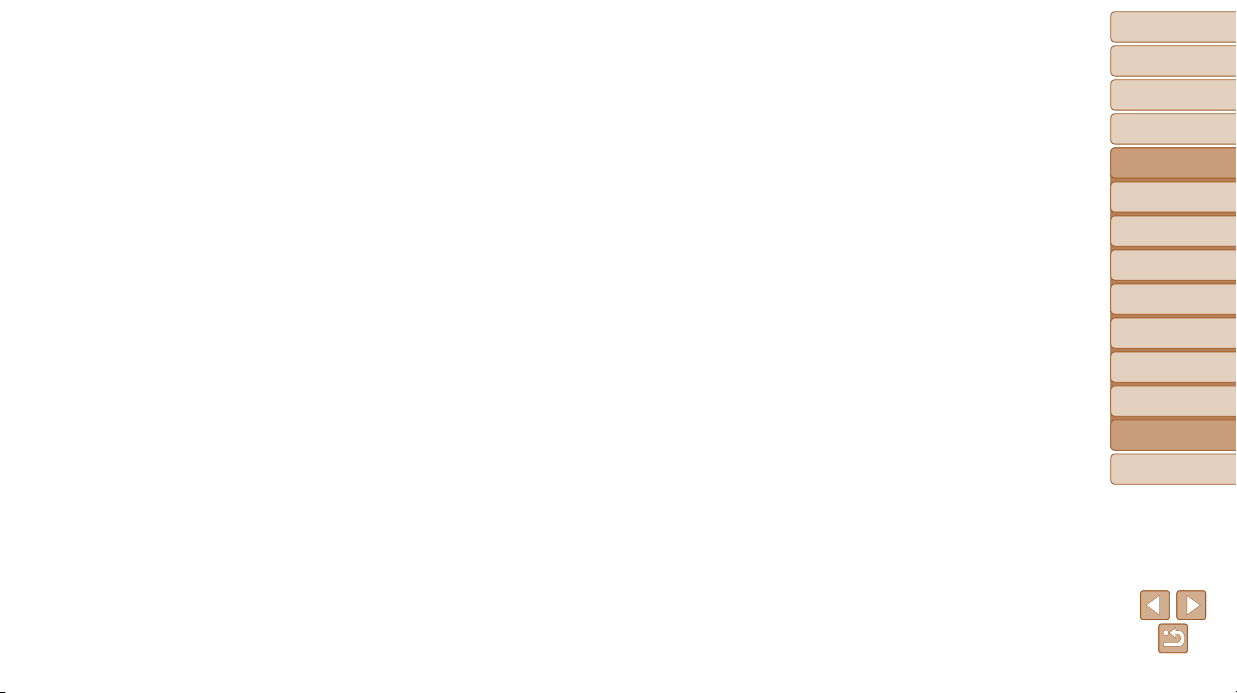
92
1
2
3
4
5
6
7
8
Úvodní stránka
Poznámky na úvod
a právní informace
Obsah: Základní
operace
Základy práce
s fotoaparátem
Režim Smart
Auto
Další režimy
fotografování
Režim P
Nabídka
nastavení
Příslušenství
Dodatek
Rejstřík
Režim
přehrávání
Pokročilá příručka
Základní příručka
8
Dodatek
Užitečné informace při použití fotoaparátu
ešení problémů ......................
93
Zprávy zobrazované
na monitoru .............................
95
Informace zobrazované
na monitoru .............................
97
Tabulky funkcí a nabídek .........99
Pokyny pro manipulaci ..........103
Specifikace .............................103
4
Page 93

93
1
2
3
4
5
6
7
8
Úvodní stránka
Poznámky na úvod
a právní informace
Obsah: Základní
operace
Základy práce
s fotoaparátem
Režim Smart
Auto
Další režimy
fotografování
Režim P
Nabídka
nastavení
Příslušenství
Dodatek
Rejstřík
Režim
přehrávání
Pokročilá příručka
Základní příručka
• Při jasném osvětlení se může obraz ztmavit.
• Při zářivkovém nebo LED osvětlení může obraz blikat.
• Při pořízení snímku obsahujícího zdroj jasného světla se na monitoru mohou objevit
purpurové pruhy.
Na snímky nejsou přidána žádná razítka data.
• Proveďte konfiguraci nastavení položky [Razítko data ] (= 35). Razítka data
nejsou na snímky přidávána automaticky, záleží na provedené konfiguraci nastavení
položky [Datum/čas] (
=
77).
• Razítka data nejsou přidávána v režimech fotografování (=
99), ve kterých nelze
provést konfiguraci nastavení (
=
35).
Při stisknutí tlačítka spouště bliká ikona [h] a nelze fotografovat
(
=
30).
Při namáčknutí tlačítka spouště do poloviny se zobrazí ikona [ ]
(
=
34).
• Nastavte režim blesku [h] (= 56).
• Zvyšte citlivost ISO (=
50).
Snímky jsou nezaostřené.
• Namáčknutím tlačítka spouště do poloviny zaostřete na objekt před stisknutím tlačítka
spouště až na doraz pro expozici snímku (
=
24).
• Ujistěte se, že se fotografované objekty nachází v rozsahu zaostření (=
104).
• Nastavte položku [Nastavení světla] na [Zap] (=
38).
• Ověřte, zda jsou nepotřebné funkce, například režim makro, deaktivovány.
• Zkuste fotografovat s funkcí blokování AF (=
54, 55).
Pokud namáčknete tlačítko spouště do poloviny, fotoaparát nemůže
zaostřit a nezobrazí se rámeček AF.
• Pokud zaměříte na kontrastnější oblasti objektu a namáčknete tlačítko spouště do
poloviny, rámeček AF se zobrazí a fotoaparát bude zaostřovat. V opačném případě
zkuste opakovaně namáčknout tlačítko spouště do poloviny.
Objekty na snímcích působí příliš tmavě.
• Nastavte režim blesku [h] (= 56).
• Upravte nastavení jasu pomocí kompenzace expozice (=
48).
• Upravte kontrast pomocí funkce i-Contrast (=
50, 70).
Įešení problémů
Domníváte-li se, že s fotoaparátem není něco v pořádku, zkontrolujte
nejprve následující. Pokud níže uvedené postupy váš problém nevyřeší,
obraťte se na centrum zákaznické podpory Canon.
Napájení
Po stisknutí tlačítka ON/OFF nedojde k žádné odezvě.
• Ujistěte se, jestli je baterie nabitá (= 10).
• Ujistěte se, jestli je baterie vložena ve správné orientaci (=
11).
• Ujistěte se, jestli je krytka prostoru pro paměťovou kartu/baterii zcela zavřená
(
=
11).
• Jsou-li kontakty baterie zanesené, výkon napájení se sníží. Zkuste kontakty vyčistit
bavlněným tampónem a několikrát po sobě baterii vyjměte a znovu ji zasuňte.
Baterie se rychle vybíjí.
• Výkon napájení klesá při nízkých teplotách. Ohřejte baterii například vložením do
kapsy (dbejte přitom, aby nedošlo k propojení kontaktů baterie s kovovými předměty).
• Pokud tato opatření nepomáhají a baterie se po nabití rychle vybije, dosáhla zřejmě
konce své životnosti. Zakupte novou baterii.
Baterie je zvětšená.
• Zvětšení baterie je běžné a nepředstavuje žádné bezpečnostní riziko. Dojde-li však
k tak velkému vyboulení baterie, že ji nelze nadále vložit do fotoaparátu, obraťte se
na centrum zákaznické podpory Canon.
Zobrazení na televizoru
Snímky z fotoaparátu vypadají zkreslené nebo se na televizoru
nezobrazují (
=
81).
Fotografování
Nelze pořizovat snímky.
• V režimu přehrávání (= 14) namáčkněte tlačítko spouště do poloviny (= 24).
Neobvyklý obsah obrazovky za nízké hladiny osvětlení (= 24).
Neobvyklý obsah obrazovky při fotografování.
Poznámka: Následující jevy nebudou zaznamenány na statických snímcích, ale budou
zaznamenány na filmech.
Page 94

94
1
2
3
4
5
6
7
8
Úvodní stránka
Poznámky na úvod
a právní informace
Obsah: Základní
operace
Základy práce
s fotoaparátem
Režim Smart
Auto
Další režimy
fotografování
Režim P
Nabídka
nastavení
Příslušenství
Dodatek
Rejstřík
Režim
přehrávání
Pokročilá příručka
Základní příručka
Záznam filmů
Uplynulý čas se zobrazuje nesprávně nebo je záznam přerušen.
• Pomocí fotoaparátu naformátuje paměťovou kartu nebo použijte paměťovou kartu
schopnou zaznamenávat vyššími rychlostmi. Pamatujte si, že i v případě, že se
uplynulý čas zobrazuje nesprávně, délka filmů na paměťové kartě odpovídá aktuální
době záznamu (
=
74, 104).
Zobrazí se ikona [ ] a záznam se automaticky zastaví.
Interní vyrovnávací paměť fotoaparátu se zaplnila, protože fotoaparát dostatečně rychle
nezaznamenával na paměťovou kartu. Vyzkoušejte jedno z následující opatření:
• Pomocí fotoaparátu proveďte nízkoúrovňové formátování paměťové karty (=
74).
• Snižte kvalitu snímku (=
37).
• Použijte paměťovou kartu schopnou zaznamenávat vyššími rychlostmi (=
104).
Není k dispozici zoomování.
• Zoomování není k dispozici při záznamu filmů v režimu [ ] (= 43).
Pįehrávání
Není k dispozici přehrávání.
• Přehrávání snímků nebo filmů nemusí fungovat, pokud byl pomocí počítače změněn
název souborů nebo upravena struktura složek. Podrobné informace týkající se
struktur složek a názvů souborů viz Příručka k softwaru (
=
17).
Přehrávání se zastaví nebo vypadne zvuk.
• Použijte paměťovou kartu, u které bylo provedeno nízkoúrovňové formátování
v tomto fotoaparátu (
=
74).
• Při přehrávání filmů zkopírovaných na paměťovou kartu s nízkou rychlostí čtení může
docházet ke krátkým přerušením.
• Jsou-li filmy přehrávány v počítači, může v případě nedostatečného výkonu počítače
docházet k výpadku některých políček nebo přerušení reprodukce zvuku.
U filmů není přehráván zvuk.
• Pokud je aktivována funkce [Ztlumení] (= 73), nastavte hlasitost zvuku (= 61),
další možností je, že nahraný zvuk je příliš slabý.
• U filmů pořízených v režimu [
] (= 43) není zvuk přehráván, protože v tomto
režimu není zvuk zaznamenáván.
• Použijte funkci blokování AE nebo bodové měření (=
49).
Objekty jsou příliš světlé, dochází ke ztrátě kresby ve světlech.
• Nastavte režim blesku na [!] (= 34).
• Upravte nastavení jasu pomocí kompenzace expozice (=
48).
• Použijte funkci blokování AE nebo bodové měření (= 49).
• Snižte osvětlení objektů.
Snímky jsou příliš tmavé bez ohledu na použití blesku (
= 30).
• Fotografujte v rozmezí účinného pracovního rozsahu blesku (= 104).
• Zvyšte citlivost ISO (=
50).
Objekty na snímcích s bleskem jsou příliš světlé, dochází ke ztrátě
kresby ve světlech.
• Fotografujte v rozmezí účinného pracovního rozsahu blesku (= 104).
• Nastavte režim blesku na [!] (=
34).
Na snímcích s bleskem je objevují bílé skvrny nebo podobné vady.
• Tento jev je způsoben tím, jak se světlo blesku odráží od prachových nebo jiných
částic vznášejících se ve vzduchu.
Snímky jsou zrnité.
• Snižte citlivost ISO (= 50).
• Vysoká citlivost ISO může v některých režimech fotografování způsobit zrnitost
snímků.
Objekty jsou ovlivněny efektem červených očí (
= 36).
• Nastavením položky [Nastavení světla] na [Zap] (= 38) aktivujte u snímků s
bleskem světlo redukce efektu červených očí (
=
4). Poznámka: Je-li rozsvíceno
světlo korekce červených očí (přibližně 1 sekundu, není možné exponovat, protože
během které fotoaparát redukuje efekt červených očí. Nejlepších výsledků dosáhnete,
pokud se subjekty dívají do světla redukce červených očí. Zkuste rovněž zvýšit
intenzitu osvětlení v interiéru nebo fotografovat z menší vzdálenosti.
• Upravte snímky pomocí korekce červených očí (=
71).
Ukládání snímků na paměťovou kartu trvá příliš dlouho nebo dochází
ke zpomalení při pořizování sérií snímků.
• Pomocí fotoaparátu proveďte nízkoúrovňové formátování paměťové karty (= 74).
Nastavení fotoaparátu nebo nabídky FUNC. nejsou k dispozici.
• Dostupné položky nastavení se liší v závislosti na režimu fotografování. Další
informace viz „Funkce dostupné v jednotlivých režimech fotografování“, „Nabídka
FUNC.“ a „Nabídka režimu fotografování“ (
=
99 – 101).
Page 95

95
1
2
3
4
5
6
7
8
Úvodní stránka
Poznámky na úvod
a právní informace
Obsah: Základní
operace
Základy práce
s fotoaparátem
Režim Smart
Auto
Další režimy
fotografování
Režim P
Nabídka
nastavení
Příslušenství
Dodatek
Rejstřík
Režim
přehrávání
Pokročilá příručka
Základní příručka
Zprávy zobrazované na monitoru
Pokud se zobrazí chybové hlášení, reagujte následujícím způsobem.
Není paměťová karta
• Je možné, že paměťová karta je vložena v nesprávné orientaci. Znovu vložte
paměťovou kartu se správnou orientací (
=
11).
Paměťová karta zamčena
• Přepínač ochrany proti zápisu na paměťové kartě je v poloze bránící zápisu.
Přepněte přepínač ochrany proti zápisu do polohy umožňující zápis (
=
11).
Nelze nahrát!
• Pokoušíte se pořídit snímek, ale ve fotoaparátu není vložena paměťová karta.
Chcete-li fotografovat, vložte paměťovou kartu správným způsobem (
=
11).
Chyba paměťové karty (= 74)
• Pokud se stejná chybová zpráva zobrazuje i po naformátování podporované
paměťové karty (
=
2) a jejím správném vložení, obraťte se na podporu
zákazníků společnosti Canon (
=
11).
Nedostatek místa na kartě
• Na paměťové kartě není k dispozici dostatek místa pro pořízení
(
=
28, 39, 47) nebo úpravu snímků (= 69 – 71). Smažte nepotřebné
snímky (
=
67) nebo vložte paměťovou kartu s dostatkem volného místa (= 11).
Nabijte baterii (= 10)
Není žádný snímek
• Na paměťové kartě nejsou žádné snímky, které lze zobrazit.
Chráněno! (= 65)
Nedefinovaný snímek/Nekompatibilní JPEG/Snímek je příliš velký/
Nelze přehrávat MOV/Nelze přehrávat MP4/RAW
• Nepodporované nebo poškozené snímky nelze zobrazit.
• Snímky, které byly přejmenovány nebo upraveny pomocí počítače, resp. snímky
z jiných fotoaparátů nemusí být možné zobrazit.
Paměťová karta
Paměťová karta není rozpoznána.
• Restartujte fotoaparát s vloženou paměťovou kartou (= 11).
Počítač
Nelze provádět přenos snímků do počítače.
Při pokusu o přenos snímků do počítače pomocí kabelu zkuste následujícím způsobem
snížit přenosovou rychlost.
• Stisknutím tlačítka <1> aktivujte režim přehrávání. Přidržte stisknuté tlačítko
<n> a současně stiskněte a přidržte tlačítka <o> a <m>. Na další obrazovce
vyberte stisknutím tlačítek <q><r> položku [B] a potom stiskněte tlačítko <m>.
Karty Eye-Fi
Nelze přenášet snímky (
= 90).
Page 96
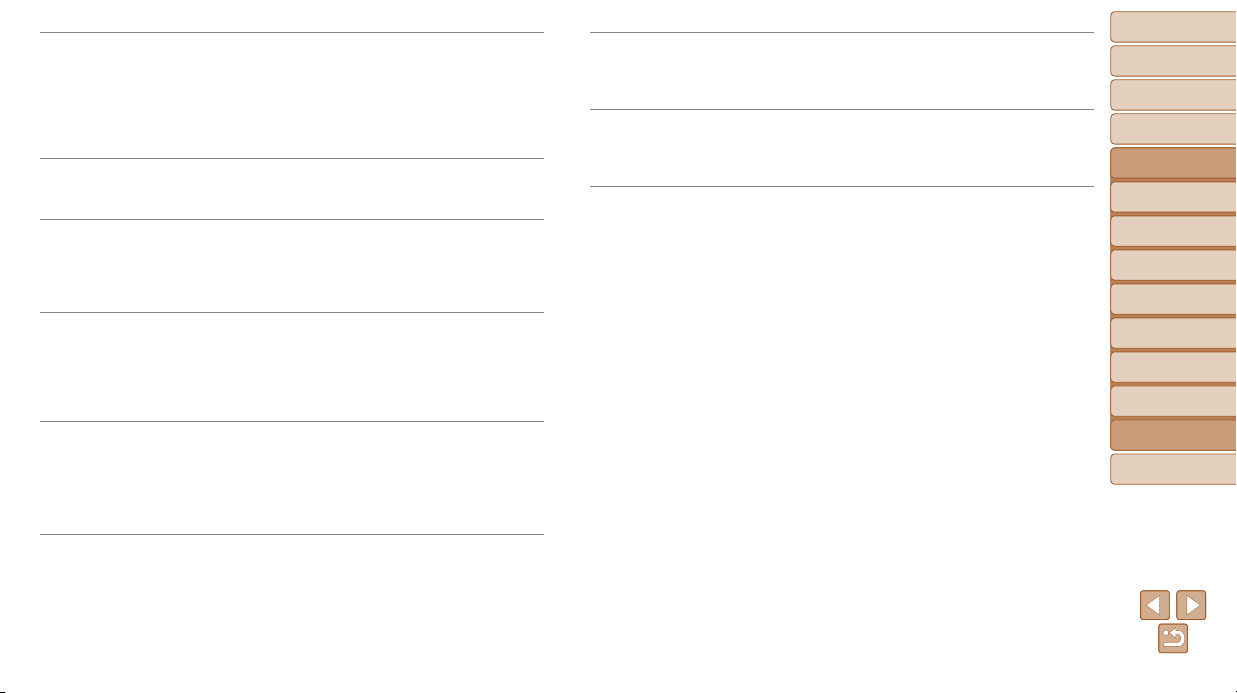
96
1
2
3
4
5
6
7
8
Úvodní stránka
Poznámky na úvod
a právní informace
Obsah: Základní
operace
Základy práce
s fotoaparátem
Režim Smart
Auto
Další režimy
fotografování
Režim P
Nabídka
nastavení
Příslušenství
Dodatek
Rejstřík
Režim
přehrávání
Pokročilá příručka
Základní příručka
Chyba souboru
• Správný tisk (= 83) nemusí být možný u snímků pořízených jinými fotoaparáty
a snímků upravovaných pomocí počítače, a to i v případě připojení fotoaparátu
k tiskárně.
Chyba tisku
• Zkontrolujte nastavení velikosti papíru (= 85). Pokud se tato zpráva zobrazí
a nastavení je správné, vypněte a zapněte tiskárnu a znovu proveďte nastavení
fotoaparátu.
Nádržka přeb. ink. je plná
• Se žádostí o pomoc při výměnu nádržky na přebytečný inkoust se obraťte na podporu
zákazníků společnosti Canon.
Nelze zvětšovat!/Nelze otáčet/Snímek nelze upravit/Nelze upravit/Nelze
kategorizovat/Snímek nelze vybrat
• Pro snímky, které byly přejmenovány nebo upraveny pomocí počítače, resp. snímky
z jiných fotoaparátů nemusí být následující funkce k dispozici. Poznámka: Funkce
označené hvězdičkou (*) nejsou k dispozici pro filmy.
Zvětšení* (
=
64), Otáčení (= 68), Upravit* (= 69 – 71), Seznam tisků*
(
=
86) a Nastavení fotoalba* (= 88).
Překročen limit pro výběr
• Nastavení seznamu tisků (= 86) nebo fotoalba (= 88) nebylo možné správně
uložit. Snižte počet vybraných snímků a opakujte pokus.
Chyba komunikace
• Snímek nebylo možné přenést do počítače nebo vytisknout v důsledku příliš velkého
počtu snímků (přibližně 1 000) uložených na paměťové kartě. K přenosu snímků
použijte komerčně dostupnou čtečku karet s rozhraním USB. Chcete-li tisknout,
vložte paměťovou kartu přímo do slotu v tiskárně.
Chyba pojmenování!
• Složku nebylo možné vytvořit, resp. nebylo možné zaznamenat snímky, protože
bylo překročeno nejvyšší podporované číslo složky (999) pro ukládání snímků
na paměťovou kartu a nejvyšší podporované číslo snímku (9999) pro snímky ve
složkách. V nabídce [3] změňte nastavení položky [Číslov. soub.] na [Autom. reset]
(
=
75), nebo naformátujte paměťovou kartu (= 74).
Chyba objektivu
• K této chybě může dojít tehdy, když v průběhu pohybu objektivu bráníte objektivu ve
volném pohybu nebo fotografujete na místech s nadměrným výskytem prachu nebo
písku ve vzduchu.
• Časté zobrazení této zprávy může znamenat poškození fotoaparátu. V takovém
případě kontaktujte uživatelskou podporu společnosti Canon.
Byla detekována chyba fotoap. (číslo chyby)
• Pokud se tato chybová zpráva zobrazí bezprostředně po pořízení snímku, je možné,
že snímek nebyl uložen. Snímek proto zkontrolujte v režimu přehrávání.
• Časté zobrazení této zprávy může znamenat poškození fotoaparátu. V takovém
případě si zapište číslo chyby (Exx) a kontaktujte uživatelskou podporu společnosti
Canon.
Page 97

97
1
2
3
4
5
6
7
8
Úvodní stránka
Poznámky na úvod
a právní informace
Obsah: Základní
operace
Základy práce
s fotoaparátem
Režim Smart
Auto
Další režimy
fotografování
Režim P
Nabídka
nastavení
Příslušenství
Dodatek
Rejstřík
Režim
přehrávání
Pokročilá příručka
Základní příručka
i-Contrast (= 50)
Mřížka (= 57)
Blokování AE
(
=
49),
Blokování FE
(
=
56)
Rychlost závěrky
Clonové číslo
Sloupec zoomu
(
=
97)
Detekce mrkání
(
=
37)
Časové pásmo
(
=
76)
Stav baterie
Na monitoru se zobrazí ikona nebo zpráva indikující aktuální stav baterie.
Zobrazení Podrobnosti
Kapacita je dostatečná.
Baterie je částečně vybitá, ale její kapacita je
dostačující.
(Bliká červeně)
Baterie je téměř vybitá, brzy ji nabijte.
[Nabijte baterii] Baterie je vybitá, okamžitě ji nabijte.
Informace zobrazované na monitoru
Fotografování (zobrazené informace)
Stav baterie
(
=
97)
Vyvážení bílé
(
=
51)
Režim řízení
(
=
52)
Režim Eco
(
=
35, 57)
Samospoušť
(
=
33)
Varování před
chvěním fotoaparátu
(
=
30)
Režim měření
expozice (
=
49)
Stav připojení Eye-Fi
(
=
90)
Rozlišení (= 36)
Počet
zaznamenatelných
snímků (
=
104)
Kvalita filmu
(
=
37)
Zbývající čas
(
=
104)
Zvětšení digitálního
zoomu (
=
32)
Rámeček AF
(
=
53)
Rozsah zaostření
(
=
52, 53),
Blokování AF
(
=
55)
Režim fotografování
(
=
99), Ikona
motivového
programu (
=
31)
Režim blesku
(
=
34, 56)
Korekce červených
očí (
=
36)
Razítko data
(
=
35)
Citlivost ISO
(
=
50)
Page 98
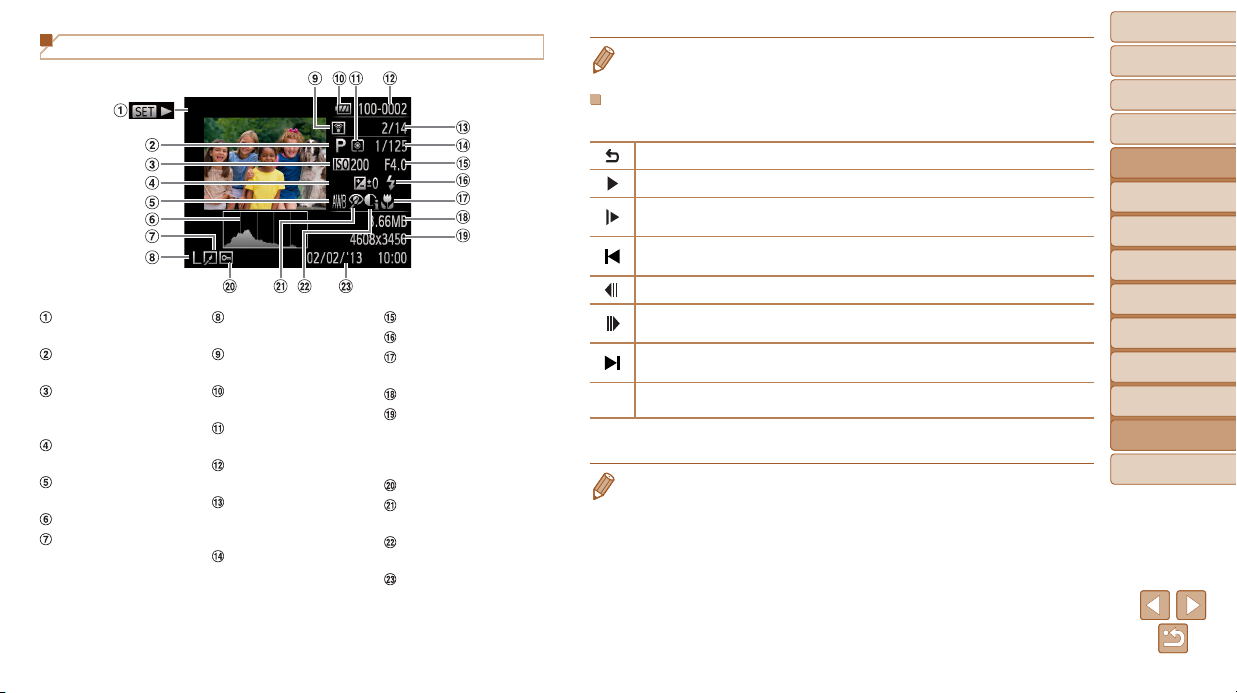
98
1
2
3
4
5
6
7
8
Úvodní stránka
Poznámky na úvod
a právní informace
Obsah: Základní
operace
Základy práce
s fotoaparátem
Režim Smart
Auto
Další režimy
fotografování
Režim P
Nabídka
nastavení
Příslušenství
Dodatek
Rejstřík
Režim
přehrávání
Pokročilá příručka
Základní příručka
• Některé informace se při zobrazování snímků na televizoru nemusí zobrazovat
správně (
=
81).
Přehled panelu pro ovládání filmů v režimu „Prohlížení“
(
=
61)
Opustit
Přehrát
Pomalý pohyb (Stisknutím tlačítek <q><r> můžete měnit rychlost přehrávání.
Není přehráván žádný zvuk.)
Skok dozadu* (Pokud tlačítko <m> přidržíte, budete v přeskakování dozadu
pokračovat.)
Předchozí políčko (Přidržení tlačítka <m> plní funkci rychlého převíjení zpět.)
Následující políčko (Přidržení tlačítka <m> plní funkci rychlého převíjení
vpřed.)
Skok dopředu* (Pokud tlačítko <m> podržíte, budete v přeskakování dopředu
pokračovat.)
c
Zobrazí se v případě připojení fotoaparátu k tiskárně kompatibilní se
standardem PictBridge (
=
83).
* Zobrazí snímek přibližně o 4 sekundy předcházející nebo následující aktuálnímu
snímku.
• Během přehrávání filmu můžete přeskakovat dopředu a dozadu stisknutím
tlačítek <q><r>.
Pįehrávání (podrobné informace)
Filmy
(
=
29, 61)
Režim fotografování
(
=
99)
Citlivost ISO
(
=
50), Rychlost
přehrávání (
=
43)
Úroveň kompenzace
expozice (
=
48)
Vyvážení bílé
(
=
51)
Histogram (= 62)
Úpravy snímků
(
=
69 – 71)
Rozlišení (= 36),
MOV (filmy)
Přeneseno pomocí
Eye-Fi (
=
90)
Stav baterie
(
=
97)
Režim měření
expozice (
=
49)
Číslo složky – číslo
souboru (
=
75)
Aktuální číslo
snímku / Celkový
počet snímků
Rychlost závěrky
(statické snímky),
Kvalita snímku /
Rychlost snímání
(filmy) (
=
37)
Clonové číslo
Blesk (= 56)
Rozsah zaostření
(
=
52, 53)
Velikost souboru
Statické snímky:
Rozlišení (
=
104)
Filmy: Doba
přehrávání (
=
104)
Ochrana (= 65)
Korekce červených
očí (
=
36, 71)
i-Contrast
(
=
50, 70)
Datum/čas pořízení
(
=
12)
Page 99

99
1
2
3
4
5
6
7
8
Úvodní stránka
Poznámky na úvod
a právní informace
Obsah: Základní
operace
Základy práce
s fotoaparátem
Režim Smart
Auto
Další režimy
fotografování
Režim P
Nabídka
nastavení
Příslušenství
Dodatek
Rejstřík
Režim
přehrávání
Pokročilá příručka
Základní příručka
Tabulky funkcí a nabídek
Funkce dostupné v jednotlivých režimech
fotografování
Režim
fotografování
Funkce
G I
PtN
Blesk (= 34, 56)
O O O OOOOOOOOOOO
––
h
–
OO–OO–OOOOO OO–O
Z
*1
OO
––––––––– ––––
!
O O O OOOOOOOOOOOOO
Blokování AE/Blokování
FE*
2
(
= 49, 56)
–
O
– ––––––––– ––––
Blokování AF (= 55)
–
OO
––––––––– –––
O
Režim Eco (= 35, 57)
Zap/Vyp
O O O OOOOOOOOOOOOO
Zobrazení na monitoru
Bez zobrazených
informací
OO–OO–O
––––
OOOOO
Zobrazené informace
O O O OOOOOOOOOOOOO
O
K dispozici nebo nastaveno automaticky. – Není k dispozici.
*1 Není k dispozici, ale v některých případech se přepne na [Z].
*2 Blokování FE není k dispozici v režimu blesku [!].
Page 100

100
1
2
3
4
5
6
7
8
Úvodní stránka
Poznámky na úvod
a právní informace
Obsah: Základní
operace
Základy práce
s fotoaparátem
Režim Smart
Auto
Další režimy
fotografování
Režim P
Nabídka
nastavení
Příslušenství
Dodatek
Rejstřík
Režim
přehrávání
Pokročilá příručka
Základní příručka
Režim
fotografování
Funkce
G I
PtN
Rozlišení (
=
36)
OOO–OO–OOOOOOOOO
OO
––OO–––––––
OOO
–––O––O–––––––––
OO
––OO–––––––
OOO
OO
––OO––O––––
OOO
Kvalita filmu (= 37)
O O O OOOOO*4OOOOOOO
Rozsah zaostření (= 52, 53)
O O O OOOOOOOOOOOOO
e u
–
OOOO–OOOOOOOO–O
O
K dispozici nebo nastaveno automaticky. – Není k dispozici.
*1 Nastavení [Tmavý – Světlý].
*2 Nelze nastavit na hodnotu 0 sekund v režimech bez výběru počtu snímků.
*3 Pouze jeden snímek (nelze změnit) v režimech bez výběru počtu snímků.
*4 Dochází k synchronizaci s nastavením poměru stran a k automatickému nastavení
(
=
43).
Nabídka FUNC.
Režim
fotografování
Funkce
G I
PtN
Kompenzace expozice
(
=
48)
OO*1OOOOOOOOOOOOO
Citlivost ISO (= 50)
O O O OOOOOOOOOOOO
–
–
O
– ––––––––––––
O
Vyvážení bílé (= 51)
O O O OOOOOOOOOOOOO
–
O
–O–
OO
––––––––
O
Režim řízení (= 52)
OOO–OOOOOOOOOOOO
–––O––––––––––––
–
O
––O–
OOOOOOOOO
–
Samospoušť (=
33)
O O O OOOOOOOOOOOOO
] [ $
OOOOO–OOOOOOOOOO
Nastavení samospouště (= 34)
Zpoždění*
2
OOOOO–OOOOOOOOOO
Snímků*
3
OOOOO–OOOOOOOOOO
Režim měření expozice (= 49)
O O O OOOOOOOOOOOOO
–
O
– –––––––––––––
